லினக்ஸ் இயக்க முறைமையின் வரலாறு, இயற்கையாகவே, யூனிக்ஸ் இயக்க முறைமையின் உருவாக்கத்துடன் தொடங்கியது. 60 களின் இறுதியில், ஜெனரல் எலக்ட்ரிக்ஸ், ஏடி&டி பெல் லேபரட்டரீஸ் மற்றும் மாசசூசெட்ஸ் இன்ஸ்டிடியூட் ஆகியவற்றின் ஊழியர்களால் பணிபுரிந்த மல்டிக்ஸ் திட்டம் முடிக்கப்பட்டது. இந்த திட்டத்தின் விளைவாக பெயரிடப்பட்டது இயக்க முறைமை. மல்டிக்ஸ் ஆப்பரேட்டிங் சிஸ்டம் அந்த நேரத்தில் பல்பணி மற்றும் அதிக செயல்திறன் கொண்டது. கோப்பு முறை, மற்றும் பயனர்களுக்கு ஒப்பீட்டளவில் பயனர் நட்பு இடைமுகத்தை வழங்கியது.
1969 ஆம் ஆண்டில், கென் தாம்சன் யுனிக்ஸ் இயக்க முறைமையை உருவாக்கினார், இது மல்டிக்ஸ் இயக்க முறைமையின் டெவலப்பர்கள் பின்பற்றிய கொள்கைகளை அடிப்படையாகக் கொண்டது. புதிய ஆப்பரேட்டிங் சிஸ்டம், மல்டிக்ஸ் போலல்லாமல், மினிகம்ப்யூட்டரில் இயங்கக்கூடியது. மேலும், ஆரம்பத்திலிருந்தே புதிய அமைப்புபல்பணி மற்றும் பல பயனர்.
விரைவில் அறுவை சிகிச்சை அறை யூனிக்ஸ் அமைப்புகென் தாம்சன் மற்றும் டென்னிஸ் ரிச்சி ஆகியோர் கணினி குறியீட்டை C இல் மீண்டும் எழுத முடிவெடுத்தனர். இதற்கு முன், இயக்க முறைமை சட்டசபை மொழியில் எழுதப்பட்டது. இது இயக்க முறைமையின் மகத்தான இயக்கத்தை உறுதி செய்தது - Unix OS ஐ மறுபிரசுரம் செய்யாமல் எந்த தளத்திற்கும் மாற்ற முடியும். அசெம்பிளி மொழியில் எழுதப்பட்ட கர்னலின் ஒரு சிறிய பகுதியை மட்டும் மாற்றியமைக்க வேண்டியிருந்தது.
காலப்போக்கில், யுனிக்ஸ் இயங்குதளமானது ஐபிஎம் மற்றும் நோவெல் உட்பட பல நிறுவனங்களால் விநியோகிக்கப்படும் ஒரு நிலையான மென்பொருள் தயாரிப்பாக மாறியது.
1972 ஆம் ஆண்டில், இந்த இயக்க முறைமைக்கான உரிமங்களின் பெருமளவிலான விற்பனை பல்வேறு பயனர்களுக்கு தொடங்கியது. அந்த தருணத்திலிருந்து, Unix OS அதிகாரப்பூர்வமற்ற முறையில் வணிக மென்பொருள் தயாரிப்பாக மாறியது.
பெர்க்லியில் உள்ள கலிபோர்னியா பல்கலைக்கழகமும் Unix OSக்கான உரிமத்தைப் பெற்றது. இந்த பல்கலைக்கழகத்தில் உள்ள வல்லுநர்கள் பல மாற்றங்களைச் செய்தனர், அது விரைவில் நிலையானதாக மாறியது. 1975 ஆம் ஆண்டில், கலிபோர்னியா பல்கலைக்கழகம் அதன் யூனிக்ஸ் - பெர்க்லி பதிப்பை வெளியிட்டது மென்பொருள் விநியோகம்(BSD). இந்த இயக்க முறைமை AT&T உருவாக்கிய இயக்க முறைமைக்கு முக்கிய போட்டியாளராக மாறியுள்ளது.
படிப்படியாக, மற்ற நிறுவனங்கள், கலிபோர்னியா பல்கலைக்கழகத்தின் முன்மாதிரியைப் பின்பற்றி, யூனிக்ஸ் தங்கள் சொந்த பதிப்புகளை வெளியிடத் தொடங்கின. உதாரணமாக, 1980 இல், மைக்ரோசாப்ட் Xenix OS ஐ வெளியிட்டது. உண்மை, இந்த இயக்க முறைமை யூனிக்ஸ் உடன் போட்டியிட முடியவில்லை, ஏனெனில் இது பல பயனர் பயன்முறையை ஆதரிக்கவில்லை, ஆனால் ஒரு பயனருக்கானது.
1982 இல், AT&T Unix System3 ஐ வெளியிட்டது. இது Unix OS இன் முதல் அதிகாரப்பூர்வ வணிகப் பதிப்பாகும். அடுத்த பதிப்பு யுனிக்ஸ் சிஸ்டம் வி. பல்வேறு கண்டுபிடிப்புகளுக்கு கூடுதலாக, இந்த பதிப்பு தீவிர தொழில்நுட்ப ஆதரவைக் கொண்டிருந்தது.
BSD Unix டெவலப்பர்களும் சும்மா இருக்கவில்லை, 1983 இல் கலிபோர்னியா பல்கலைக்கழகம் Unix BSD 4.2 ஐ வெளியிட்டது. இந்த இயக்க முறைமை நினைவகம், கோப்புகள், அச்சிடுதல் ஆகியவற்றை நிர்வகிப்பதற்கான மிகவும் சக்திவாய்ந்த கருவிகளைக் கொண்டுள்ளது, மேலும் இது TCP/IP நெறிமுறையையும் செயல்படுத்தியது, இது இப்போது இணையத்தில் பரவலாகப் பயன்படுத்தப்படுகிறது. பல உற்பத்தி நிறுவனங்கள் Unix BSD 4.2 ஐ தேர்வு செய்தன.
Unix இன் பல்வேறு பதிப்புகளின் பரவலான பயன்பாடு இந்த இயக்க முறைமைக்கான தரநிலையை உருவாக்க வேண்டிய அவசியத்திற்கு வழிவகுத்தது. 80 களின் நடுப்பகுதியில், இரண்டு முக்கிய தரநிலைகள் தோன்றின - Unix System V மற்றும் BSD Unix. AT&T ஆய்வகங்கள் Unix System V இன் பதிப்பை உருவாக்கும் உரிமையை Unix System Labsக்கு மாற்றியது. 1991 ஆம் ஆண்டில், இந்த நிறுவனம் சிஸ்டம் வி 4 இயக்க முறைமையை அறிமுகப்படுத்தியது, இது சிஸ்டம் வி 3, பிஎஸ்டி 4.2 மற்றும் ஜெனிக்ஸ் இயக்க முறைமைகளின் கிட்டத்தட்ட அனைத்து திறன்களையும் செயல்படுத்தியது.
IBM மற்றும் Hewlett-Packard உட்பட நான்கு நிறுவனங்கள் திறந்த மென்பொருள் அறக்கட்டளையை (OSF) உருவாக்கியுள்ளன. இந்த அறக்கட்டளையின் குறிக்கோள் யூனிக்ஸின் சொந்த பதிப்பை உருவாக்குவதாகும். இதன் விளைவாக, மற்றொரு தரநிலை தோன்றியது - OSF யூனிக்ஸ்.
1993 இல், AT&T யூனிக்ஸ் இயக்க முறைமைக்கான உரிமையை நோவெல் நிறுவனத்திற்கு விற்றது. இதற்குப் பிறகு, நோவலின் யூனிக்ஸ் பதிப்புகள் வெளியிடப்பட்டன, அவை சிஸ்டம் வி 4 ஐ அடிப்படையாகக் கொண்டவை. புதிய இயக்க முறைமை யூனிக்ஸ்வேர் என்று அழைக்கப்பட்டது.
இயக்க முறைமைகளின் வளர்ச்சிக்கு இணையாக, வரைகலை இடைமுகங்கள் உருவாக்கப்பட்டன. 90 களின் முற்பகுதி வரை, இரண்டு முக்கிய வரைகலை பயனர் இடைமுகங்கள் தோன்றின: Motiff மற்றும் OpenLook. பின்னர், இந்த இரண்டு இடைமுகங்களும் பொதுவான டெஸ்க்டாப் சூழல் (CDE) என அழைக்கப்படும் ஒன்றாக வரையறுக்கப்பட்டன.
ஆரம்பத்திலிருந்தே, யூனிக்ஸ் இயக்க முறைமை கணினி வன்பொருள் வளங்களைக் கோரியது. இயல்பான செயல்பாட்டிற்கு, மிகவும் சக்திவாய்ந்த பணிநிலையம் தேவைப்பட்டது. சில பதிப்புகள் குறிப்பிட்ட தளங்களுக்கு மட்டுமே வடிவமைக்கப்பட்டுள்ளன. எடுத்துக்காட்டாக, SunOS ஆனது Sun பணிநிலையங்களுக்கும், AIX IBM பணிநிலையங்களுக்கும் மற்றும் AUX மேகிண்டோஷ் கணினிகளுக்கும் மட்டுமே.
லினக்ஸின் முன்மாதிரி ஆண்ட்ரூ டான்னேபாம் உருவாக்கிய மினிக்ஸ் இயங்குதளமாகும். மினிக்ஸ் ஓஎஸ் என்பது ஒரு சிறிய யுனிக்ஸ் அமைப்பாகும், இது உண்மையான பயன்பாட்டிற்காகக் கூட இல்லை, ஆனால் யூனிக்ஸ் அமைப்பின் திறன்களை நிரூபிக்க. தனது சொந்த Minix ஐ உருவாக்கும் யோசனையால் ஈர்க்கப்பட்டு, Linus Torvalds லினக்ஸ் இயக்க முறைமையில் வேலை செய்யத் தொடங்கினார். லினக்ஸ் ஓஎஸ் முதலில் USENET comp.os.minix மாநாட்டில் விவாதிக்கப்பட்டது.
அக்டோபர் 5, 1991 இல், லினஸ் டொர்வால்ட்ஸ் லினக்ஸ் 0.02 இன் முதல் "அதிகாரப்பூர்வ" பதிப்பை வெளியிடுவதாக அறிவித்தார். அந்த நேரத்தில், இந்த இயக்க முறைமையில் பாஷ் மொழிபெயர்ப்பாளர் (போர்ன் அகெய்ன் ஷெல்) மற்றும் ஜிசிசி (ஜிஎன்யு சி கம்பைலர்) மட்டுமே வேலை செய்தனர். மையத்தை உருவாக்குவதில் முக்கிய கவனம் செலுத்தப்பட்டது. பயனர் ஆதரவு, நகலெடுப்பு அல்லது ஆவணங்கள் பற்றிய எந்தப் பிரச்சினையும் கூட விவாதிக்கப்படவில்லை.
படிப்படியாக, உலகம் முழுவதிலுமிருந்து ஆயிரக்கணக்கான பிற டெவலப்பர்கள் கர்னல் மற்றும் பிற மென்பொருளை உருவாக்குவதில் இணைந்தனர். இன்றுவரை, புரோகிராமர்களுக்கிடையேயான இத்தகைய பெரிய அளவிலான ஒத்துழைப்புக்கு லினக்ஸ் மட்டுமே உதாரணமாகக் கருதப்படுகிறது. லினக்ஸ் இன்று UNIX குடும்பத்தின் முழு அளவிலான இயக்க முறைமையாகும், இது ஒரு பரந்த அளவிலான வன்பொருள், TCP/IP நெறிமுறை மற்றும் வரைகலை பயனர் இடைமுகத்தை ஆதரிக்கிறது, இது ஒரு சேவையகமாக மட்டுமல்லாமல், உயர்தரமாகவும் பயன்படுத்த அனுமதிக்கிறது. உற்பத்தி பணிநிலையம்.
ஆரம்பத்திலிருந்தே, லினக்ஸ் ஓஎஸ் வடிவமைக்கப்பட்டது தனிப்பட்ட கணினிகள்இன்டெல் மேடையில். காலப்போக்கில், சில நிறுவனங்கள் தங்கள் தளத்திற்காக லினக்ஸின் பதிப்புகளை உருவாக்கத் தொடங்கின, எடுத்துக்காட்டாக, சன் மைக்ரோசிஸ்டம்ஸ். உள்நாட்டு நிறுவனங்கள் உட்பட பல நிறுவனங்கள் லினக்ஸின் சொந்த பதிப்புகளை உருவாக்கியுள்ளன.
லினக்ஸில் பல புத்தகங்களைப் படித்த நான், கிட்டத்தட்ட எல்லாவற்றிலும், குறிப்பாக வெளிநாட்டு எழுத்தாளர்களின் புத்தகங்களில், “லினக்ஸ் எங்கே கிடைக்கும்?” என்ற பகுதி இருப்பதைக் கவனித்தேன். லினக்ஸ் ஓஎஸ் காரணமாக இந்தப் புத்தகத்தில் அத்தகைய பிரிவு இருக்காது.
இந்த இயக்க முறைமையின் பரவலான விநியோகம், லினக்ஸ் விநியோகத்தை குறுந்தகடுகளை விற்கும் எந்த கடையிலும் வாங்க முடியும் என்பதற்கு வழிவகுத்தது, மேலும் பென்குயின் உருவம் மற்றும் “லினக்ஸ்” என்ற கல்வெட்டு கொண்ட பிளாஸ்டிக் பைகள் கூட சந்தையில் தோன்றியுள்ளன.
1.3 ஏன் லினக்ஸ்?
ஒவ்வொரு இயக்க முறைமைக்கும் அதன் சொந்த "அழைப்பு" உள்ளது. மைக்ரோசாப்ட் நெட்வொர்க்குகளுக்கான பணிக்குழு சேவையகமாக விண்டோஸ் என்டி சர்வர் இயங்குதளம் பயன்படுத்த விரும்பத்தக்கது. நோவெல் நெட்வேர் சிஸ்டம் கோப்புச் சேவையகம் மற்றும் அச்சுச் சேவையகமாகத் தெரிகிறது. UNIX OS முதலில் இணைய சேவையகமாக உருவாக்கப்பட்டது. நெட்வொர்க்குடன் பணிபுரியும் கருவிகள் நேரடியாக இந்த இயக்க முறைமையின் மையத்தில் கட்டமைக்கப்பட்டுள்ளன, மேலும் உங்களுக்குத் தேவையான அனைத்தும் மென்பொருள்ஒரு சேவையகத்தை ஒழுங்கமைக்க விநியோக கிட்டில் சேர்க்கப்பட்டுள்ளது. UNIX அமைப்பு அனைத்து நெட்வொர்க் நெறிமுறைகளையும் (குறிப்பாக TCP/IP) இன்டெல் இயங்குதளத்திற்கான மற்ற இயங்குதளத்தை விட சிறப்பாக கையாளுகிறது. மேலே பட்டியலிடப்பட்டுள்ள அனைத்து குணங்களும் Linux OS க்கும் பொருந்தும்.
லினக்ஸை நிறுவுவதன் மூலம், நீங்கள் பல நன்மைகளையும் பெறுவீர்கள். முதலில், கர்னல் மூலக் குறியீடு உங்களுக்குக் கிடைக்கும் மற்றும் உங்களுக்குத் தேவையான கணினியை மாற்றிக்கொள்ளலாம். ஒவ்வொரு இயக்க முறைமையிலும், குறிப்பாக மைக்ரோசாஃப்ட் ஓஎஸ் குடும்பத்தில் இதைக் காண முடியாது. மூல நூல்களை எங்காவது பார்த்தீர்களா? விண்டோஸ் நோட்பேட்? எடுத்துக்காட்டாக, இந்த எடிட்டரில் உள்ள உரை மாற்று செயல்பாட்டை நான் தவறவிட்டேன். இந்த சிக்கலை தீர்க்க, நான் எனது சொந்த ஆசிரியரை எழுதினேன், அதில் நான் இந்த செயல்பாட்டை செயல்படுத்தினேன். நான் கர்னலில் ஒரு சிறிய மாற்றம் செய்ய வேண்டும் என்றால் என்ன செய்வது? நான் விண்டோஸை முழுமையாக மாற்றி எழுதப் போவதில்லை, இல்லையா? அல்லது காத்திருங்கள் புதிய பதிப்புஒரு "அசுரன்" சிஸ்டம் வளங்களை விழுங்கும், எனக்கு ஒரே ஒரு செயல்பாடு மட்டுமே உள்ளது?
இரண்டாவதாக, Linux OS முற்றிலும் இலவசம். நிச்சயமாக லினக்ஸின் வணிக பதிப்புகள் உள்ளன, ஆனால் இந்த விஷயத்தில் நீங்கள் சிலவற்றிற்கு பணம் செலுத்துகிறீர்கள் கூடுதல் செயல்பாடுகள்மற்றும் தொழில்நுட்ப உதவி. நீங்கள் லினக்ஸ் சிடியை வாங்கியவுடன், வரம்பற்ற கணினிகளில் இயங்குதளத்தை நிறுவலாம். நீங்கள் கூடுதல் எதுவும் செலுத்த வேண்டியதில்லை, ஒவ்வொரு கூடுதல் செயலிக்கும் நீங்கள் பணம் செலுத்த வேண்டியதில்லை - Linux OS SMP ஐ ஆதரிக்கிறது மற்றும் இது இலவசம். கூடுதலாக, லினக்ஸ் ஒரு UNIX போன்ற அமைப்பு என்பதால், அதன் விநியோகம் ஒரு சேவையகத்தை அமைக்க தேவையான அனைத்து மென்பொருள்களையும் உள்ளடக்கியது.
சமீபத்தில், பல வட்டு விநியோகங்கள் அல்லது மென்பொருளைக் கொண்ட விநியோகங்களை பணிநிலையத்திற்கு தனித்தனியாகவும் சேவையகத்திற்கு தனித்தனியாகவும் வெளியிடும் போக்கு உள்ளது. இந்த வழக்கில், நீங்கள் முதல் மற்றும் இரண்டாவது குறுவட்டு மட்டுமே வாங்க வேண்டும். ஏஎஸ்பி லினக்ஸ் டெவலப்பர்கள் செய்தது போல, விநியோகங்கள் "சர்வர்" மற்றும் "வொர்க்ஸ்டேஷன்" வகைகளாகப் பிரிக்கப்பட்டால், இயல்பாகவே சர்வர் பதிப்பை வாங்கவும்.
எப்படியிருந்தாலும், முழு மென்பொருளின் விலை சில டாலர்களாக இருக்கும். லினக்ஸ் சேவையகத்தை உருவாக்குவதற்கான செலவை மைக்ரோசாஃப்ட் இயங்குதளத்தில் இதே போன்ற சேவையகத்தின் விலையுடன் ஒப்பிட மாட்டேன். மைக்ரோசாஃப்ட் இணையதளத்தில் இதை நீங்களே செய்யலாம். கூடுதலாக, உங்களுக்கு Windows NT(2000) சேவையகம் தேவைப்பட்டால், அதை லினக்ஸ் அடிப்படையிலான SMB சேவையகத்துடன் எளிதாக மாற்றலாம். மூலம், இந்த புத்தகத்தின் 9வது அத்தியாயம் இந்த குறிப்பிட்ட சிக்கலை தீர்க்க அர்ப்பணிக்கப்பட்டுள்ளது.
மூன்றாவதாக, லினக்ஸ் ஓஎஸ் கற்றுக்கொள்வது மற்றும் பராமரிப்பது எளிது. Windows NT(2000) சர்வரில் இருந்து மாற்றத்தை எளிதாக்க, நீங்கள் முக்கியமாக சேவைகளை உள்ளமைக்க வரைகலை இடைமுகத்தைப் பயன்படுத்தினால், பல வரைகலை கட்டமைப்பாளர்கள் உருவாக்கப்பட்டுள்ளன. இந்த கட்டமைப்பாளர்கள் கணினி அமைவு செயல்முறையை பெரிதும் எளிதாக்குகின்றனர். அதிக புரிதலுக்காக, கட்டமைப்பாளர்களின் உதவியை நாடாமல் புத்தகத்தில் உள்ள விஷயங்களை வழங்க முயற்சித்தேன். தளவமைப்பு மற்றும் வடிவத்தை அறிதல் கணினி கோப்புகள், வரைகலை கட்டமைப்பாளர்கள் இல்லாத அல்லது கிடைக்காத எந்த விநியோகத்தையும் நீங்கள் கட்டமைக்கலாம். கட்டமைப்பாளர்களைப் பொறுத்தவரை, அவர்களுடன் பணிபுரிவது உள்ளுணர்வு மற்றும் விஷயத்தின் சாரத்தை நீங்கள் புரிந்து கொண்டால், சிரமங்களை ஏற்படுத்தக்கூடாது.
நான்காவதாக, லினக்ஸ் இயக்க முறைமை மற்ற இயக்க முறைமைகளைப் போல கணினி வளங்களைக் கோரவில்லை. எடுத்துக்காட்டாக, இணைய சேவையகத்தை ஒழுங்கமைக்க, Intel 80486DX செயலி மற்றும் 32 மெகாபைட் ரேம் கொண்ட பழைய கணினி உங்களுக்கு போதுமானதாக இருக்கும். நிச்சயமாக, கணினி தேவைகள்கர்னல் பதிப்பு மற்றும் நீங்கள் தேர்வு செய்யும் விநியோகத்தைப் பொறுத்தது. Red Hat Linux விநியோக பதிப்பு 5.2 ஐப் பயன்படுத்தி மேலே குறிப்பிட்ட கணினியில் நீங்கள் ஒரு சேவையகத்தை ஒழுங்கமைக்கலாம். இது அனைத்து பாதுகாப்பு தேவைகளையும் பூர்த்தி செய்யாமல் இருக்கலாம், ஆனால் இருந்தால் சரியான அமைப்புஇந்த விநியோகம் உங்களுக்கும் பொருந்தும். உண்மையில், நீங்கள் மின்னணு கட்டண முறையை அடிப்படையாகக் கொண்டு உருவாக்கப் போவதில்லை இன்டெல் செயலி 80486.
Linux OS, இந்த இயக்க முறைமைக்கான பெரும்பாலான மென்பொருட்களைப் போலவே, GPL உரிமத்தின் கீழ் விநியோகிக்கப்படுகிறது. சுருக்கமாக, ஜிபிஎல் உரிமம் என்பது நீங்கள் ஜிபிஎல் உரிமம் பெற்ற மென்பொருளை இலவசமாகப் பயன்படுத்தலாம் மற்றும் விநியோகிக்கலாம் மற்றும் பிற இலவச மென்பொருளை உருவாக்க அதைப் பயன்படுத்தலாம்.
1.4 லினக்ஸ் சேவையகங்களின் பயன்பாட்டின் நோக்கம்
லினக்ஸ் இயங்குதளம் பெருகிய முறையில் பரவலாகி வருகிறது. இப்போதெல்லாம், வீட்டு உபயோகிப்பாளர்களின் கணினிகளில் லினக்ஸ் நிறுவப்பட்டிருப்பதைக் காணலாம். இது Linux OS இன் பயனர் நட்பு இடைமுகம், நம்பகத்தன்மை மற்றும் வேகம் ஆகியவற்றால் எளிதாக்கப்படுகிறது. நிச்சயமாக, மைக்ரோசாஃப்ட் கார்ப்பரேஷனின் உரிமக் கொள்கையும் ஒரு குறிப்பிட்ட பங்கைக் கொண்டிருந்தது - ஒரு வீட்டுப் பயனர் லினக்ஸ் ஓஎஸ் வாங்குவதை விட வாங்குவது மலிவானது. புதிய கணினி$400 மற்றும் Windows 98 $60க்கு.
இந்த அத்தியாயத்தில், டெஸ்க்டாப் அமைப்பாக லினக்ஸின் நன்மைகளைப் பற்றி விவாதிக்க மாட்டோம், ஆனால் லினக்ஸ் சேவையகங்களைப் பற்றி பேசுவோம். மைக்ரோசாப்ட் விண்டோஸ் NT சர்வர் (மற்றும் விண்டோஸ் 2000 சர்வர்), என் கருத்துப்படி, ஒரு சிறிய சேவையகமாக மிகவும் பொருத்தமானது பணி குழு. அவர்களின் சொந்த கருத்துப்படி விண்டோஸ் அமைப்புகள் NT(2000) சர்வர் மிகவும் நம்பகமானது மற்றும் வேகமானது, ஆனால் மைக்ரோசாப்ட் அதன் சேவையகங்களைப் பற்றிய கூற்றுக்கள் இருந்தபோதிலும் இன்னும் அளவிடுதல் இல்லை.
லினக்ஸை இணைய சேவையகமாகப் பயன்படுத்துவது ஏன் நல்லது என்பதைப் புரிந்து கொள்ள, ஒரு சிறிய வரலாற்றை நினைவில் கொள்வோம். கடந்த நூற்றாண்டின் தொலைதூர 80 களில், அலுவலகங்களில் DOS ஐ இயக்கும் "கால்குலேட்டர்கள்" இருந்தபோது முதலில் திரும்புவோம்: விரும்பத்தகாத இடைமுகம், ஒற்றை பணி, மல்டிமீடியா ஆதரவு இல்லாமை மற்றும் "நெட்வொர்க்" என்ற சொல் தொடர் வழியாக இரண்டு கணினிகளை இணைப்பதைக் குறிக்கிறது. அல்லது நார்டன் கமாண்டர் பயன்படுத்தி இணை துறைமுகம். 90 களின் முற்பகுதியில் (அதாவது 1993 இல்), நிலைமை ஓரளவு மாறியது: மைக்ரோசாப்ட் விண்டோஸ் ஓஎஸ் - விண்டோஸ் 3.1 இன் வேலை பதிப்பை வெளியிட்டது. விண்டோஸ் 3.1 இல் புதிதாக என்ன இருந்தது? முதலாவதாக, இது பல்பணி, இரண்டாவதாக, மெய்நிகர் நினைவகத்திற்கான ஆதரவு மற்றும், நிச்சயமாக, ஒப்பீட்டளவில் வசதியான வரைகலை இடைமுகம். விண்டோஸ் 3.1 இன் இயக்க ஷெல் (அதை ஒரு அமைப்பு என்று அழைப்பது கடினம்) பிணைய செயல்பாடுகளை செயல்படுத்தவில்லை. விண்டோஸின் அடுத்த பதிப்பில் நெட்வொர்க் ஆதரவு தோன்றியது - பணிக்குழுக்களுக்கான விண்டோஸ்.
1995 இல், ஒரு அறுவை சிகிச்சை அறை தோன்றியது அமைப்புமைக்ரோசாப்ட் வழங்கிய விண்டோஸ் 95, மிகவும் மேம்பட்ட அமைப்பாக இருக்கலாம். இருப்பினும், இந்த இயக்க முறைமையும் நெட்வொர்க் செய்யப்படவில்லை. ஆனால் ஆதரவுடன் மட்டுமே பிணைய செயல்பாடுகள். விண்டோஸ் 3.1 இலிருந்து அடிப்படை வேறுபாடு இந்த அமைப்பின் 32-பிட் தன்மை ஆகும். அடுத்த ஆண்டு, மைக்ரோசாப்ட் ஒரு உண்மையான நெட்வொர்க் இயங்குதளத்தை வெளியிடுகிறது - விண்டோஸ் என்டி 4 சர்வர். இந்த அமைப்பு TCP/IP நெறிமுறையை செயல்படுத்தியது (மற்றும் சாதாரணமாக செயல்பட்டது), இது ஒரு இணைய தரநிலை, ஆனால் இது இயல்புநிலை நெறிமுறை அல்ல, ஆனால் விருப்பமாக, அதாவது நிர்வாகியின் வேண்டுகோளின்படி நிறுவப்பட்டது.
2000 ஆம் ஆண்டில், மைக்ரோசாப்ட் - விண்டோஸ் 2000 சர்வரிலிருந்து புதிய நெட்வொர்க் சர்வர் இயங்குதளம் தோன்றியதைக் கண்டோம். Windows NT 4 Server உடன் ஒப்பிடும்போது Windows 2000 இன் மற்ற நன்மைகளில், Active Directory Directory Management சேவை, TCP/IP நெறிமுறைக்கான இயல்புநிலை ஆதரவு மற்றும் ஒதுக்கீட்டு கருவிகள் (வட்டு இட கட்டுப்பாடுகள்) ஆகியவற்றை நாம் கவனிக்க வேண்டும்.
எல்லாம் நன்றாகத் தெரிகிறது, இருப்பினும், நீங்கள் அதை இன்னும் விரிவாகப் பார்த்தால், 2000 ஆம் ஆண்டில் மைக்ரோசாப்ட் 80 களில் யுனிக்ஸ் இல் ஏற்கனவே இருந்ததை அடைந்தது. நான் இப்போது எல்லாவற்றையும் விளக்க முயற்சிப்பேன். அதன் ஆரம்பத்திலிருந்தே (1979 முதல்), யூனிக்ஸ் இயக்க முறைமை:
1. 32-பிட்.
2. பல்பணி.
3. பல பயனர், அதாவது வலைப்பின்னல்.
1993 இல் மட்டுமே நாம் கற்றுக்கொண்ட பொறியியல் சாதனைகள் - பல்பணி மற்றும் மெய்நிகர் நினைவக ஆதரவு - 1979 இல் Unix இல் செயல்படுத்தப்பட்டது. கூடுதலாக, TCP/IP நெறிமுறை கணினி கர்னலில் இயல்பாக சேர்க்கப்பட்டுள்ளது, மேலும் இது நிறைய கூறுகிறது. குறைந்தபட்சம் TCP/IP நெறிமுறைக்கான கர்னலின் ஆதரவுக்கு நன்றி, இந்த நெறிமுறையைப் பயன்படுத்தும் நிரல்களின் உயர் செயல்திறன் அடையப்படுகிறது. ஒரு பழமொழி கூட உள்ளது: "பறவை பறக்க உருவாக்கப்பட்டதைப் போல யூனிக்ஸ் நெட்வொர்க்கிற்காக உருவாக்கப்பட்டது."
விண்டோஸில் சமீபத்தில் தோன்றிய ஒதுக்கீடுகள், உண்மையான யூனிக்ஸாய்டுகளுக்கு ஆச்சரியமாக இல்லை. மேலும் ஆக்டிவ் டைரக்டரி சேவையை நெட்வொர்க் தகவல் சேவையுடன் மாற்றலாம்.
ஒருவேளை இது ஒரு முழுமையான மாற்றாக இல்லை, ஆனால் இந்த சேவை ஏற்கனவே அதன் இரண்டாவது தசாப்தத்தில் உள்ளது என்பதைக் கருத்தில் கொண்டு...
டாஸ் போன்ற இடைமுகத்துடன் யுனிக்ஸ் எப்போதும் ஒரு பெரும் அரக்கனாக இருந்து வருகிறது என்று நினைக்க வேண்டிய அவசியமில்லை. X விண்டோ வரைகலை அமைப்பு நீண்ட காலமாக உள்ளது மற்றும் வரைகலை இடைமுகத்தைப் பயன்படுத்தும் பல லினக்ஸ் பயன்பாடுகள் உள்ளன. KDE மற்றும் Gnome போன்ற வரைகலை சூழல்களுக்கு நன்றி, லினக்ஸ் இன்னும் நட்புடன் மாறியுள்ளது. ஆனால் எங்கள் விஷயத்தில், வரைகலை இடைமுகம் அவ்வளவு முக்கியமல்ல - நாங்கள் சேவையகத்தை அமைப்போம். எடுத்துக்காட்டாக, நோவெல் ஆரம்பத்தில் அதன் இயக்க முறைமையில் வரைகலை இடைமுகத்தைப் பயன்படுத்துவதை முற்றிலும் கைவிட்டது, இதனால் கூடுதல் கணினி வளங்களைப் பயன்படுத்த வேண்டாம். லினக்ஸ் யூனிக்ஸ் நேரடி வழித்தோன்றல் என்பதால், மேலே விவரிக்கப்பட்ட அனைத்து குணங்களையும் கொண்டுள்ளது. கூடுதலாக, லினக்ஸ் இயக்க முறைமை முற்றிலும் இலவசம் - இதை நான் ஏற்கனவே சற்று முன்பு குறிப்பிட்டேன். உங்களை ஒரு தீவிர நிர்வாகியாக நீங்கள் கருதினால், நம்பகத்தன்மை, லினக்ஸின் செயல்திறன் மற்றும் Windows NT (2000) சேவையகத்தின் நட்பு இடைமுகம் ஆகியவற்றுக்கு இடையேயான தேர்வு வெளிப்படையானது என்று நான் நினைக்கிறேன்.
மற்றொரு முக்கியமான அம்சம் கணினி ஆவணப்படுத்தல் ஆகும். விதிவிலக்கு இல்லாமல், அனைத்து Unix-போன்ற அமைப்புகளும் மிகவும் சிறப்பாக ஆவணப்படுத்தப்பட்டுள்ளன, எனவே சேவையகத்தை உள்ளமைக்க தேவையான அனைத்து தகவல்களும் உங்கள் கணினியில் ஏற்கனவே உள்ளது. இந்த ஆவணத்தை எவ்வாறு பயன்படுத்துவது என்பதை உங்களுக்குக் கற்பிப்பதும், நடைமுறையில் அதன் பயன்பாட்டைக் கருத்தில் கொள்வதும் எனது பணியாகும்.
எனவே, மைக்ரோசாப்ட் மென்பொருளைப் பயன்படுத்தி, வளர்ச்சியில் இருபது ஆண்டுகள் பின்தங்கியிருந்தோம், அதை லேசாகச் சொன்னால், முற்றிலும் நம்பகமான மென்பொருளாக இல்லை, இன்னும் பணம் செலுத்தினால் என்ன நடக்கும்? மைக்ரோசாஃப்ட் மார்க்கெட்டிங் துறையைச் சேர்ந்த தோழர்களுக்கு அவர்களின் தொழில்முறை குணங்களுக்கு ஒரு நினைவுச்சின்னம் தேவை.
லினக்ஸ் சேவையகங்கள் எங்கே பயன்படுத்தப்படுகின்றன? முதலாவதாக, இவை இணைய சேவையகங்கள். லினக்ஸ் (யுனிக்ஸ்) ஏன் என்று நீங்கள் கேட்கலாம். Windows NT (2000) போன்ற வேறு சில இயங்குதளம் ஏன் இல்லை? ஒன்றாக சிந்திப்போம். 60 களின் முற்பகுதியில், அமெரிக்க பாதுகாப்புத் துறையின் உத்தரவின் பேரில், அர்பானெட் நெட்வொர்க் உருவாக்கப்பட்டது, இது பின்னர் இணையத்தை உருவாக்குவதற்கான முன்மாதிரியாக செயல்பட்டது. 1996 இல் வெளியிடப்பட்ட NT சேவையகத்தை இணைய சேவையகமாக எவ்வாறு பயன்படுத்தலாம்? மேலும் 70 களில் இருந்து இணையம் உள்ளது. அது யூனிக்ஸ் அமைப்புகளுக்கு துல்லியமாக இருந்தது. இணைய சேவைகளை வழங்க உங்கள் சொந்த இயக்க முறைமையை ஏன் பயன்படுத்தக்கூடாது? உண்மையில், நீங்கள் உங்கள் BMW க்கு ஹோண்டாவிடமிருந்து உதிரி பாகங்களை வாங்க மாட்டீர்களா? இணையத்தைப் பொறுத்தவரை, இது ஒரு சமமான ஒப்பீடு: இணையத்திற்கான Linux (Unix) முற்றிலும் சொந்த அமைப்பு. பிற அமைப்புகளின் பயன்பாடு ஏற்றுக்கொள்ளத்தக்கது மற்றும் சிலருக்கு மிகவும் வசதியாகத் தோன்றலாம், ஆனால் நீங்கள் உண்மையில் மற்றொரு நல்ல பிராண்டின் காரில் இருந்து ஒரு பகுதியை ஒரு நல்ல பிராண்டின் காரில் செருகினால் அதே அளவில் மட்டுமே இருக்கும். இரண்டு பிராண்டுகளின் கார்களும் நன்றாக இருக்கும், ஆனால் அவற்றில் ஒன்றின் பாகங்கள் மற்றொன்றை நோக்கமாகக் கொண்டிருக்கவில்லை, குறிப்புக்கு: ரஷ்யாவின் ஜனாதிபதியின் வலைத்தளம் ஒப்பீட்டளவில் சமீபத்தில் திறக்கப்பட்டது, எனவே நம்பகத்தன்மை, பாதுகாப்பு மற்றும் செயல்திறனுக்கான அதிகரித்த தேவைகளுக்கு உட்பட்ட இந்தத் தளம் துல்லியமாக Red Hat Linux ஐ அடிப்படையாகக் கொண்டது.
ஜேர்மன் வெளியுறவு அலுவலகம் போன்ற உலகெங்கிலும் உள்ள பல அரசு மற்றும் நிதி நிறுவனங்கள், லினக்ஸ் (SuSE Linux) ஐப் பயன்படுத்துகின்றன, மேலும் ஜெர்மன் டிரெஸ்னர் வங்கி, அமெரிக்க நிறுவனமான CollabNet உடன் இணைந்து ஒரு புதிய வங்கியை அறிவித்தன. தகவல் அமைப்பு, லினக்ஸில் கட்டப்பட்டது. இங்கே, நீங்கள் பார்ப்பது போல், இது பணத்தின் விஷயம் அல்ல - லினக்ஸுக்கு பணம் செலுத்துவது அல்லது செலுத்தாதது, ஆனால் நிறுவனங்களின் கவனிப்பு தகவல் பாதுகாப்புமற்றும் அவற்றின் சேவையகங்களின் நம்பகத்தன்மை. ஒரு வாடிக்கையாளரின் கணக்கு "நிரல் ஒரு சட்டவிரோத செயலைச் செய்ததால்" "மூடப்படும்" என்பதை எவ்வாறு விளக்குவீர்கள்? உருவாக்கப்பட்ட பிழை பதிவு கூட இங்கே உதவாது.
லினக்ஸ் சேவையகங்களுக்கான பயன்பாட்டின் இரண்டாவது பகுதி இணையான கம்ப்யூட்டிங்கிற்கான கிளஸ்டர்களை உருவாக்குவதாகும். வரையறையின்படி, ஒரு கிளஸ்டர் என்பது பல கணினிகள் ஒன்றிணைந்து ஒரு சிக்கலைத் தீர்க்கும். கணினிகள் பொதுவாக அதிவேக நெட்வொர்க்கைப் பயன்படுத்தி இணைக்கப்படுகின்றன. இன்று, சிறப்பு மென்பொருள் உருவாக்கப்பட்டுள்ளது, இது வீட்டில் கூட ஒரு கிளஸ்டரை இணைக்க உங்களை அனுமதிக்கிறது, எடுத்துக்காட்டாக, பிவிஎம் (இணை மெய்நிகர் இயந்திரம்). இணையான கம்ப்யூட்டிங் மற்றும் என்பதால், இந்த சிக்கலில் நாங்கள் இன்னும் விரிவாக வாழ மாட்டோம் கணினி மாடலிங்- இது மற்றொரு புத்தகத்திற்கான தலைப்பு.
மேலே உள்ள அனைத்தையும் தவிர, லினக்ஸ் சேவையகங்கள் பயன்படுத்தப்படும் பல பகுதிகள் உள்ளன: வலை சேவையகங்கள், RTP சேவையகங்கள், அஞ்சல்கள், நுழைவாயில்கள், X சேவையகங்கள், நீங்கள் Samba தொகுப்பைப் பயன்படுத்தி NT டொமைனைப் பின்பற்றலாம். இந்த கேள்விகள் அனைத்தும் இந்த புத்தகத்தில் விவாதிக்கப்படும்.
1.5 இந்த புத்தகம் எவ்வாறு ஒழுங்கமைக்கப்பட்டுள்ளது
"மாஸ்கோ இப்போதே கட்டப்படவில்லை," எனவே நாங்கள் எங்கள் சேவையகத்தை சிறிய அளவில் அமைப்போம், பின்னர் படிப்படியாக அதை உருவாக்குவோம். உங்கள் சேவையகத்தை அமைக்கும் போது அனைத்து அத்தியாயங்களையும் படிக்க வேண்டிய அவசியமில்லை என்று உடனடியாக முன்பதிவு செய்ய வேண்டும். எடுத்துக்காட்டாக, நீங்கள் ஒரு அஞ்சலை அமைக்க விரும்பினால், தொலைநிலை அணுகலுக்கான சேவையகத்தை அமைப்பதை நீங்கள் சமாளிக்க வேண்டியதில்லை. முழு புத்தகத்தையும் படிப்பது இன்னும் மதிப்புக்குரியது என்றாலும் - பொது வளர்ச்சிக்கு.
இல் இரண்டாவது அத்தியாயம்லினக்ஸ் ஆப்பரேட்டிங் சிஸ்டத்தின் நிறுவல், லினக்ஸ் மாண்ட்ரேக் மற்றும் லினக்ஸ் Red Hat விநியோகங்களின் உதாரணத்தைப் பயன்படுத்தி போதுமான விரிவாக விவாதிக்கப்படுகிறது. இந்த அத்தியாயம் லினக்ஸின் டெஸ்க்டாப் பதிப்பின் நிறுவலுக்குப் பிந்தைய அமைப்பைப் பற்றியும் விவாதிக்கிறது.
IN அத்தியாயங்கள் மூன்று மற்றும் நான்குலினக்ஸ் இயக்க முறைமையுடன் பணிபுரிவதற்கான பொதுவான கொள்கைகள் விவாதிக்கப்படுகின்றன. மூன்றாவது அத்தியாயம் விவாதிக்கிறது கணக்குகள், மற்றும் நான்காவது - லினக்ஸ் கோப்பு முறைமையுடன் பணிபுரிகிறது. கோப்புகள் மற்றும் கோப்பகங்களுக்கான அணுகல் உரிமைகளைப் புரிந்துகொள்ள நான் கடுமையாக உங்களுக்கு அறிவுறுத்துகிறேன். SCSI வட்டுகள் மற்றும் RAID வரிசைகளை அமைப்பது ஒரு சேவையகத்தை ஒழுங்கமைக்க மிகவும் முக்கியமானது. உருவாக்க சிறப்பு கவனம் செலுத்துங்கள் காப்பு பிரதிகள், நிச்சயமாக, நீங்கள் ஒரு "தீவிர" லினக்ஸ் சேவையகத்தை அமைக்கிறீர்கள் என்றால்.
IN ஐந்தாவது அத்தியாயம்லினக்ஸில் செயல்முறை நிர்வாகத்தின் அடிப்படைகளை உள்ளடக்கியது. இந்த அத்தியாயம் நடைமுறை முக்கியத்துவத்தை விட கோட்பாட்டு ரீதியானது, ஆனால் கோட்பாடு இல்லாமல் நடைமுறை என்றால் என்ன?
அத்தியாயம் ஆறுவிநியோகத்தின் ரஸ்ஸிஃபிகேஷனுக்கு அர்ப்பணிக்கப்பட்டுள்ளது. நவீன விநியோகங்களில் ரஸ்ஸிஃபிகேஷனில் எந்த பிரச்சனையும் இல்லை என்பதால், இந்த அத்தியாயத்தை "குறுக்காக" அதிகம் வருத்தப்படாமல் படிக்கலாம்.
IN ஏழாவது அத்தியாயம்மதிப்பாய்வு செய்யப்பட்டது அடிப்படை அமைப்புநெட்வொர்க்குகள் - பிணைய அட்டையை நிறுவுதல், TCP/IP நெறிமுறையை அமைத்தல், மோடம் மற்றும் குத்தகைக்கு விடப்பட்ட வரிகள் வழியாக இணையத்துடன் இணைத்தல். ADSL இணைப்பை அமைப்பதில் குறிப்பிட்ட கவனம் செலுத்தப்படுகிறது, இது இப்போது பெருகிய முறையில் பரவலாகி வருகிறது.
IN எட்டாவது அத்தியாயம்சேவையகத்தின் நேரடி கட்டமைப்பு விவாதிக்கப்படுகிறது. சூப்பர்சர்வர்கள் inetd மற்றும் xinetd கருதப்படுகிறது. முந்தையது பழைய விநியோகங்களில் பயன்படுத்தப்பட்டது, ஆனால் நீங்கள் அதை இன்னும் சந்திக்கலாம், மேலும் xinetd என்பது நவீன லினக்ஸ் சேவையகங்களுக்கான தரநிலையாகும். ssh ஐப் பயன்படுத்தி "பாதுகாப்பான" தொலைநிலை அணுகலைப் பெறுதல் மற்றும் வழங்குதல், டைனமிக் ஹோஸ்ட் உள்ளமைவு நெறிமுறையை அமைத்தல் - DHCP, NFS நெட்வொர்க் கோப்பு முறைமை, ரூட்டிங், ட்ராஃபிக் எண்ணுதல், ht:/Dig தேடல் சேவையகம் - இதைப் பற்றி நீங்கள் எட்டாவது அத்தியாயத்தில் படிக்கலாம். அதெல்லாம் இல்லை: எட்டாவது அத்தியாயத்தின் கடைசி பத்திகள் Socks5 ப்ராக்ஸி சேவையகத்தின் அமைப்புகளையும், LIDS ஊடுருவல் கண்டறிதல் மற்றும் பாதுகாப்பு அமைப்புகளையும் விவரிக்கிறது. இந்த அத்தியாயத்தில் விவரிக்கப்பட்டுள்ள MRTG போக்குவரத்து எண்ணும் திட்டம் குறிப்பாக ஆர்வமாக உள்ளது.
அத்தியாயம் ஒன்பதுபிரபலமான சம்பா தொகுப்பை அமைப்பதற்கு அர்ப்பணிக்கப்பட்டுள்ளது, இது விண்டோஸ் நெட்வொர்க் ஆதாரங்களுக்கான அணுகலைப் பெற பயன்படுகிறது. இந்தத் தொகுப்பின் மூலம், பயனர்களுக்கு ஆதாரங்களை வழங்க உங்கள் லினக்ஸ் சேவையகத்தையும் நீங்கள் கட்டமைக்க முடியும் விண்டோஸ் நெட்வொர்க், விண்டோஸ் சர்வருக்குப் பதிலாக லினக்ஸ் சர்வர் நிறுவப்பட்டிருப்பதை யார் கவனிக்க மாட்டார்கள்.
IN பத்தாவது அத்தியாயம்டொமைன் பெயர் சேவையை அமைப்பதை கருத்தில் கொண்டு - DNS. கிட்டத்தட்ட எந்த இணைய சேவையகத்தையும் அமைக்க, நீங்கள் இந்த சேவையை உள்ளமைக்க வேண்டும். குறிப்பிட்ட ஹோஸ்ட்களுக்கு மட்டும் மண்டலத்தை மாற்றுவது போன்ற DNS சர்வர் வழங்கும் பாதுகாப்பு அம்சங்களில் கொஞ்சம் கவனம் செலுத்தினேன். முதன்மை மற்றும் இரண்டாம் நிலை DNS சேவையகங்களை உள்ளமைத்தல், உள்ளமைவு கோப்புகளை புதுப்பித்தல் மற்றும் தற்காலிக DNS சேவையகத்தை உருவாக்குதல் ஆகியவை விரிவாக விவரிக்கப்பட்டுள்ளன.
பிரபலமான கோப்பு பரிமாற்ற சேவை - FTP - இல் விவாதிக்கப்பட்டது பதினொன்றாவது அத்தியாயம்.இந்த அத்தியாயம் wu-ftpd மற்றும் ProFTPD சேவையகங்கள் மற்றும் மெய்நிகர் ftp முனைகளின் அமைப்பு பற்றி விவாதிக்கிறது.
இணையத்தில் நடைமுறையில் ஒரு தரநிலையாக மாறியுள்ள அப்பாச்சி வலை சேவையகம் இதில் விவாதிக்கப்படுகிறது பன்னிரண்டாம் அத்தியாயம்.மூடப்பட்டது: அடிப்படை அமைப்பு, பயனர் கோப்பகங்கள், அமைவு மெய்நிகர் சேவையகங்கள், SSL ஐ நிறுவுதல் மற்றும் கட்டமைத்தல் மற்றும் அத்தியாயத்தின் முடிவில் உள்ளமைவு கோப்பின் முழுமையான பட்டியல் உள்ளது.
அத்தியாயம் பதின்மூன்று POP மற்றும் SMTP சேவைகளை அமைப்பதற்கும், SMTP அங்கீகாரத்திற்கும் அர்ப்பணிக்கப்பட்டுள்ளது. அறிமுகமில்லாதவர்களுக்கு, SMTP என்பது செய்திகளை அனுப்புவதற்கான ஒரு நெறிமுறையாகும், மேலும் POP என்பது அவற்றைப் பெறுவதற்கும் ஆகும். கூடுதலாக, உங்கள் சொந்த அஞ்சல் சேவையை உருவாக்குவதற்கான விளக்கமும் வழங்கப்படுகிறது. பிரபலமான வாடிக்கையாளர்களை எவ்வாறு அமைப்பது என்பதை அத்தியாயத்தின் முடிவில் விளக்குகிறது மின்னஞ்சல்வௌவால்!, நெட்ஸ்கேப் மெசஞ்சர், அவுட்லுக் எக்ஸ்பிரஸ்.
இணையத்தில் பணிபுரியும் போது பாதுகாப்பு முக்கிய தலைப்பு அத்தியாயம் பதினான்கு"பேஸ்ட்ஷன்ஸ்", இது பாக்கெட் வடிகட்டலைப் பற்றி விவாதிக்கிறது. தேவையற்ற விருந்தினர்கள் உங்கள் உள் நெட்வொர்க்கை அணுகுவதைத் தடுப்பது எப்படி என்பதையும், தேவையற்ற நெட்வொர்க் ஆதாரங்களை அணுகுவதில் இருந்து பயனர்களை எவ்வாறு தடுப்பது என்பதையும் இது விவரிக்கிறது.
IN பதினைந்தாவது அத்தியாயம் SQUID ப்ராக்ஸி சேவையகத்தின் உள்ளமைவு, சேனல் பிரிவு மற்றும் போக்குவரத்து கணக்கியல் திட்டங்கள் விரிவாக விவாதிக்கப்படுகின்றன. இணையத்தில் உங்கள் வேலையில் குறிப்பிடத்தக்க அதிகரிப்பை அடைய விரும்புகிறீர்களா அல்லது விளம்பரப் பதாகைகளைப் பதிவிறக்குவதில் உங்கள் பொன்னான நேரத்தையும் பணத்தையும் வீணடிப்பதில் சோர்வாக இருக்கிறீர்களா? அப்படியானால் இந்த அத்தியாயம் உங்களுக்கானது.
சிறிய பதினாறாவது அத்தியாயம்ஒரு தரவுத்தள சேவையகத்தை அமைப்பதற்கு அர்ப்பணிக்கப்பட்டுள்ளது, அது சிறியது, ஆனால் சிறந்த திறன்களைக் கொண்டுள்ளது MySQL தரவு. முதலில், சேவையகத்தை அமைப்பதை விவரிக்கிறோம், பின்னர் MySQL கிளையன்ட். அத்தியாயத்தின் கடைசி பத்தி Apache+PHP+MySQL கலவையின் அமைப்புகளை விவரிக்கிறது.
முழு புத்தகத்திற்கும் இது மிகவும் முக்கியமானது. அத்தியாயம் பதினேழு- "நடைமுறை உதாரணங்கள்." இது இணைய அணுகலுக்கான நுழைவாயில் மற்றும் தொலைநிலை அணுகல் சேவையகத்தை அமைப்பது பற்றி விவாதிக்கிறது, மேலும் "கால்பேக்" அமைப்பதற்கான உதாரணத்தையும் வழங்குகிறது. இந்த அத்தியாயம் முழு புத்தகத்தின் உச்சம் போன்றது. முந்தைய அத்தியாயங்கள் முழுவதும், நாம் அறிவைக் குவித்து, பின்னர் இரண்டை அமைக்கிறோம் உண்மையான சேவையகங்கள்(அல்லது ஒன்றில் இரண்டு), மேலும் பயனுள்ள தொழில்நுட்பத்தை அமைத்தல். அத்தியாயத்தில் கொடுக்கப்பட்டுள்ள கட்டமைப்பு கோப்புகளின் எடுத்துக்காட்டுகள். 17 முழுமையாக வேலை செய்கின்றன. உங்களுக்கு ஏதாவது வேலை செய்யவில்லை என்றால், குறிப்பாக தொலைநிலை அணுகல் சேவையகத்தை அமைக்கும் போது, உங்கள் மோடம்கள் தவறாக உள்ளமைக்கப்படும். அவற்றை சரியாக உள்ளமைக்க, மோடம் கையேட்டைப் படிக்கவும். சில மோடம்களுக்கான கட்டமைப்புகள் இந்த அத்தியாயத்தில் கொடுக்கப்பட்டுள்ளன.
லினக்ஸ் ஆப்பரேட்டிங் சிஸ்டம் கர்னலின் செயல்பாட்டை மேம்படுத்துதல் மற்றும் அதன் தொகுப்பு பற்றி விவாதிக்கப்படுகிறது பதினெட்டாம் அத்தியாயம்.சில நேரங்களில் முழு கணினியின் செயல்திறனை மேம்படுத்த கர்னலில் இருந்து தேவையற்ற குறியீட்டை அகற்றுவது பயனுள்ளதாக இருக்கும். மேலும் கோர் மிகவும் கச்சிதமாகிறது.
IN அத்தியாயம் பத்தொன்பதுசில பயனுள்ள கட்டளைகள்லினக்ஸ் இயக்க முறைமையுடன் பணிபுரியும் போது. இந்த கட்டளைகள் நிர்வாகியை விட பயனருக்கு மிகவும் பயனுள்ளதாக இருக்கும், ஆனால் பயனர் என்ன செய்ய முடியும் என்பதை நிர்வாகி அறிந்திருக்க வேண்டும்.
அத்தியாயம் இருபது X விண்டோ கிராபிக்ஸ் அமைப்பு மற்றும் KDE மற்றும் GNOME விண்டோயிங் சூழல்களை நிறுவுதல், கட்டமைத்தல் மற்றும் பயன்படுத்துதல் ஆகியவற்றில் கவனம் செலுத்துகிறது.
இப்போதெல்லாம், கணினி கிளப்புகள் மிகவும் பரவலாகவும் பிரபலமாகவும் மாறிவிட்டன. இருப்பினும், அவர்களில் பெரும்பாலோர் மைக்ரோசாஃப்ட் தயாரிப்புகள் உட்பட உரிமம் பெறாத மென்பொருளைப் பயன்படுத்துகிறார்கள் என்பது பெரிய ரகசியம் அல்ல. ஒரு கணினி கிளப்பை இலவச லினக்ஸ் இயக்க முறைமைக்கு மாற்றுவது எப்படி என்று அர்ப்பணிக்கப்பட்டுள்ளது அத்தியாயம்எண்ணின் கீழ் இருபத்து ஒன்று.இந்த அத்தியாயம் ஒரு கணினி கிளப்பை நிர்வகிப்பதில் உள்ள சிக்கல்களையும் (பயனர் மேலாண்மை, பாதுகாப்பு சிக்கல்கள், பதிவு பதிவுகள், கண்காணிப்பு இயக்க நேரம் போன்றவை) விவாதிக்கிறது, மேலும் ஒரு எளிய கட்டுப்பாட்டு தொகுதியின் பட்டியலையும் வழங்குகிறது (Louncher "a). அதை பரிசோதனை செய்வதன் மூலம், நீங்கள் பல்வேறு முடிவுகளை அடைய முடியும்.இருபத்தியோராம் அத்தியாயத்தில் லினக்ஸிற்கான விண்டோஸ் கேம்களின் அமைப்புகளையும், விண்டோஸ் எமுலேட்டரைப் பயன்படுத்துவதையும் விவரிப்பதில் அதிக கவனம் செலுத்தப்படுகிறது.இந்த அத்தியாயத்தில் நீங்கள் கற்றுக் கொள்ளும் தகவலுக்கு நன்றி, நீங்கள் பாதுகாப்பாக விளையாடலாம். நிலநடுக்கம் 2 மற்றும் 3, எதிர் ஸ்ட்ரைக், அன்ரியல் போட்டி , டையப்லோ 2 மற்றும் பல.
அத்தியாயம் இருபத்தி இரண்டுமுற்றிலும் வைரஸ் தடுப்பு பாதுகாப்புக்காக அர்ப்பணிக்கப்பட்டுள்ளது. லினக்ஸ்: DrWeb மற்றும் AVP இன் கீழ் உள்ள சிறந்த வைரஸ் தடுப்புகளின் உள்ளமைவு மற்றும் பயன்பாடு விரிவாக விவாதிக்கப்படுகிறது. வைரஸ்களுக்கான உள்வரும் மற்றும் வெளிச்செல்லும் அஞ்சலைச் சரிபார்ப்பது பற்றி தனித்தனியாக எழுதப்பட்டுள்ளது.
IN இருபத்து மூன்றாவதுஅவை ஒவ்வொன்றிற்கும் தனித்தனி அத்தியாயத்திற்கு உத்தரவாதம் அளிக்கும் அளவுக்கு முக்கியத்துவம் இல்லாத சிக்கல்களின் விளக்கத்தை அத்தியாயம் வழங்குகிறது, ஆனால் அவை மிகவும் பயனுள்ளதாக இருக்கும்: SATAN போர்ட் ஸ்கேனர், ஸ்பேம் எதிர்ப்பு பாதுகாப்பு, கட்டுப்பாடு அமைப்பு வளங்கள்.
பின் இணைப்புகள் அமைப்பின் நோக்கம் மற்றும் இருப்பிடத்தை வழங்குகின்றன லினக்ஸ் கோப்புகள் (இணைப்பு A)மற்றும் X விண்டோ சிஸ்டத்துடன் வேலை செய்ய வடிவமைக்கப்பட்ட நிரல்களின் பொதுவான அளவுருக்கள் (இணைப்பு பி). எனது சிறிய லினக்ஸ் கர்னலை மதிப்பாய்வு செய்வது உங்களுக்கு மிகவும் உதவியாக இருக்கும் பின் இணைப்பு பி.பட்டியலுடன் கூடுதலாக, அதனுடன் எவ்வாறு வேலை செய்வது மற்றும் அதை எவ்வாறு பயன்படுத்துவது என்பது குறித்த பரிந்துரைகள் வழங்கப்படுகின்றன. IN பின் இணைப்பு டி Linux OS தொடர்பான பல்வேறு தகவல்களை நீங்கள் காணக்கூடிய மிகவும் சுவாரஸ்யமான மற்றும் பயனுள்ள இணைப்புகளின் (URLகள்) பட்டியல் இங்கே உள்ளது. வழங்கப்பட்ட சிடியின் விளக்கத்தை கடைசி இணைப்பில் காணலாம்.
1.6 என்ன சேவையகங்கள் உள்ளன, அவை எதற்காக?
படத்தை முடிக்க, பல்வேறு வகையான சேவையகங்களைப் பார்ப்போம்:
1. சர்வர் உள்ளூர் நெட்வொர்க்.
3. தொலைநிலை அணுகல் சேவையகம்.
இந்தப் புத்தகத்தைப் பயன்படுத்தி எந்த வகையான சேவையகத்தையும் நீங்கள் கட்டமைக்க முடியும்.
1.6.1. லேன் சர்வர்
லோக்கல் நெட்வொர்க் சர்வர் (படம் 1.1) என்பது இன்ட்ராநெட் நெட்வொர்க்கின் பயனர்களுக்கு சேவைகளை வழங்கும் சேவையகம். "இன்ட்ராநெட்" மற்றும் "இன்டர்நெட்" என்று குழப்ப வேண்டாம். இன்ட்ராநெட் என்பது பொதுவாக இணைய அணுகல் இல்லாத ஒரு உள் நிறுவன நெட்வொர்க் ஆகும்.
ஒரு சிறிய அலுவலக நெட்வொர்க்கை கற்பனை செய்து பாருங்கள். உங்களிடம் வலுவான கற்பனை இருந்தால், பல மாடி கட்டிடத்தில் அமைந்துள்ள ஒரு பெரிய உள்ளூர் பகுதி நெட்வொர்க்கை நீங்கள் கற்பனை செய்யலாம். அத்தகைய நெட்வொர்க்கில், சேவையகம் பலவிதமான செயல்பாடுகளைச் செய்ய முடியும், எடுத்துக்காட்டாக, அச்சு சேவையகம் அல்லது கோப்பு சேவையகம். பொதுவாக, உள் நெட்வொர்க்குகளில், சேவையகங்கள் இந்த செயல்பாடுகளை மட்டுமே செய்கின்றன. சேவையகம் நிறுவப்பட்ட நிறுவனத்தின் செயல்பாட்டின் வகையைப் பொறுத்து, பெரும்பாலும் இது தரவுத்தள சேவையகமாகப் பயன்படுத்தப்படுகிறது.
தரவுத்தள சேவையகம் மற்றும் கோப்பு சேவையகத்திற்கு தலா ஒரு கணினியை ஒதுக்குவது பொதுவாக அறிவுறுத்தப்படுகிறது, ஏனெனில் தரவுத்தள சேவையகத்தில் சுமை மிகவும் அதிகமாக இருந்தால், பெரும்பாலான சந்தர்ப்பங்களில் இதுவே இருந்தால், இது கோப்பு சேவையகத்தின் செயல்திறனைக் குறைக்கும், மேலும் நேர்மாறாகவும். சேவையக செயல்திறன் மோசமாக இருந்தால், எப்போதும் போல, பயனர் பாதிக்கப்படுகிறார். இதையொட்டி, பயனர்களின் "துன்பம்" உங்களைத் தவிர வேறு யாரையும் பாதிக்காது, நிர்வாகி.
அரிசி. 1.1 லேன் சர்வர்
படத்தில். படம் 1.1 இணைய அணுகல் இல்லாத ஒரு சிறிய உள்ளூர் பிணையத்தைக் காட்டுகிறது. அனைத்து பணிநிலையங்களும் சேவையகமும் பிணையத்தின் மைய சாதனத்துடன் இணைக்கப்பட்டுள்ளன - ஒரு மையம். மையத்திற்கு பதிலாக, நீங்கள் ஒரு சுவிட்சைப் பயன்படுத்தலாம் (மற்றும் அதைப் பயன்படுத்துவது விரும்பத்தக்கது). ஒரு சுவிட்சைப் போலல்லாமல், ஒரு குறிப்பிட்ட கணினி எந்த போர்ட்டுடன் இணைக்கப்பட்டுள்ளது என்பதை ஒரு ஹப் "தெரியவில்லை", மேலும் கணினிகளில் ஒன்று தரவுப் பொட்டலத்தை அனுப்பும் போது, ஹப் அதன் அனைத்து போர்ட்களிலும் அதை மீண்டும் செய்கிறது. நெட்வொர்க்கில் உள்ள ஒவ்வொரு கணினியும் இந்த பாக்கெட்டைப் பெறுகிறது மற்றும் அதன் தலைப்பில் அதன் ஐபி முகவரியைச் சரிபார்க்கிறது. பாக்கெட்டைப் பெற்ற கணினியின் ஐபி முகவரியுடன் இலக்கு ஐபி முகவரி பொருந்தவில்லை என்றால், பாக்கெட் வெறுமனே புறக்கணிக்கப்படும். சுவிட்ச் பாக்கெட்டை பெறுநர் இணைக்கப்பட்டுள்ள துறைமுகத்திற்கு மட்டுமே அனுப்புகிறது. இதற்கு நன்றி, பாதுகாப்பை அதிகரிப்பதோடு, நெட்வொர்க்கில் சுமை குறைகிறது. இப்படித்தான் தரவுப் பொட்டலங்கள் மூலத்திலிருந்து இலக்குக்கு வழங்கப்படுகின்றன.
ஹப் அல்லது சுவிட்சைத் தவிர, பெரும்பாலான சந்தர்ப்பங்களில் நெட்வொர்க் கார்டுகளைத் தவிர வேறு எந்த நெட்வொர்க் சாதனங்களும் தேவையில்லை. ஒரு நீண்ட நெட்வொர்க்கின் விஷயத்தில், ரிப்பீட்டர்கள் பயன்படுத்தப்படுகின்றன, அவை சிக்னலை தாங்களாகவே கடந்து, அதை பெருக்குகின்றன. அதன் மையத்தில், ரிப்பீட்டர் ஒரு எளிய மையமாகும். ஹப், சில சேவை செயல்பாடுகளை கழித்து, மல்டிபோர்ட் ரிப்பீட்டர் ஆகும்.
தேர்வு பற்றி பிணைய அடாப்டர்மற்றும் சேவையகத்திற்கான பிற "வன்பொருள்" பத்தி 7.6 இல் எழுதப்பட்டுள்ளது "சேவையகத்தை அமைப்பதற்கு முன் சில வார்த்தைகள்." இங்கே நீங்கள் ஒரு சுவிட்சைத் தேர்ந்தெடுப்பது பற்றி சில வார்த்தைகளைச் சொல்ல வேண்டும். முன்னதாக, சுவிட்சுகளைப் பயன்படுத்துவதில் முக்கிய தடுமாற்றம் அவற்றின் அதிக விலை. இப்போதெல்லாம் நீங்கள் ஒப்பீட்டளவில் குறைந்த பணத்திற்கு மிகவும் சக்திவாய்ந்த சுவிட்சுகளை வாங்கலாம். வீடு அல்லது சிறிய அலுவலகத்திற்கு, LUCENT CAJUN P115G சுவிட்சைப் பரிந்துரைக்கலாம். இதில் 24 10/100Mb போர்ட்கள் மற்றும் 1 100FX ஃபைபர் போர்ட் உள்ளது. சமீபத்திய தரவுகளின்படி, அதன் விலை சுமார் 230 அமெரிக்க டாலர்கள்.
48 போர்ட்கள் 10/100 Mbit LUCENT-CAJUN P334T க்கான அதிக விலை மற்றும் அதிக உற்பத்தி விருப்பம். இந்த சுவிட்சில் உள் 8 ஜிபிபிஎஸ் பஸ் மற்றும் கூடுதல் தொகுதிகளை நிறுவ உங்களை அனுமதிக்கும் மட்டு வடிவமைப்பு உள்ளது. P334T மாடலின் விலை சுமார் $900 ஆகும். கூடுதல் 100FX ஃபைபர் ஆப்டிக் போர்ட்களை நிறுவும் போது, போர்ட்களின் எண்ணிக்கையைப் பொறுத்து செலவு தோராயமாக $150...250 அதிகரிக்கும்.
1.6.2. கேட்வே - இணைய அணுகலுக்கான சேவையகம்
உங்கள் உள் நெட்வொர்க்கிற்கு இணைய அணுகல் தேவைப்பட்டால், உலகளாவிய வலையை அணுக ஒரு சேவையகத்தை நிறுவுவது அர்த்தமுள்ளதாக இருக்கும் (படம் 1.2 ஐப் பார்க்கவும்). இது நுழைவாயில். நுழைவாயில் ஒரு தனி சாதனமாக இருக்கலாம், ஆனால் இணைய அணுகல் உள்ள உள்ளூர் நெட்வொர்க்குகளில், இணையத்தை அணுக முழு சேவையகமும் பொதுவாக நிறுவப்படும். இது மிகவும் வசதியானது, ஏனெனில் நுழைவாயில் தவிர, நீங்கள் ஒரு வலை, FTP, SMTP/POP சேவையகத்தையும் உள்ளமைக்கலாம். இந்த வழக்கில், உங்கள் நிறுவனத்தைப் பற்றிய தகவல்களை இணையத்தில் இடுகையிடவும், உங்கள் சொந்த அஞ்சல் சேவையகத்தை அமைக்கவும் முடியும். அதே நோக்கங்களுக்காக, பல்வேறு நிறுவனங்களிலிருந்து முன் கட்டமைக்கப்பட்ட வன்பொருள் தீர்வுகள் உள்ளன, எடுத்துக்காட்டாக, இன்டெல். ஆனால் அத்தகைய சாதனங்களின் நிர்வாக திறன்கள் மிகவும் குறைவாகவே உள்ளன. உங்களிடம் முழு அளவிலான சேவையகம் இருந்தால் மட்டுமே நீங்கள் ஒரு நிர்வாகியாக செயல்படும் சுதந்திரத்தை அனுபவிக்க முடியும்.
படம்.1.2. இணைய அணுகலுக்கான சேவையகம் (நுழைவாயில்)
படம் ஒப்பிடும்போது என்ன மாறிவிட்டது. 1.1? நீங்கள் சொல்வது சரிதான், ஒரு பிரத்யேக வரி தோன்றியது. பொதுவாக, சர்வர் (படிக்க: உள்ளூர் பிணையம்) இணையத்திற்கான இணைப்பு ஒரு பிரத்யேக வரி வழியாக நிகழ்கிறது. எளிமையான வழக்கில், குத்தகைக்கு விடப்பட்ட வரியை ஒழுங்கமைக்க, நீங்கள் குத்தகைக்கு விடப்பட்ட வரிகளில் வேலை செய்ய அனுமதிக்கும் மோடம் தேவை. ZyXEL U336S ஐப் பயன்படுத்த பரிந்துரைக்கிறேன். இந்த மோடம் இரண்டு மற்றும் நான்கு கம்பி வரிகளையும், ஒத்திசைவான மற்றும் ஒத்திசைவற்ற தரவு பரிமாற்றத்தையும் ஆதரிக்கிறது. அதிகபட்ச பரிமாற்ற வேகம் 300…480 Kbps. இது ஏற்கனவே ZyXEL மோடம்களுக்கான விளம்பரமாகக் கருதப்படும், ஆனால் இந்த மோடம்கள் ஏறக்குறைய எந்த (சத்தம் மிக்க) வரிகளிலும் வேலை செய்யும் என்று நான் இன்னும் எழுதுவேன். ஒரு மோடம் குளத்தை ஒழுங்கமைக்கும்போது, சிறிது நேரம் கழித்து பேசுவோம், ZyXEL மோடம்களை நிறுவுவதும் நல்லது. பெரும்பாலான சந்தர்ப்பங்களில், 300...480 Kbps பரிமாற்ற வேகம் உங்களுக்கு பொருந்தாது. இந்த வழக்கில், DSL மோடம்கள் உதவலாம், இது 1 Mbit/s வேகத்தில் தரவு பரிமாற்றத்தை வழங்குகிறது. உங்கள் அலுவலகத்தின் இருப்பிடம் அனுமதித்தால், நீங்கள் ரேடியோ ஈதர்நெட் உபகரணங்களை வாங்கலாம்.
1.6.3. தொலைநிலை அணுகல் சேவையகம்
இப்போது உங்கள் நிறுவனம் கொஞ்சம் வளர்ந்துள்ளது என்று கற்பனை செய்து பாருங்கள், ஃபைபர் ஆப்டிக் கேபிள் மூலம் ஒன்றோடொன்று இணைக்கப்பட்ட பல அண்டை கட்டிடங்களுக்கு கூடுதலாக, நகரின் பல்வேறு பகுதிகளில் இன்னும் பல கிளைகள் தோன்றியுள்ளன. தொலைதூர கிளைகளின் பயனர்களுக்கு நிறுவனத்தின் நெட்வொர்க்கில் பணிபுரியும் வாய்ப்பை வழங்குவது அவசியம். இருப்பினும், இந்தப் பயனர்கள் எப்போதும் ஆன்லைனில் இருக்க வேண்டிய அவசியமில்லை. இந்த சூழ்நிலையில், தொலைநிலை அணுகல் சேவையகம் காட்சியில் தோன்றும் (படம் 1.3 ஐப் பார்க்கவும்).

அரிசி. 1.3 தொலைநிலை அணுகல் சேவையகம்
தொலைநிலை அணுகல் சேவையகத்துடன் பணிபுரிவது பின்வருமாறு. தொலைநிலைப் பயனர் ஒரு குறிப்பிட்ட நிறுவனத்தின் மோடம் பூல் எண்ணை அழைக்கிறார். தொலைநிலை அணுகல் சேவையகம் பயனரை அங்கீகரிக்கிறது மற்றும் அங்கீகாரம் வெற்றிகரமாக இருந்தால் அணுகலை வழங்குகிறது. அதே நேரத்தில், மெதுவான தரவு பரிமாற்ற சேனலைத் தவிர, தொலைநிலை பயனருக்கு அவர் நிறுவனத்தின் நெட்வொர்க்கில் நேரடியாக வேலை செய்கிறார் என்று தெரிகிறது. தொலைநிலைப் பயனர் எங்காவது அருகில் - அதே கட்டிடத்தில் இருப்பதாக பிற (தொலைநிலை அல்லாத) நெட்வொர்க் பயனர்களுக்குத் தோன்றும்.
இருப்பினும், நீங்கள் வழங்க வேண்டும் என்றால் நிரந்தர வேலை தொலை பயனர்கள்நிறுவனத்தின் நெட்வொர்க்கில், இதற்கு மிகவும் பயனுள்ள தீர்வுகள் உள்ளன, எடுத்துக்காட்டாக, ரேடியோ ஈதர்நெட் தொழில்நுட்பம்.
நெட்வொர்க்கில் ஒரு புதிய சாதனம் தோன்றியது என்பதை நினைவில் கொள்க - ஒரு மோடம் பூல். இது சர்வருடன் இணைக்கப்பட்ட மோடம்களின் தொகுப்பாகும். பொதுவாக அனைத்து மோடம்களும் சிறப்பு ரேக்குகளில் நிறுவப்பட்டுள்ளன, ஆனால் இது ஒரு கட்டாயத் தேவை அல்ல - வசதிக்காக. உங்களுக்கு ஒரு கேள்வி இருக்கலாம்: அதிகபட்சமாக நான்கு தொடர் சாதனங்களை இணைக்க முடியும் என்றால் (மற்றும் கூடுதல் கட்டுப்படுத்திகளை நிறுவாமல் - இரண்டு மட்டுமே) இந்த மோடம்கள் அனைத்தும் சேவையகத்துடன் எவ்வாறு இணைக்கப்படுகின்றன? இதைச் செய்ய, ஒரு மல்டிபோர்ட் கார்டு பயன்படுத்தப்படுகிறது, இது கணினியின் தொடர் போர்ட்டுடன் இணைக்கப்பட்ட அதிக எண்ணிக்கையிலான மோடம்களின் (மற்றும் பிற சாதனங்கள்) இணைப்பை வழங்குகிறது. இந்த வழக்கில், அனைத்து மோடம்களும் மல்டிபோர்ட் போர்டுடன் இணைக்கப்பட்டுள்ளன, மேலும் இது கணினியுடன் இணைக்கப்பட்டுள்ளது.
படத்தில் புள்ளியிடப்பட்ட கோடு. 1.3 நிரந்தரமற்ற (டயல்-அப்) பயனர் இணைப்பைக் குறிக்கிறது.
நான் ஏற்கனவே எழுதியது போல், ஒரு மோடம் பூலுக்கு ZyXEL மோடம்களை நிறுவ பரிந்துரைக்கிறேன். ரோபாட்டிக்ஸ் மோடம்களும் நன்றாக வேலை செய்கின்றன, ஆனால் ZyXEL என்பது எனது அகநிலை தேர்வாகும். ஒரு பிரத்யேக வரியின் விஷயத்தில், சாதாரண தொலைபேசி இணைப்புகளுடன் பணிபுரியும் போது வரியில் ஏதேனும் குறுக்கீடு ஏற்படுவதற்கான வாய்ப்பு மிகக் குறைவு. நம்பகமான பயனர் இணைப்பை உறுதிப்படுத்த, நீங்கள் தொழில்முறை மோடம்களை நிறுவி அவற்றை சரியாக உள்ளமைக்க வேண்டும். மோடம் ஆவணத்தில் மோடம்களை எவ்வாறு கட்டமைப்பது என்பது பற்றி நீங்கள் படிக்கலாம். இந்த விஷயத்தில் சிறந்த மோடம் என்பது கொடுக்கப்பட்ட வரியில் உள்ள மற்றவர்களை விட சிறப்பாக செயல்படும் மோடம் ஆகும். நீங்கள் இணைய வழங்குநராக இருக்கும் போது, பயனர் எந்த மோடத்தை நிறுவியிருப்பதைக் கட்டுப்படுத்த உங்களுக்கு வழி இல்லை என்பதை இப்போது நாங்கள் கருத்தில் கொள்ளவில்லை. ஒரு மோடம் வாங்குவதற்கு முன், அதன் செயல்பாட்டை வரியில் சோதிக்கவும் - வழக்கமாக விற்பனையாளர் இதைச் செய்ய உங்களை அனுமதிக்கிறார். விலை மற்றும் தரத்தின் அடிப்படையில் சிறந்த விருப்பத்தை நீங்கள் கண்டறிந்தால், அதை வாங்கவும்.
பயனர் இணைக்கப்பட்டுள்ள PBX இல் நீங்கள் இணைப்பை நேரடியாகச் சோதிக்க வேண்டும். ஒரு நிர்வாகி, தொலைநிலை அணுகல் சேவையகத்தை உள்ளமைத்து, அதே PBX இன் மற்றொரு எண்ணிலிருந்து அழைப்பதன் மூலம் இணைப்பைச் சோதிக்க முயற்சிக்கும்போது பொதுவான தவறை மீண்டும் செய்ய வேண்டாம். எங்கள் தொலைபேசி இணைப்புகளின் தரத்தைப் பொறுத்தவரை, வெவ்வேறு பிபிஎக்ஸ்களில் சோதனை முடிவுகள் மாறுபடும். தொலைநிலைப் பயனரின் பணியிடத்தில் இருக்கும்போது இணைப்பைச் சோதிப்பது சிறந்தது.
எங்கள் சேவையகத்தின் “தொழில்” குறித்து கவனம் செலுத்துங்கள்: நாங்கள் அதை படிப்படியாக விரிவுபடுத்துகிறோம், புதிய செயல்பாடுகளைச் சேர்க்கிறோம். முதலில் இது ஒரு சாதாரண உள்ளூர் நெட்வொர்க் சேவையகம், பின்னர் அது பயனர்களுக்கு இணைய அணுகலை வழங்கத் தொடங்கியது, பின்னர் நாங்கள் தொலைநிலை அணுகல் சேவையகத்தை உருவாக்கினோம்.
1.7 சர்வர் என்றால் என்ன? (அல்லது இளம் நிர்வாகி படிப்பு)
இந்த அத்தியாயம், சர்வர் என்றால் என்ன, அதில் என்ன இருக்கிறது என்பதைப் புரிந்துகொள்வதில் பொதுவாக சிரமப்படும் புதிய கணினி நிர்வாகிகளுக்காக வடிவமைக்கப்பட்டுள்ளது. கொள்கையளவில், அத்தகைய வாசகர்களை நான் "டம்மிகள்" என்று அழைக்க மாட்டேன், ஏனென்றால் நானே ஒரு காலத்தில் அப்படி இருந்தேன். இந்த அத்தியாயத்தில், நெட்வொர்க்கிங் (அதாவது கணினி நெட்வொர்க்கிங்!) மற்றும் TCP/IP நெறிமுறையுடன் தொடர்புடைய சில சொற்களை சுருக்கமாக விளக்க முயற்சிக்கிறேன். இந்த அத்தியாயம் ஒரு இளம் போராளிக்கு (நிர்வாகி) ஒரு வகையான பாடமாக கருதப்படலாம். நாங்கள் தொழில்நுட்ப விவரங்களுக்குச் செல்ல மாட்டோம் என்பதை இப்போதே கவனத்தில் கொள்ள வேண்டும் - இதற்கு வேறு நிறைய இலக்கியங்கள் உள்ளன, எடுத்துக்காட்டாக, “கணினி நெட்வொர்க்குகள். கோட்பாடுகள், தொழில்நுட்பங்கள், நெறிமுறைகள்” வி.ஜி. ஒலிபெரா.
1.7.1. நெட்வொர்க் கட்டமைப்பு: பியர்-டு-பியர் மற்றும் கிளையன்ட்/சர்வர்
மிக முக்கியமான விஷயத்துடன் தொடங்குவோம் - பிணைய கட்டமைப்பு. இரண்டு முக்கிய நெட்வொர்க் கட்டமைப்புகள் உள்ளன: பியர்-டு-பியர் மற்றும் கிளையன்ட்/சர்வர், இரண்டாவதாக நடைமுறையில் முதல் இடத்தை மாற்றுகிறது. பியர்-டு-பியர் நெட்வொர்க்கில், அனைத்து கணினிகளும் சமம் - அவை ஒரே தரவரிசையைக் கொண்டுள்ளன. எந்தவொரு கணினியும் ஒரு சேவையகமாக செயல்பட முடியும், அதாவது, அதன் ஆதாரங்களை (கோப்புகள், அச்சுப்பொறிகள்) மற்றொரு கணினிக்கு வழங்கவும், ஒரு கிளையண்டாக, வேறுவிதமாகக் கூறினால், அதற்கு வழங்கப்பட்ட ஆதாரங்களைப் பயன்படுத்தவும். பியர்-டு-பியர் நெட்வொர்க்குகள் பெரும்பாலும் வீட்டு நெட்வொர்க்குகள் அல்லது சிறிய அலுவலகங்களில் பொதுவானவை. எளிமையான விஷயத்தில், அத்தகைய நெட்வொர்க்கை ஒழுங்கமைக்க உங்களுக்கு நெட்வொர்க் கார்டுகள் மற்றும் ஒரு கோஆக்சியல் கேபிள் பொருத்தப்பட்ட இரண்டு கணினிகள் மட்டுமே தேவை (உங்களுக்கு இரண்டு டெர்மினேட்டர்கள் (ஸ்டப்கள்) தேவை, ஆனால் நான் மிகவும் ஆழமாக செல்ல மாட்டேன் என்று உறுதியளித்தேன்).
பிணையம் உடல் ரீதியாக உருவாக்கப்பட்டவுடன் (கணினிகள் ஒரு கோஆக்சியல் கேபிளைப் பயன்படுத்தி இணைக்கப்பட்டுள்ளன), நீங்கள் நெட்வொர்க்கை நிரல் முறையில் கட்டமைக்க வேண்டும். இதைச் செய்ய, பிணைய இயக்க முறைமைகள் (லினக்ஸ், ஃப்ரீபிஎஸ்டி, விண்டோஸ் என்டி, விண்டோஸ் 98) அல்லது நெட்வொர்க் செயல்பாடுகளுக்கான ஆதரவுடன் பிணைய அமைப்புகள் (விண்டோஸ் 95, பணிக்குழுக்களுக்கான விண்டோஸ்) கணினிகளில் நிறுவப்பட்டிருப்பது அவசியம்.
பியர்-டு-பியர் நெட்வொர்க்கில் உள்ள கணினிகள் பணிக்குழுக்களாக ஒன்றிணைக்கப்படுகின்றன. ஒவ்வொரு பணிக்குழுவிற்கும் அதன் சொந்த அடையாளங்காட்டி உள்ளது - பணிக்குழுவின் பெயர். நீங்கள் தற்போது Windows 9x இல் பணிபுரிகிறீர்கள் என்றால், கண்ட்ரோல் பேனலில் இருந்து நெட்வொர்க் ஆப்லெட்டைத் தொடங்குவதன் மூலம் பணிக்குழுவின் பெயரைக் கண்டறியலாம் (படம் 1.4 ஐப் பார்க்கவும்).
அரிசி. 1.4 விண்டோஸ் 9x இல் பணிக்குழு ஐடி
எடுத்துக்காட்டாக, உங்கள் பியர்-டு-பியர் நெட்வொர்க்கில் A, B, C ஆகிய மூன்று கணினிகள் உள்ளன. முதல் இரண்டு WG1 பணிக்குழுவில் சேர்க்கப்பட்டுள்ளது, மேலும் கணினி C பணிக்குழு WG2 இல் உள்ளது (படம் 1.5 ஐப் பார்க்கவும்) .
அரிசி. 1.5 பியர்-டு-பியர் நெட்வொர்க் வரைபடம்
கணினிகள் ஒரே நெட்வொர்க் பிரிவில் இருந்தாலும் (உடல் ரீதியாக ஒரே கேபிளுடன் இணைக்கப்பட்டுள்ளது), கணினிகள் A மற்றும் B கணினி C ஐ "பார்க்காது", மற்றும் கணினி C கணினிகள் A மற்றும் B ஐ "பார்க்காது". நீங்கள் கணினியை கண்டுபிடியை இயக்கினால் Windows 9x (Start→Search→Find Computer) இல் உள்ள கட்டளை, கணினி A மற்றும் B கணினிகளை "பார்க்கும்", ஆனால் அவை வேறு பணிக்குழுவில் இருப்பதாக தெரிவிக்கப்படும் - WG1.
பியர்-டு-பியர் நெட்வொர்க்கில் சாத்தியமான ஒரே அணுகல் கட்டுப்பாடு சில ஆதாரங்களை அணுக கடவுச்சொல்லைப் பயன்படுத்துவதாகும். இந்த ஆதாரத்திற்கான அணுகலைப் பெற, எடுத்துக்காட்டாக, அச்சுப்பொறி, நீங்கள் கடவுச்சொல்லை அறிந்து கொள்ள வேண்டும். இது வள-நிலை அணுகல் கட்டுப்பாடு என்று அழைக்கப்படுகிறது. கிளையன்ட்/சர்வர் நெட்வொர்க்கில், அணுகல் கட்டுப்பாட்டுக்கான வேறுபட்ட முறை பயன்படுத்தப்படுகிறது - பயனர் மட்டத்தில். இந்த வழக்கில், குறிப்பிட்ட பயனர்களை மட்டுமே வளத்தை அணுக அனுமதிக்க முடியும். எடுத்துக்காட்டாக, உங்கள் கணினி A ஐ நெட்வொர்க் வழியாக இரண்டு பயனர்கள் பயன்படுத்தலாம்: Ivanov மற்றும் Petrov. இந்த கணினியுடன் அச்சுப்பொறி இணைக்கப்பட்டுள்ளது மற்றும் பிணையத்தில் பயன்படுத்த முடியும். ஆனால் உங்கள் பிரிண்டரில் யாரும் அச்சிடுவதை நீங்கள் விரும்பவில்லை, எனவே இந்த ஆதாரத்தை அணுக கடவுச்சொல்லை அமைக்கவும். உங்களிடம் பியர்-டு-பியர் நெட்வொர்க் இருந்தால், இந்த கடவுச்சொல்லை அறிந்த எவரும் உங்கள் பிரிண்டரைப் பயன்படுத்த முடியும். கிளையன்ட்/சர்வர் நெட்வொர்க்கின் விஷயத்தில், இவானோவ் அல்லது பெட்ரோவை மட்டுமே உங்கள் பிரிண்டரைப் பயன்படுத்த அனுமதிக்கலாம் (இரண்டையும் பயன்படுத்தலாம்).
கிளையன்ட்/சர்வர் நெட்வொர்க்கில் உள்ள ஆதாரத்திற்கான அணுகலைப் பெற, பயனர் தனது தனிப்பட்ட அடையாளங்காட்டியை உள்ளிட வேண்டும் - பயனர்பெயர் (உள்நுழைவு) மற்றும் கடவுச்சொல் (கடவுச்சொல்). ஒரு பயனரின் உள்நுழைவு பொதுத் தகவல், மற்றும் சரியாக: ஒருவேளை, யாராவது ஒரு பயனருக்கு மின்னஞ்சல் அனுப்ப விரும்பினால், அவர்கள் தெரிந்து கொள்ள வேண்டியது அவர்களின் உள்நுழைவு (மற்றும், நிச்சயமாக, இந்த பயனரை "தெரியும்" மின்னஞ்சல் சேவையகத்தின் பெயர்) .
ஆதாரங்களை அணுகுவதற்கு உள்நுழைவு மற்றும் கடவுச்சொல்லைப் பயன்படுத்துவது என்று அழைக்கப்படுகிறது பயனர் அங்கீகாரம்(பயனர் அங்கீகாரம்). தரவு மூல அல்லது சக அங்கீகாரம் போன்ற பிற வகையான அங்கீகாரங்கள் உள்ளன, ஆனால் அவற்றை நாங்கள் இப்போது கருத்தில் கொள்ள மாட்டோம். எப்படியும், அங்கீகார -இது அங்கீகாரம்.
பியர்-டு-பியர் நெட்வொர்க்கின் கட்டமைப்பைக் கருத்தில் கொண்ட பிறகு, இந்த கட்டிடக்கலையின் ஒரே நன்மை அதன் எளிமை மற்றும் குறைந்த செலவு மட்டுமே என்ற முடிவுக்கு வரலாம். கிளையன்ட்/சர்வர் நெட்வொர்க்குகள் அதிக செயல்திறன் மற்றும் பாதுகாப்பை வழங்குகின்றன.
பியர்-டு-பியர் நெட்வொர்க் போலல்லாமல், கிளையன்ட்/சர்வர் நெட்வொர்க்கில் ஒன்று அல்லது அதற்கு மேற்பட்ட ஹோஸ்ட் கணினிகள் உள்ளன - சர்வர்கள். நெட்வொர்க்கில் உள்ள மற்ற எல்லா கணினிகளும் கிளையன்ட்கள் அல்லது பணிநிலையங்கள் என்று அழைக்கப்படுகின்றன. நான் ஏற்கனவே மேலே எழுதியது போல், சர்வர் -இது மற்ற கணினிகளுக்கு சில சேவைகளை வழங்கும் ஒரு சிறப்பு கணினி ஆகும். பல்வேறு வகையான சேவையகங்கள் உள்ளன (அவை வழங்கும் சேவைகளைப் பொறுத்து): தரவுத்தள சேவையகங்கள், கோப்பு சேவையகங்கள், அச்சு சேவையகங்கள் (அச்சு சேவையகங்கள்), அஞ்சல் சேவையகங்கள், வலை சேவையகங்கள் போன்றவை.
அட்டவணையில் 1.1 சேவையகத்தால் செய்யப்படும் சில செயல்பாடுகள் மற்றும் இந்த செயல்பாடுகளை செயல்படுத்த தேவையான பரிந்துரைக்கப்பட்ட மென்பொருளை பட்டியலிடுகிறது.
சேவையக செயல்பாடுகள் மற்றும் மென்பொருள் அட்டவணை 1.1
| செயல்பாடு | மென்பொருள் | விநியோகம் | அத்தியாயம் |
|---|---|---|---|
| தொலை பயனர்களின் அங்கீகாரம் (டயல்அப்) | தொகுப்பு ppr | ஆம் | 17 |
| பிணைய முனைகளின் தானியங்கி கட்டமைப்பு | dhcp | ஆம் | 8 |
| கோப்புகளுக்கான அணுகல் (பகிரப்பட்டது). | NFS, FTPd (ProFTPD, wu-ftpd) | ஆம் | 8, 13 |
| மைக்ரோசாஃப்ட் நெட்வொர்க் அணுகல் | சம்பா தொகுப்பு | ஆம் | 9 |
| கடத்தப்பட்ட தகவலை தற்காலிக சேமிப்பு | ஸ்க்விட் தொகுப்பு | ஆம் | 15 |
| ரூட்டிங் | பாதை(d) | ஆம் | 8, 14 |
| மின்னஞ்சல் செய்தி அனுப்புதல் | அனுப்பு அஞ்சல் (அல்லது postfix/qmail) மற்றும் imap தொகுப்புகள் | ஆம் (ஆம்/இல்லை), ஆம் | 13 |
| நெட்வொர்க் மூலம் பரவும் போக்குவரத்தை எண்ணுதல் | லினக்ஸ் கர்னல், IPChains | ஆம் | 8, 14 |
| வகைப்படுத்தப்பட்ட தகவல் பரிமாற்றம் | modSSL | ஆம் (எல்லா விநியோகங்களிலும் இல்லை) | 12 |
| ஒரு கணினியின் பெயரை ஐபி முகவரியில் சரிசெய்தல் (தீர்தல்). | தொகுப்பு பிணைப்பு | ஆம் | 10 |
| பிணைய அச்சிடுதல் | LPD, சம்பா, CUPS | ஆம் | 6, 9 |
| வலை சேவையக செயல்பாடுகள் | அப்பாச்சி தொகுப்பு | ஆம் | 12 |
| பாக்கெட் வடிகட்டுதல் | IPChains (லினக்ஸின் புதிய பதிப்புகளில் IPTables) | ஆம் | 14 |
| தரவுத்தள மேலாண்மை | MySQL / PostgreSQL / InterBase | ஆம் / ஆம் / எல்லாவற்றிலும் இல்லை | 16 |
| ஐபி மாஸ்க்வெரேடிங் | IPChains | ஆம் | 14 |
விநியோக நெடுவரிசையானது, குறிப்பிட்ட மென்பொருளானது பொதுவான விநியோகக் கருவிகளில் சேர்க்கப்பட்டுள்ளதா என்பதைக் குறிக்கிறது, மேலும் அத்தியாயம் நெடுவரிசையானது நீங்கள் ஆர்வமுள்ள செயல்பாட்டை அமைப்பதை விவரிக்கும் புத்தகத்தின் அத்தியாயத்தைக் குறிக்கிறது.
பணத்தைச் சேமிக்க, ஒரு விதியாக, ஒரு சேவையகம் பல சேவையகங்களின் செயல்பாடுகளை ஒருங்கிணைக்கிறது; எடுத்துக்காட்டாக, ஒரு மெயிலர் ஒரு வலை சேவையகமாகவும் இருக்கலாம். சேவையகம் வழங்கக்கூடிய சேவைகள் அதன் இயற்பியல் திறன்களால் மட்டுமே வரையறுக்கப்படுகின்றன - அதிக சக்திவாய்ந்த சேவையகம், அதிக சேவைகள் மற்றும் அதிக தரத்துடன் வழங்க முடியும், எனவே மிகவும் சக்திவாய்ந்த கணினி சேவையகமாக தேர்ந்தெடுக்கப்படுகிறது. இந்த சூத்திரம் (அதிக சக்தி வாய்ந்தது சிறந்தது) எப்போதும் நியாயப்படுத்தப்படவில்லை என்றாலும், எடுத்துக்காட்டாக, இணைய அணுகலை வழங்க உங்கள் சேவையகம் பயன்படுத்தப்பட்டால் சிறிய நெட்வொர்க், இந்த வழக்கில் பழைய 486DX/66 - 32 MB ரேம் பணியைச் சரியாகச் சமாளிக்கும். இருப்பினும், நீங்கள் இணைய வழங்குநராக இருந்தால், அதாவது, நீங்கள் இணையத்திற்கு வணிக அணுகலை வழங்குகிறீர்கள் என்றால், இந்த உள்ளமைவு தெளிவாக போதுமானதாக இருக்காது.
இரண்டாவது அத்தியாயம் லினக்ஸை நிறுவுவதற்கு அர்ப்பணிக்கப்பட்டிருந்தாலும், அதில் பரிந்துரைக்கப்பட்ட அனைத்து உள்ளமைவுகளும் விரிவாக விவரிக்கப்பட்டுள்ளன, லினக்ஸ் சேவையகத்தைப் பொறுத்தவரை, தொகுதி என்பதை நான் ஏற்கனவே கவனிக்கிறேன். சீரற்ற அணுகல் நினைவகம்செயலி அதிர்வெண்ணை விட மிகவும் முக்கியமானது. எனவே, அதிக ரேம் நிறுவ உங்களுக்கு வாய்ப்பு இருந்தால், அதை நிறுவவும் - நீங்கள் வருத்தப்பட மாட்டீர்கள்.
குறிப்பு.சில நேரங்களில் நினைவகத்தின் அளவை அதிகரிப்பது நடைமுறையில் இல்லை, ஏனெனில் மேம்படுத்தலுக்கு முன் இயந்திரம் மெதுவாக இயங்கும். 64 எம்பி (அல்லது 128 எம்பி) க்கும் அதிகமான ரேம் அளவு தேக்கமடையாத சில பழைய சிப்செட்களை நீங்கள் பயன்படுத்தினால் இது நிகழலாம். பயன்பாட்டு திட்டங்கள், ஒட்டுமொத்த செயல்திறன்அமைப்பு குறைக்கப்படும். மேம்படுத்தும் முன், ஆவணத்தைப் படிக்குமாறு பரிந்துரைக்கிறேன் மதர்போர்டு.
1.7.2. நெறிமுறை மற்றும் இடைமுகம்
இப்போது நெறிமுறைகளுக்குச் செல்ல வேண்டிய நேரம் இது, குறிப்பாக TCP/IP நெறிமுறைக்கு, இது இணையத்தின் அடிப்படையாகும். ஒரு நெறிமுறை என்பது ஒரு கணினி அமைப்பின் சந்தாதாரர்களின் தொடர்புகளை வரையறுக்கும் விதிகளின் தொகுப்பாகும் (எங்கள் விஷயத்தில், ஒரு நெட்வொர்க்) மற்றும் ஒரு குறிப்பிட்ட வகை செயல்பாடுகளைச் செய்வதற்கான வழியை விவரிக்கிறது. நாம் அடிக்கடி பயன்படுத்தும் மற்றொரு சொல் இடைமுகம். ஒரு இடைமுகம் என்பது கணினி கூறுகளை ஒருவருக்கொருவர் தொடர்புகொள்வதற்கான வழிமுறைகள் மற்றும் விதிகள் ஆகும். இந்த சொற்களின் அர்த்தத்தை நன்கு புரிந்து கொள்ள, படம். 1.6 இந்த எண்ணிக்கை இரண்டு அமைப்புகளை (கணினிகள்) காட்டுகிறது - ஏ மற்றும் பி.
படம் இருந்து. 1.6 வெவ்வேறு நிலைகளில் உள்ள தொகுதிகளின் தொடர்புகளை உறுதி செய்யும் கருவிகள் என்பது தெளிவாகிறது ஒரு அமைப்பு(உதாரணமாக, B1 மற்றும் B2) ஒரு இடைமுகம் என்றும், அதே நிலை கூறுகளின் தொடர்புகளை உறுதி செய்யும் வழிமுறைகள் என்றும் அழைக்கப்படுகிறது. வெவ்வேறு அமைப்புகள்(எடுத்துக்காட்டாக, A1 மற்றும் B1) ஒரு நெறிமுறை எனப்படும். ஒரு நெறிமுறை மற்றும் இடைமுகத்தையும் இந்த வழியில் ஒப்பிடலாம்: வெவ்வேறு நிறுவனங்களின் இரண்டு இயக்குநர்களுக்கு இடையிலான உரையாடலை நெறிமுறை என்றும், அதே நிறுவனத்தின் இயக்குனருக்கும் கீழ்நிலை அதிகாரிக்கும் இடையிலான உரையாடலை இடைமுகமாகக் கருதலாம். நீங்கள் யூகித்தபடி, வெவ்வேறு நிறுவனங்களின் ஊழியர்களிடையே உரையாடல் பதிவு செய்யப்படும்.
அரிசி. 1.6 நெறிமுறைகள் மற்றும் இடைமுகங்கள்
"நெறிமுறை" என்ற வார்த்தையின் அர்த்தம் என்ன என்பதை இப்போது நாம் ஏற்கனவே அறிந்திருக்கிறோம், முக்கிய நெறிமுறைகளைப் பார்க்க செல்லலாம்.
மிக முக்கியமான விஷயம் - அனைத்து கோவில்களின் சன்னதி - TCP/IP நெறிமுறை. TCP/IP (டிரான்ஸ்மிஷன் கண்ட்ரோல் புரோட்டோகால்/இன்டர்நெட் புரோட்டோகால்) என்பது ஒரு அடிப்படை போக்குவரத்து நெட்வொர்க் புரோட்டோகால் ஆகும். முழு இணையமும் இந்த நெறிமுறையை அடிப்படையாகக் கொண்டது.
அடுத்த முக்கியமான நெறிமுறை RIP (Routing Information Protocol) ஆகும். RIP நெறிமுறை கணினி நெட்வொர்க்குகளில் பாக்கெட்டுகளை வழிநடத்த பயன்படுகிறது. ரூட்டிங் OSPF (திறந்த குறுகிய பாதை முதலில்) நெறிமுறையையும் பயன்படுத்துகிறது, இது RIP ஐ விட அதிக திறன் கொண்டது. ICMP (இன்டர்நெட் கண்ட்ரோல் மெசேஜ் புரோட்டோகால்) என்பது ஒரு இணைய வேலை கட்டுப்பாட்டு செய்தி நெறிமுறை. குறிப்பிட்ட நோக்கங்களுக்காகப் பயன்படுத்தப்படும் இந்த நெறிமுறையில் பல வகைகள் உள்ளன (இணைப்பை நிறுவுதல், ஒரு முனையின் கிடைக்கும் தன்மையை சரிபார்த்தல்).
FTP (கோப்பு பரிமாற்ற நெறிமுறை) - கோப்பு பரிமாற்ற நெறிமுறை. கணினிகளுக்கு இடையே கோப்புகளை பரிமாறிக்கொள்ள பயன்படுகிறது. எடுத்துக்காட்டாக, நீங்கள் ஒரு கோப்பை சேவையகத்திற்கு மாற்ற வேண்டும் அல்லது அதற்கு மாறாக, சேவையகத்திலிருந்து ஒரு கோப்பைப் பதிவிறக்க வேண்டும். இதைச் செய்ய, நீங்கள் ஒரு கோப்பு சேவையகத்துடன் (எப்டிபி சர்வர்) இணைக்க வேண்டும் மற்றும் உங்களுக்குத் தேவையான செயல்பாட்டைச் செய்ய வேண்டும். இணைப்பு FTP கிளையண்டைப் பயன்படுத்தி செய்யப்படுகிறது. எளிமையான FTP கிளையன்ட் கிட்டத்தட்ட எந்த இயக்க முறைமையிலும் சேர்க்கப்பட்டுள்ளது. பொதுவாக, ஒரு FTP கிளையண்டைத் தொடங்க, நீங்கள் ftp கட்டளையை உள்ளிட வேண்டும்.
HTTP (ஹைப்பர் டெக்ஸ்ட் டிரான்ஸ்ஃபர் புரோட்டோகால்) என்பது ஹைபர்டெக்ஸ்ட் தகவல்களை, அதாவது HTML ஆவணங்களைப் பரிமாறிக்கொள்வதற்கான ஒரு நெறிமுறை. HTTP நெறிமுறை வலை சேவையகங்களால் பயன்படுத்தப்படுகிறது. HTTP கிளையண்டுகள் உலாவிகள் என்று அழைக்கப்படுகின்றன.
POP (Post Office Protocol) - அஞ்சல் அலுவலக நெறிமுறை. அஞ்சல் சேவையகங்களிலிருந்து மின்னஞ்சலைப் பெற இந்த நெறிமுறை பயன்படுத்தப்படுகிறது. மின்னஞ்சலை மாற்ற, SMTP (எளிய அஞ்சல் பரிமாற்ற நெறிமுறை) நெறிமுறை பயன்படுத்தப்படுகிறது - ஒரு மின்னஞ்சல் செய்தி பரிமாற்ற நெறிமுறை.
நாங்கள் அஞ்சல் நெறிமுறைகள் என்ற தலைப்பில் இருப்பதால், அஞ்சல் எவ்வாறு படிக்கப்படுகிறது மற்றும் அனுப்பப்படுகிறது என்பதைப் பார்ப்போம். செய்திகளைப் பெற, பயனர் POP சேவையகத்துடன் இணைகிறார், அதைத் தம்முடையதாகக் கூறுகிறார் பயனர் பெயர்மற்றும் கடவுச்சொல்,மற்றும், அங்கீகாரம் வெற்றிகரமாக இருந்தால், செய்திகளைப் பெறுகிறது. பயனர் என்பதை நினைவில் கொள்ளவும் செய்திகளைப் பெறுகிறதுமாறாக அவற்றைப் பார்ப்பதை விட. பயனர் தனது கணினியில் பதிவிறக்கம் செய்த பின்னரே செய்தியைப் படிக்க முடியும். பொதுவாக பெறப்பட்ட செய்திகள் சர்வரில் நீக்கப்படும், ஆனால் இது பயனரின் மின்னஞ்சல் கிளையன்ட் அமைப்புகளைப் பொறுத்தது. மின்னஞ்சல் கிளையன்ட் என்பது அனைத்து மின்னஞ்சல் செயல்பாடுகளையும் செய்யும் ஒரு நிரலாகும். மிகவும் பொதுவான மின்னஞ்சல் கிளையண்டுகள் The Bat!, Outlook, Outlook Express, Netscape Messenger, KMail.
ஒரு செய்தியை அனுப்ப, பயனர் வெறுமனே SMTP சேவையகத்துடன் இணைத்து செய்தியை சமர்ப்பிக்கிறார். சேவையகத்திற்கு ஒரு செய்தியை அனுப்புவதற்கு முன் பயனர்பெயர் மற்றும் கடவுச்சொல்லை கேட்கும் வகையில் சேவையகத்தை கட்டமைக்க முடியும் என்றாலும், எந்த அங்கீகாரமும் ஏற்படாது. SMTP அங்கீகாரத்தை அமைப்பது இந்த புத்தகத்தின் பிரிவு 13.2 இல் விவாதிக்கப்பட்டுள்ளது. செய்தி SMTP சேவையகத்திற்கு அனுப்பப்பட்ட பிறகு, அது வரிசையில் உள்ளது. ஒரு குறிப்பிட்ட நேரத்திற்குப் பிறகு, இந்த செய்தி விரும்பிய POP சேவையகத்திற்கு அனுப்பப்படும், இது செய்தியை ஏற்றுக்கொள்கிறது. அதன் பிறகு, அந்தச் செய்தி யாருக்காகப் பயன்படுத்தப்படுகிறதோ அந்த பயனரால் அதைப் பெற முடியும். SMTP சேவையகத்தால் செய்தியை அனுப்ப முடியாவிட்டால் (எடுத்துக்காட்டாக, தேவையான POP சேவையகம் இல்லை அல்லது கிடைக்கவில்லை அல்லது பெறுநர் இந்த POP சேவையகத்தில் பதிவு செய்யப்படவில்லை), செய்தி அனுப்புநருக்குத் திருப்பி அனுப்பப்படும்.
அஞ்சலைப் படிக்க மற்றொரு நெறிமுறை உள்ளது - IMAP. இது POP இலிருந்து வேறுபடுகிறது, அதில் பயனர் மின்னஞ்சல் செய்திகளை தங்கள் கணினியில் பதிவிறக்கம் செய்யாமல் படிக்கிறார். அனைத்து செய்திகளும் சர்வரில் சேமிக்கப்படும். நீங்கள் ஒரு செய்தியை நீக்கினால், அது சர்வரிலிருந்து நீக்கப்படும். SLIP (சீரியல் லைன் இன்டர்நெட் புரோட்டோகால்) என்பது தொடர் வரி வழியாக இணையத்துடன் இணைப்பதற்கான ஒரு நெறிமுறை. குறைந்த வேக தொடர் இடைமுகங்கள் வழியாக ரிமோட் நோட்களுடன் தொடர்பை ஏற்படுத்தப் பயன்படுகிறது. தற்போது, இது PPP நெறிமுறையால் மாற்றப்பட்டது மற்றும் நடைமுறையில் பயன்படுத்தப்படவில்லை. PPP (பாயிண்ட்-டு-பாயிண்ட் புரோட்டோகால்) கட்டமைப்பு மேலாண்மை, பிழை கண்டறிதல் மற்றும் SLIP நெறிமுறையை விட உயர் மட்டத்தில் தரவு பரிமாற்றத்திற்கான அதிகரித்த பாதுகாப்பை வழங்குகிறது. எனவே, ஒரு சேவையகத்தை அமைக்கும் போது, இந்த நெறிமுறையைப் பயன்படுத்த பரிந்துரைக்கப்படுகிறது. PPP நெறிமுறை RFC 1547 மற்றும் RFC 1661 இல் உள்ளது.
TCP/IP நெறிமுறைக்குச் செல்வதற்கு முன், திறந்த அமைப்புகளின் தொடர்புகளின் ஏழு-நிலை மாதிரியைக் கருத்தில் கொள்வோம். திறந்த அமைப்பு என்பது விவரக்குறிப்புகளைத் திறக்க உருவாக்கப்பட்ட எந்த அமைப்பையும் குறிக்கிறது. ஒரு நெறிமுறை என்பது ஒரு பிணையத்தில் இயங்கும் கணினிகளில் தொடர்பு கொள்ளும் பொருள்களால் ஏற்றுக்கொள்ளப்பட்ட ஒரு குறிப்பிட்ட ஒப்பந்தமாகவும் கருதப்படலாம். ஒப்பந்தம் (நெறிமுறை) நிலையானதாக இருக்க வேண்டியதில்லை, ஆனால் நடைமுறையில் அவர்கள் நிலையான நெறிமுறைகளைப் பயன்படுத்த முயற்சிக்கின்றனர்.
80 களின் முற்பகுதியில், தரப்படுத்தலுக்கான சர்வதேச அமைப்பு (ஐஎஸ்ஓ - தரநிலைப்படுத்தலுக்கான சர்வதேச அமைப்பு) உருவாக்கப்பட்டது திறந்த அமைப்புகளின் தொடர்பு மாதிரி(OSI - ஓபன் சிஸ்டம் இன்டர்கனெக்ஷன்). மற்ற இலக்கியங்களில், இந்த மாதிரிக்கான பிற பெயர்களை நீங்கள் காணலாம்: சுருக்கமானது OSI மாதிரி அல்லது முழுமையானது திறந்த அமைப்புகளின் OSI இன் தொடர்புகளின் ஏழு-நிலை மாதிரி. OSI மாதிரியில் உள்ள தொடர்பு வழிமுறைகள் (படம் 1.7 ஐப் பார்க்கவும்) ஏழு நிலைகளாகப் பிரிக்கப்பட்டுள்ளன:
1. உடல்.
2. சேனல்.
3. நெட்வொர்க்.
4. போக்குவரத்து.
5. அமர்வு.
6. ஆளுமை.
7. பயன்படுத்தப்பட்டது.
அரிசி. 1.7 OSI மாதிரி
இது நெட்வொர்க்கிங் பணியை பல சிறிய பணிகளாக உடைக்கிறது. இது நெட்வொர்க் தொடர்புக்கான புதிய முறைகள் மற்றும் கருவிகளை உருவாக்கும் போது, அவற்றை முற்றிலும் புதிதாக உருவாக்காமல், அதன் சில பகுதிகளை மட்டும் மாற்றி, ஆயத்த தீர்வுகளைப் பயன்படுத்த அனுமதிக்கிறது. உடல் நிலைகள் மட்டுமே ஒருவருக்கொருவர் நேரடியாக தொடர்பு கொள்கின்றன. மற்ற அனைத்து நிலைகளும் நேரடியாக உயர் மற்றும் கீழ் நிலைகளுடன் மட்டுமே தொடர்பு கொள்கின்றன: அவை அடிப்படை ஒன்றின் சேவைகளைப் பயன்படுத்துகின்றன மற்றும் மேல்நிலைக்கு சேவைகளை வழங்குகின்றன. இத்தகைய நிலைகள் ஒன்றுக்கொன்று மறைமுகமாக, அடிப்படை நிலைகள் மூலம் தொடர்பு கொள்கின்றன.
குறிப்பு.நெட்வொர்க் தொடர்புகளின் சில சந்தர்ப்பங்களில், இது போன்ற உடல் அடுக்கு இல்லை, மேலும் அதன் செயல்பாடுகள் மிகக் குறைந்த அடுக்கு மூலம் செய்யப்படுகின்றன.
படம் இருந்து. 1.7, OSI மாதிரியின் அடுக்குகள் வழியாக ஒரு செய்தி செல்லும்போது, அனுப்பப்பட்ட தரவுகளில் சேவைத் தகவல் சேர்க்கப்படுகிறது, இது தரவு ஒரு குறிப்பிட்ட அடுக்கு வழியாக அனுப்பப்பட்டதைக் குறிக்கிறது.
கோப்பு சேவையின் உதாரணத்தைப் பயன்படுத்தி இரண்டு கணினிகளின் தொடர்புகளை இன்னும் விரிவாகக் கருதுவோம். நாம் (கணினி 1) ஒரு கோப்பில் சில தகவல்களை எழுத வேண்டும் என்று வைத்துக்கொள்வோம் தொலை கணினி 2. ஒரு பொதுவான செய்தியில் தலைப்பு மற்றும் தரவுப் புலம் இருக்கும். தலைப்பில் பல்வேறு சேவைத் தகவல்கள் உள்ளன. தலைப்பு எவ்வாறு மாறுகிறது என்பதை படத்தில் இருந்து பார்க்கலாம். 1.7 எடுத்துக்காட்டாக, தலைப்பில் நமது கணினி (அதன் முகவரி), பெறுநரின் கணினி மற்றும் தகவல் எழுதப்பட வேண்டிய கோப்பின் பெயர் மற்றும் இருப்பிடம் பற்றிய தகவல்கள் இருக்கலாம். தரவு புலம் காலியாக இருக்கலாம், ஆனால் எங்கள் விஷயத்தில் இது ஒரு கோப்பில் எழுதப்பட வேண்டிய தகவலைக் கொண்டுள்ளது.
பயன்பாடு (செயல்முறை 1) பயன்பாட்டு அடுக்குக்கு அனுப்பப்படும் நிலையான செய்தியை உருவாக்குகிறது. இன்னும் துல்லியமாக, பயன்பாட்டு அடுக்கில் 1 ரன்களை செயலாக்கவும்.
செய்தி உருவாக்கப்பட்ட பிறகு, பயன்பாட்டு அடுக்கு அதை பிரதிநிதி அடுக்குக்கு அனுப்புகிறது. இந்த நிலையில், இலக்கு கணினியின் பிரதிநிதி நிலைக்கான வழிமுறைகள் தலைப்பில் சேர்க்கப்படும். பின்னர் செய்தி அமர்வு அடுக்குக்கு அனுப்பப்படுகிறது, அது அதன் சொந்த தகவலைச் சேர்க்கிறது. ஒரு நெறிமுறையை மற்றொரு நெறிமுறைக்குள் அடைக்கும் செயல்முறை அழைக்கப்படுகிறது அடைப்பு.
இலக்கு கணினிக்கு ஒரு செய்தி வரும்போது, அது இயற்பியல் அடுக்கு மூலம் பெறப்பட்டு லேயரில் இருந்து லேயருக்கு அனுப்பப்படும். ஒவ்வொரு நிலையும் அதன் மட்டத்தின் தலைப்பின் உள்ளடக்கங்களை பகுப்பாய்வு செய்கிறது, அதில் உள்ள வழிமுறைகளை செயல்படுத்துகிறது, பின்னர் அது தொடர்பான தகவல்களை தலைப்பிலிருந்து நீக்கி, செய்தியை உயர் நிலைக்கு அனுப்புகிறது. இந்த செயல்முறை அழைக்கப்படுகிறது டிகாப்சுலேஷன்.பின்வருபவை தொடர்பு நிலைகளின் விளக்கமாகும்.
இயற்பியல் அடுக்குஇயற்பியல் அடுக்கு கோஆக்சியல் கேபிள் அல்லது முறுக்கப்பட்ட ஜோடி கேபிள் போன்ற உடல் தொடர்பு சேனல்களில் பிட்களை கடத்துகிறது. இந்த மட்டத்தில், தனித்தனி தகவலை அனுப்பும் மின் சமிக்ஞைகளின் பண்புகள் தீர்மானிக்கப்படுகின்றன, எடுத்துக்காட்டாக: குறியாக்க வகை, சமிக்ஞை பரிமாற்ற வேகம். இந்த நிலை இயற்பியல் தரவு பரிமாற்ற ஊடகத்தின் பண்புகளையும் உள்ளடக்கியது: அலைவரிசை, சிறப்பியல்பு மின்மறுப்பு, இரைச்சல் நோய் எதிர்ப்பு சக்தி.
இயற்பியல் அடுக்கு செயல்பாடுகள் பிணைய அடாப்டர் அல்லது தொடர் போர்ட்டால் செயல்படுத்தப்படுகின்றன. இயற்பியல் அடுக்கு நெறிமுறையின் எடுத்துக்காட்டு 100Base-TX (ஈதர்நெட் தொழில்நுட்பம்) விவரக்குறிப்பு ஆகும்.
தரவு இணைப்பு அடுக்குஒரே உள்ளூர் நெட்வொர்க்கில் உள்ள முனைகளுக்கு இடையில் தரவை அனுப்புவதற்கு தரவு இணைப்பு அடுக்கு பொறுப்பாகும். கணு என்பது பிணையத்துடன் இணைக்கப்பட்ட எந்த சாதனமும் ஆகும்.
இந்த அடுக்கு உற்பத்தியாளரால் பிணைய அடாப்டர்களில் கடினப்படுத்தப்பட்ட இயற்பியல் முகவரிகளை (MAC முகவரிகள்) குறிப்பிடுகிறது. ஒவ்வொரு பிணைய அடாப்டருக்கும் அதன் சொந்த உள்ளது தனித்துவமான MAC முகவரி, அதாவது ஒரே MAC முகவரியுடன் இரண்டு NICகளை நீங்கள் காண முடியாது.
தரவு இணைப்பு அடுக்கு மேல் அடுக்கிலிருந்து பெறப்பட்ட தகவலை பிட்களாக மொழிபெயர்க்கிறது, பின்னர் அது பிணையத்தில் உள்ள இயற்பியல் அடுக்கு மூலம் அனுப்பப்படும். இது கடத்தப்பட்ட தகவலை தரவு துண்டுகளாக - பிரேம்களாக உடைக்கிறது.
இந்த நிலையில், திறந்த அமைப்புகள் பிரேம்களை பரிமாறிக் கொள்கின்றன. பகிர்தல் செயல்முறை இது போன்றது: தரவு இணைப்பு அடுக்கு ஒரு சட்டத்தை இயற்பியல் அடுக்குக்கு அனுப்புகிறது, இது சட்டத்தை பிணையத்திற்கு அனுப்புகிறது. நெட்வொர்க்கில் உள்ள ஒவ்வொரு முனையும் இந்தச் சட்டத்தைப் பெறுகிறது மற்றும் இலக்கு முகவரி அந்த முனையின் முகவரியுடன் பொருந்துகிறதா என்பதைச் சரிபார்க்கிறது. முகவரிகள் பொருந்தினால், இணைப்பு அடுக்கு சட்டத்தைப் பெற்று அதை உயர் அடுக்குகளுக்கு அனுப்பும். முகவரிகள் பொருந்தவில்லை என்றால், அது சட்டத்தை புறக்கணிக்கிறது.
பயன்படுத்தப்படும் இணைப்பு அடுக்கு நெறிமுறைகள் ஒரு குறிப்பிட்ட இடவியல் கொண்டது. இடவியல் என்பது உடல் இணைப்புகள் ஒழுங்கமைக்கப்பட்ட விதம் மற்றும் அவை எவ்வாறு உரையாற்றப்படுகின்றன. தரவு இணைப்பு அடுக்கு ஒரு குறிப்பிட்ட இடவியல் கொண்ட பிணையத்தில் முனைகளுக்கு இடையில் தரவை வழங்குவதை உறுதி செய்கிறது, அதாவது அது வடிவமைக்கப்பட்டுள்ளது. முக்கிய இடவியல் (படம் 1.8 ஐப் பார்க்கவும்) பின்வருமாறு:
பொதுவான பேருந்து.
அரிசி. 1.8 உள்ளூர் கணினி நெட்வொர்க்குகளின் அடிப்படை இடவியல்
இணைப்பு அடுக்கு நெறிமுறைகள் கணினிகள், பாலங்கள் மற்றும் திசைவிகளால் பயன்படுத்தப்படுகின்றன. உலகளாவிய நெட்வொர்க்குகள் (இன்டர்நெட் உட்பட) அரிதாகவே வழக்கமான இடவியல் கொண்டிருக்கின்றன, எனவே தரவு இணைப்பு அடுக்கு தனிப்பட்ட தகவல்தொடர்பு வரியால் இணைக்கப்பட்ட கணினிகளுக்கு இடையே மட்டுமே தகவல்தொடர்புகளை வழங்குகிறது. அதே நேரத்தில், நெட்வொர்க் நிலை கருவிகள் (பாயின்ட்-டு-பாயிண்ட் புரோட்டோகால்ஸ்) முழு உலகளாவிய நெட்வொர்க் முழுவதும் தரவை வழங்க பயன்படுத்தப்படுகின்றன. புள்ளி-க்கு-புள்ளி நெறிமுறைகளின் எடுத்துக்காட்டுகளில் PPP, LAP-B ஆகியவை அடங்கும்.
பிணைய அடுக்குஇந்த நிலை ஒரு ஐக்கியத்தை உருவாக்க உதவுகிறது போக்குவரத்து அமைப்பு, இது பல நெட்வொர்க்குகளை இணைக்கிறது. வேறு வார்த்தைகளில் கூறுவதானால், பிணைய அடுக்கு இணைய வேலைகளை வழங்குகிறது.
இணைப்பு அடுக்கு நெறிமுறைகள் பொருத்தமான இடவியல் கொண்ட பிணையத்திற்குள் மட்டுமே முனைகளுக்கு இடையே பிரேம்களை அனுப்பும். எளிமையாகச் சொன்னால் - ஒரே நெட்வொர்க்கில்.
வேறொரு நெட்வொர்க்கில் உள்ள ஒரு முனைக்கு இணைப்பு அடுக்கு சட்டகத்தை அனுப்ப முடியாது. இந்த வரம்புவளர்ந்த கட்டமைப்பு அல்லது தேவையற்ற இணைப்புகளைக் கொண்ட நெட்வொர்க்குகளை உருவாக்க அனுமதிக்காது. ஒன்றைக் கட்டுங்கள் பெரியஉடல் வரம்புகள் காரணமாக பிணையமும் சாத்தியமில்லை. கூடுதலாக, நீங்கள் ஒரு பெரிய நெட்வொர்க்கை உருவாக்கினாலும் (எடுத்துக்காட்டாக, 10Base-T விவரக்குறிப்பு ஒரு பிரிவில் 1024 முனைகளைப் பயன்படுத்த அனுமதிக்கிறது), இந்த நெட்வொர்க்கின் செயல்திறன் உங்களைப் பிரியப்படுத்தாது. நெட்வொர்க்கை சப்நெட்களாகப் பிரிப்பதற்கான காரணங்கள் மற்றும் இந்த விஷயத்தில் சிறிது நேரம் கழித்து எழும் சிரமங்களைப் பற்றி மேலும் விரிவாகப் பேசுவோம், ஆனால் இப்போது பிணைய அளவைக் கருத்தில் கொள்வோம்.
அன்று பிணைய நிலைகால நிகரமுக்கிய இடவியல் ஒன்றிற்கு இணங்க இணைக்கப்பட்ட கணினிகளின் தொகுப்பாக புரிந்து கொள்ள வேண்டும் மற்றும் தரவை அனுப்ப இணைப்பு அடுக்கு நெறிமுறைகளில் ஒன்றைப் பயன்படுத்த வேண்டும்.
நெட்வொர்க்குகள் சிறப்பு சாதனங்களால் இணைக்கப்பட்டுள்ளன - திசைவிகள்.திசைவி இணைய இணைப்புகளின் இடவியல் பற்றிய தகவல்களைச் சேகரிக்கிறது மற்றும் இந்தத் தகவலின் அடிப்படையில், பிணைய அடுக்கு பாக்கெட்டுகளை இலக்கு நெட்வொர்க்கிற்கு அனுப்புகிறது. அனுப்பும் கணினியிலிருந்து மற்றொரு நெட்வொர்க்கில் உள்ள பெறுநரின் கணினிக்கு ஒரு செய்தியை மாற்ற, நீங்கள் ஒரு குறிப்பிட்ட எண்ணிக்கையை உருவாக்க வேண்டும். நெட்வொர்க்குகளுக்கு இடையே போக்குவரத்து பரிமாற்றங்கள்.சில நேரங்களில் அவை ஹாப்ஸ் என்றும் அழைக்கப்படுகின்றன (ஆங்கில ஹாப் - ஜம்ப் என்பதிலிருந்து). இந்த வழக்கில், ஒவ்வொரு முறையும் பொருத்தமான பாதை தேர்ந்தெடுக்கப்படுகிறது.
நெட்வொர்க் லேயரில் உள்ள செய்திகள் பாக்கெட்டுகள் என்று அழைக்கப்படுகின்றன. பல வகையான நெறிமுறைகள் பிணைய மட்டத்தில் இயங்குகின்றன. முதலில் - இது பிணைய நெறிமுறைகள், இது மற்றொரு பிணையத்திற்கு உட்பட பிணையம் முழுவதும் பாக்கெட்டுகளின் இயக்கத்தை உறுதி செய்கிறது. எனவே, பெரும்பாலும் ரூட்டிங் நெறிமுறைகள் - RIP மற்றும் OSPF - பிணைய அடுக்கில் சேர்க்கப்பட்டுள்ளன.
நெட்வொர்க் மட்டத்தில் செயல்படும் மற்றொரு வகை நெறிமுறை முகவரி தீர்மான நெறிமுறை (ARP) ஆகும். இந்த நெறிமுறைகள் சில நேரங்களில் குறிப்பிடப்பட்டாலும் இணைப்பு அடுக்கு.
நெட்வொர்க் லேயர் நெறிமுறைகளின் கிளாசிக் உதாரணங்கள்: IP (TCP/IP stack), IPX (Novell stack).
போக்குவரத்து அடுக்குஅனுப்புநரிடமிருந்து பெறுநருக்கு செல்லும் வழியில், பாக்கெட்டுகள் சிதைந்திருக்கலாம் அல்லது தொலைந்து போகலாம். சில பயன்பாடுகள் தரவை மாற்றும்போது அவற்றின் சொந்த பிழையைக் கையாளுகின்றன, ஆனால் பெரும்பாலானவை நம்பகமான இணைப்பைச் சமாளிக்க விரும்புகின்றன, இது துல்லியமாக போக்குவரத்து அடுக்கு வழங்க வடிவமைக்கப்பட்டுள்ளது. இந்த அடுக்கு பயன்பாடு அல்லது மேல் அடுக்கு (அமர்வு அல்லது பயன்பாட்டு அடுக்கு) மூலம் தேவைப்படும் பாக்கெட் டெலிவரி நம்பகத்தன்மையை வழங்குகிறது. போக்குவரத்து அடுக்கில் ஐந்து வகையான சேவைகள் வரையறுக்கப்பட்டுள்ளன:
1. அவசரம்.
2. தடைபட்ட இணைப்பை மீட்டமைத்தல்.
3. பல இணைப்புகளை மல்டிபிளக்ஸ் செய்வதற்கான வழிமுறைகள் கிடைக்கும்.
4. பிழை கண்டறிதல்.
5. பிழை திருத்தம்.
பொதுவாக, OSI மாதிரியின் அடுக்குகள், போக்குவரத்து அடுக்கு மற்றும் அதற்கு மேல் தொடங்கி, இயக்க முறைமைகளின் தொடர்புடைய கூறுகளால் மென்பொருள் மட்டத்தில் செயல்படுத்தப்படுகின்றன.
போக்குவரத்து அடுக்கு நெறிமுறைகளின் எடுத்துக்காட்டுகள்: TCP மற்றும் UDP (TCP/IP ஸ்டாக்), SPX (நாவல் ஸ்டாக்).
அமர்வு அடுக்குஅமர்வு அடுக்கு கணினிகளுக்கு இடையே இணைப்புகளை நிறுவுகிறது மற்றும் உடைக்கிறது, அவற்றுக்கிடையேயான உரையாடலை நிர்வகிக்கிறது, மேலும் ஒத்திசைவு வசதிகளையும் வழங்குகிறது. ஒத்திசைவு கருவிகள் சில கட்டுப்பாட்டு தகவலை நீண்ட பரிமாற்றங்களில் (புள்ளிகள்) செருக அனுமதிக்கின்றன, இதனால் இணைப்பு உடைந்தால், நீங்கள் மீண்டும் (கடைசி புள்ளிக்கு) சென்று பரிமாற்றத்தைத் தொடரலாம்.
ஒரு அமர்வு என்பது கணினிகளுக்கு இடையிலான தர்க்கரீதியான இணைப்பு. ஒவ்வொரு அமர்வும் மூன்று கட்டங்களைக் கொண்டுள்ளது:
1. இணைப்பை நிறுவுதல். இங்கே முனைகள் நெறிமுறைகள் மற்றும் தொடர்பு அளவுருக்கள் மீது தங்களுக்குள் "ஒப்புக்கொள்கின்றன".
2. தகவல் பரிமாற்றம்.
3. துண்டிப்பு.
நெட்வொர்க் லேயர் அமர்வை ஒரு தகவல் தொடர்பு அமர்வுடன் குழப்ப வேண்டாம். பயனர் இணையத்துடன் ஒரு இணைப்பை நிறுவ முடியும், ஆனால் யாருடனும் தர்க்கரீதியான இணைப்பை நிறுவ முடியாது, அதாவது தரவைப் பெறவோ அல்லது அனுப்பவோ முடியாது.
விளக்கக்காட்சி அடுக்குபிரதிநிதி நிலை பரிமாற்றப்பட்ட தகவலின் வடிவத்தை மாற்றுகிறது, ஆனால் அதன் உள்ளடக்கத்தை மாற்றாது. எடுத்துக்காட்டாக, இந்த நிலையின் கருவிகளைப் பயன்படுத்தி, தகவலை ஒரு குறியாக்கத்திலிருந்து மற்றொன்றுக்கு மாற்றலாம். இந்த அடுக்கு தரவு குறியாக்கம் மற்றும் மறைகுறியாக்கத்தையும் செய்கிறது.
பிரதிநிதி அடுக்கு நெறிமுறையின் எடுத்துக்காட்டு: SSL (பாதுகாப்பான சாக்கெட் லேயர்). இந்த நெறிமுறை ரகசிய தரவு பரிமாற்றத்தை உறுதி செய்கிறது.
பயன்பாட்டு அடுக்குஇந்த அடுக்கு பல்வேறு நெறிமுறைகளின் தொகுப்பாகும், இதன் மூலம் நெட்வொர்க் பயனர்கள் பகிரப்பட்ட ஆதாரங்களை அணுகலாம். தரவு அலகு ஒரு செய்தி என்று அழைக்கப்படுகிறது.
நெறிமுறைகளின் எடுத்துக்காட்டுகள்: HTTP, FTP, TFTP, SMTP, POP, SMB, NFS.
இணையம் மற்றும் OSI மாதிரிஒரு திறந்த அமைப்பு இணையத்துடன் தொடர்பு கொள்ளும்போது, சில இணைய நெறிமுறைகள் செயல்பாடுகளின் பல அடுக்குகளை உள்ளடக்கியிருப்பதால், OSI மாதிரி எளிமைப்படுத்தப்படுகிறது. ஒரு பயனர் இணையத்துடன் இணைந்தால், முழு நெட்வொர்க்கையும் இணைக்கவில்லை என்றால், தரவு இணைப்பு மற்றும் உடல் அடுக்குகள் தானாகவே மறைந்துவிடும், ஏனெனில் பிணைய அடாப்டர்கள் இல்லை, அதாவது இயற்பியல் முகவரிகள் இல்லை. இந்த வழக்கில், இறுதி நெறிமுறை ஒரு புள்ளி-க்கு-புள்ளி நெறிமுறையாக இருக்கும், எடுத்துக்காட்டாக, PPP. மற்ற அனைத்தும் இந்த நெறிமுறையில் சேர்க்கப்படும்.
1.7.3. TCP/IP நெறிமுறை
இந்த பிரிவில், TCP/IP நெட்வொர்க்கில் தகவல் எவ்வாறு அனுப்பப்படுகிறது என்பதைப் பார்ப்போம். எந்தவொரு தகவலும் பாக்கெட்டுகள் எனப்படும் சிறிய பகுதிகளாக அனுப்பப்படுகிறது. தேவையான அளவு தகவல்களை ஒரு பாக்கெட்டில் அனுப்ப முடியாவிட்டால், அது பகுதிகளாக உடைக்கப்படுகிறது. ஒவ்வொரு பாக்கெட்டின் தலைப்பிலும் மூல ஐபி முகவரி, இலக்கு ஐபி முகவரி மற்றும் போர்ட் எண் ஆகியவை இருக்கும்.
IP நெட்வொர்க்கில் (TCP/IP நெட்வொர்க்) உள்ள எந்த கணினிக்கும் IP முகவரி எனப்படும் தனிப்பட்ட முகவரி ஒதுக்கப்படும். IP முகவரி என்பது 32-பிட் எண்ணாகும், இது பொதுவாக தசம அல்லது பதின்ம வடிவில் நான்கு எண்களாகப் பிரிக்கப்பட்ட புள்ளிகளால் எழுதப்படும், எடுத்துக்காட்டாக:
1. 111.111.213.232
உங்கள் நெட்வொர்க் இணையத்துடன் இணைக்கப்பட்டிருந்தால், TCP/IP நெறிமுறையானது, உங்கள் நெட்வொர்க் புரோகிராம், உள்ளூர் நெட்வொர்க்கில் இருப்பது போல், உலகில் உள்ள எந்த கணினியிலும் செயல்படுவதை உறுதி செய்கிறது. IP முகவரியின் தனித்துவம் மிகவும் எளிமையாக அடையப்படுகிறது - IP முகவரிகள் நெட்வொர்க்கால் மையமாக ஒதுக்கப்படுகின்றன. தகவல் மையம் (nic, நெட்வொர்க் தகவல் மையம்).
மீதமுள்ள தகவலைப் புரிந்து கொள்ள, உள்ளூர் (LAN, லோக்கல் ஏரியா நெட்வொர்க்குகள்) மற்றும் பிராந்திய (வைட் ஏரியா நெட்வொர்க்குகள்) நெட்வொர்க்குகள் உள்ளன என்பதைக் கவனத்தில் கொள்ள வேண்டும். இணையம் முதலில் பிராந்தியமானது (அர்பானெட்), பின்னர் உலகளாவியதாக மாறியது, உலகில் உள்ள அனைத்து பிராந்திய நெட்வொர்க்குகளையும் ஒன்றிணைத்தது. உங்கள் உள்ளூர் (அல்லது பிராந்திய) நெட்வொர்க் இணையத்துடன் இணைக்கப்படவில்லை என்றால், நெட்வொர்க்கிற்குள் நீங்கள் NIC உடன் பேச்சுவார்த்தை நடத்தாமல் எந்த IP முகவரிகளையும் பயன்படுத்தலாம். பொதுவாக, உள்ளூர் நெட்வொர்க்குகள் சிறப்பு ஐபி முகவரிகளைப் பயன்படுத்துகின்றன, அதைப் பற்றி சிறிது நேரம் கழித்து பேசுவோம்.
LAN அல்லது WAN வகையைப் பொருட்படுத்தாமல் எந்த நெட்வொர்க்கையும் சப்நெட்களாகப் பிரிக்கலாம். நெட்வொர்க்கை சப்நெட் செய்வதற்கான காரணங்கள் IP நெறிமுறையின் ஆரம்ப பதிப்புகளில் உள்ளன. அந்த நேரத்தில், பல மில்லியன் முனைகளைக் கொண்ட பல வகுப்பு A நெட்வொர்க்குகள் இருந்தன (கீழே உள்ள வகுப்புகளைப் பற்றி படிக்கவும்). மற்றவற்றுடன், அத்தகைய நெட்வொர்க்குகளில் மோதல்களின் மிக அதிக நிகழ்தகவு உள்ளது, அதாவது தரவு பரிமாற்ற ஊடகத்திற்கு இரண்டு அல்லது அதற்கு மேற்பட்ட முனைகளின் ஒரே நேரத்தில் அணுகல். அத்தகைய நெட்வொர்க்கை நிர்வகிப்பது மிகவும் சிரமமாக உள்ளது, மேலும் நெட்வொர்க் அதன் சொந்த ட்ராஃபிக்குடன் சுமையாக இருக்கும். எனவே, பிரிவின் அடிப்படைக் கொள்கை “பிரிந்து வெற்றிகொள்” என்பதாகும்.
ஈத்தர்நெட், டோக்கன் ரிங், எஃப்டிடிஐ, ஏடிஎம் போன்ற பல்வேறு தொழில்நுட்பங்களைப் பயன்படுத்தி சிறிய சப்நெட்களை உருவாக்குவதும் பிரிப்பதற்கான பிற காரணங்களாகும். இந்த தொழில்நுட்பங்களை ஒரே நெட்வொர்க்கில் கலக்க முடியாது, ஆனால் அவை சப்நெட்டிங் மூலம் ஒன்றோடொன்று இணைக்கப்படலாம்.
பாதுகாப்பு காரணங்களுக்காக சப்நெட்டிங் செய்யப்படலாம். IP துணை-நெட்வொர்க்கிங்-HOWTO இல் நெட்வொர்க்கை சப்நெட் செய்வதற்கான பிற காரணங்களைப் பற்றி மேலும் படிக்கலாம், அதை நீங்கள் சேர்க்கப்பட்ட CD இல் காணலாம்.
நான் ஏற்கனவே எழுதியது போல், நெட்வொர்க்கில் உள்ள ஒவ்வொரு கணினிக்கும் அதன் சொந்த தனிப்பட்ட முகவரி உள்ளது. ஆனால் நெட்வொர்க் (சப்நெட்) அதன் தனித்துவமான முகவரியையும் கொண்டுள்ளது என்று மாறிவிடும். நெட்வொர்க்கை ஒரு வரிசையில் உள்ள ஐபி முகவரிகளின் "பேக்" என்று புரிந்து கொள்ளலாம், அதாவது 192.168.1.0…192.168.1.255. இளைய மற்றும் பழைய முகவரிகள் ஒதுக்கப்பட்டுள்ளன. தாழ்வானது (192.168.1.0) நெட்வொர்க் முகவரி, மற்றும் உயர்வானது ஒளிபரப்பு நெட்வொர்க் முகவரி. நீங்கள் ஒரு முழு நெட்வொர்க்கையும் (சப்நெட்) குறிப்பிட வேண்டியிருக்கும் போது ஒரு பிணைய முகவரி தேவைப்படலாம், எடுத்துக்காட்டாக, அந்த நெட்வொர்க்கிற்கான ரூட்டிங் குறிப்பிடும்போது.
உங்களிடம் இரண்டு தனித்தனி நெட்வொர்க்குகள் இருப்பதாகவும், அவற்றை ஒன்றாக இணைக்க வேண்டும் என்றும் கற்பனை செய்து பாருங்கள். இந்த ஒரு "பெரிய" நெட்வொர்க் நெட்வொர்க் என்று அழைக்கப்படும், மேலும் இரண்டு "சிறியவை" சப்நெட்கள் என்று அழைக்கப்படும். இந்த நெட்வொர்க்குகளுக்கு இடையே தகவல்தொடர்புகளை வழங்கும் சாதனம் (ரூட்டிங்) மேலே குறிப்பிட்டுள்ளபடி, ஒரு திசைவி என்று அழைக்கப்படுகிறது. ஒரு திசைவி வன்பொருள் (தனி சாதனம்) அல்லது மென்பொருளாக இருக்கலாம்.
இரண்டு (அல்லது அதற்கு மேற்பட்ட) பிணைய இடைமுகங்களைக் கொண்ட எந்த கணினியும், எடுத்துக்காட்டாக, இரண்டு பிணைய அட்டைகள், ஒரு மென்பொருள் திசைவியாக செயல்பட முடியும். IPv4-ஃபார்வர்டிங் பாக்கெட் திசைதிருப்பலை ஆதரிக்கும் எந்த நெட்வொர்க் ஆப்பரேட்டிங் சிஸ்டமும் இயங்குதளமாக நிறுவப்படலாம். அத்தகைய இயக்க முறைமை Linux, FreeBSD, எந்த UNIX அமைப்பு, Windows NT/2000 ஆகவும் இருக்கலாம். திசைவி விண்டோஸ் 98 இல் கட்டமைக்கப்படலாம், ஆனால் இதைச் செய்ய நான் பரிந்துரைக்கவில்லை, ஏனெனில் இது நம்பகத்தன்மையுடன் செயல்பட வாய்ப்பில்லை. பாரம்பரியமாக, லினக்ஸை உள்ளடக்கிய UNIX அமைப்புகள் ஒரு திசைவியாகப் பயன்படுத்தப்படுகின்றன.
நெட்வொர்க்கிற்குள் "அனைவருக்கும் அனைவருக்கும்" செய்திகளை அனுப்ப ஒரு ஒளிபரப்பு முகவரி பயன்படுத்தப்படுகிறது, அதாவது, நெட்வொர்க்கில் உள்ள அனைத்து கணினிகளுக்கும் ஒரே நேரத்தில் ஒரு செய்தியை (பாக்கெட்) அனுப்ப வேண்டியிருக்கும் போது. ஒலிபரப்பு கோரிக்கைகள் பெரும்பாலும் பயன்படுத்தப்படுகின்றன, எடுத்துக்காட்டாக, ARP அட்டவணைகளை உருவாக்க.
ஒவ்வொரு சப்நெட்டிற்கும் அதன் முகமூடி வரையறுக்கப்பட்டுள்ளது. உண்மையில், மாஸ்க் என்பது நெட்வொர்க்கின் அளவு, அதாவது நெட்வொர்க்கில் உள்ள முகவரிகளின் எண்ணிக்கை. முகமூடி பொதுவாக தசம பைட் வடிவத்தில் எழுதப்படுகிறது:
| 255.255.255.0 | 256 முகவரிகளுக்கான முகமூடி (0…255); |
| 255.255.255.192 | 64 முகவரிகளுக்கான முகமூடி (192…255); |
| 255.255.0.0 | 65536 முகவரிகளுக்கான முகமூடி (256*256). |
பொதுவாக, ஐபி நெட்வொர்க்குகள் ஐந்து வகுப்புகளாகப் பிரிக்கப்படுகின்றன: ஏ, பி, சி, டி மற்றும் ஈ.
வகுப்பு A நெட்வொர்க்குகள்இவை மிகப்பெரிய நெட்வொர்க்குகள். வகுப்பு A நெட்வொர்க் மாஸ்க்: 255.0.0.0. இந்த வகுப்பின் ஒவ்வொரு நெட்வொர்க்கும் 16777216 முகவரிகளைக் கொண்டிருக்கலாம். அத்தகைய நெட்வொர்க்குகளின் முகவரிகள் 1.0.0.0…126.0.0.0 வரம்பில் உள்ளன, மேலும் ஹோஸ்ட்களின் (கணினிகள்) முகவரிகள் 125.*.*.*
வகுப்பு B நெட்வொர்க்குகள்- இவை நடுத்தர நெட்வொர்க்குகள். அத்தகைய நெட்வொர்க்கின் முகமூடி 255.255.0.0 ஆகும். இந்த நெட்வொர்க்கில் 65536 முகவரிகள் உள்ளன. அத்தகைய நெட்வொர்க்குகளின் முகவரி வரம்பு 128.0.0.0…191.255.0.0. ஹோஸ்ட் முகவரிகள் 136.12.*.*
வகுப்பு C நெட்வொர்க்- சிறிய நெட்வொர்க்குகள். 256 முகவரிகளைக் கொண்டுள்ளது (உண்மையில் 254 ஹோஸ்ட்கள் மட்டுமே, ஏனெனில் எண்கள் 0 மற்றும் 255 ஒதுக்கப்பட்டுள்ளன). வகுப்பு C நெட்வொர்க் மாஸ்க் 255.255.255.0. முகவரி இடைவெளி: 192.0.1.0…223.255.255.0. ஹோஸ்ட் முகவரிகள் இப்படி இருக்கும்: 195.136.12.*
நெட்வொர்க் வகுப்பை தீர்மானிக்க மிகவும் எளிதானது. இதைச் செய்ய, பிணைய முகவரியின் தசம பிரதிநிதித்துவத்தை பைனரிக்கு மாற்ற வேண்டும். எடுத்துக்காட்டாக, பைனரி பிரதிநிதித்துவத்தில் பிணைய முகவரி 128.11.1.0 இப்படி இருக்கும்:
10000000 00001011 00000001 00000000
மற்றும் நெட்வொர்க்குகள் 192.168.1.0:
11000000 10101000 00000001 00000000
முகவரி பிட்கள் 10 வரிசையுடன் தொடங்கினால் இந்த நெட்வொர்க் B வகுப்பைச் சேர்ந்தது, மற்றும் வரிசை 110 ஆக இருந்தால், C வகுப்புக்கு.
முகவரி 1110 வரிசையுடன் தொடங்கினால், நெட்வொர்க் ஒரு வகுப்பு D நெட்வொர்க், மற்றும் முகவரியே சிறப்பு - மல்டிகாஸ்ட். ஒரு பாக்கெட்டில் கிளாஸ் D நெட்வொர்க் முகவரி இருந்தால், இந்த முகவரி ஒதுக்கப்பட்ட அனைத்து ஹோஸ்ட்களாலும் இந்த பாக்கெட் பெறப்பட வேண்டும்.
வகுப்பு E முகவரிகள் எதிர்கால பயன்பாட்டிற்காக ஒதுக்கப்பட்டுள்ளன. அட்டவணையில் A, B, C, D மற்றும் E வகுப்புகளின் நெட்வொர்க்குகளின் ஒப்பீட்டு பண்புகளை 1.2 காட்டுகிறது.
பல்வேறு வகுப்புகளின் நெட்வொர்க்குகளின் பண்புகள் அட்டவணை 1.2
| வர்க்கம் | முதல் பிட்கள் | முகவரி வரம்பு | முனைகளின் எண்ணிக்கை |
|---|---|---|---|
| ஏ | 0 | 1.0.0.0…126.0.0.0 | 16777216 (224) |
| IN | 10 | 128.0.0.0…191.255.0.0 | 65536 (216) |
| உடன் | 110 | 192.0.1.0…223.255.255.0 | 256 (28) |
| டி | 1110 | 224.0.0.0...239.255.255.255 | மல்டிகாஸ்ட் |
| ஈ | 11110 | 240.0.0.0…247.255.255.255 | ஒதுக்கப்பட்டது |
நான் குறிப்பிட்ட சிறப்பு முகவரிகளைப் பற்றி கொஞ்சம் சொல்ல வேண்டிய நேரம் இது. முழு ஐபி முகவரியும் பூஜ்ஜியங்கள் (0.0.0.0) இருந்தால், அது இந்த பாக்கெட்டை உருவாக்கிய முனையின் முகவரியைக் குறிக்கிறது என்று அர்த்தம்.
முகவரி 255.255.255.255 ஒளிபரப்பு முகவரி. இந்த முகவரியுடன் கூடிய ஒரு பாக்கெட், பாக்கெட்டின் ஆதாரமாக இருக்கும் அதே நெட்வொர்க்கில் உள்ள அனைத்து முனைகளுக்கும் அனுப்பப்படும். இந்த நிகழ்வு வரையறுக்கப்பட்ட ஒளிபரப்பு என்று அழைக்கப்படுகிறது. ஒளிபரப்புச் செய்தி என்ற மற்றொரு செய்தியும் உள்ளது. இந்த வழக்கில், கணு எண்ணுக்கு பதிலாக பைனரி பிரதிநிதித்துவத்தில் (255) அனைத்தும் உள்ளன. உதாரணமாக, 192.168.2.255. இதன் பொருள் இந்த பாக்கெட் 192.168.2.0 நெட்வொர்க்கில் உள்ள அனைத்து முனைகளுக்கும் அனுப்பப்படும்.
குறிப்பாக முக்கியத்துவம் வாய்ந்த ஐபி முகவரி 127.0.0.1 - இது உள்ளூர் கணினியின் முகவரி. இது பிணைய நிரல்களையும் பிணைய செயல்முறைகளின் தொடர்புகளையும் சோதிக்கப் பயன்படுகிறது. இந்த முகவரிக்கு நீங்கள் ஒரு பாக்கெட்டை அனுப்ப முயற்சிக்கும்போது, தரவு நெட்வொர்க்கில் அனுப்பப்படாது, ஆனால் அது பெறப்பட்டது போல் மேல் அடுக்கு நெறிமுறைகளுக்குத் திரும்பும். இந்த வழக்கில், ஒரு வகையான "லூப்" உருவாகிறது. இந்த முகவரி loopback என்று அழைக்கப்படுகிறது. 127 இல் தொடங்கும் ஐபி நெட்வொர்க்கில் ஐபி முகவரிகளைப் பயன்படுத்துவது தடைசெய்யப்பட்டுள்ளது. எந்த சப்நெட் முகவரியும் 127.0.0.0 உள்ளூர் கணினியைக் குறிக்கிறது, எடுத்துக்காட்டாக: 127.0.0.1, 127.0.0.5, 127.77.0.6.
இணைக்கப்படாத உள்ளூர் நெட்வொர்க்குகளுக்கு ஒதுக்கப்பட்ட சிறப்பு முகவரிகளும் உள்ளன - இவை IP நெறிமுறையைப் பயன்படுத்தும் ஆனால் இணையத்துடன் இணைக்கப்படாத நெட்வொர்க்குகள். இவை முகவரிகள்:
10.0.0.0 (வகுப்பு A நெட்வொர்க், நெட்மாஸ்க் 255.0.0.0).
172.16.0.0…172.31.0.0 (16 வகுப்பு B நெட்வொர்க்குகள், ஒவ்வொரு நெட்வொர்க்கின் முகமூடி 255.255.0.0).
192.168.0.0…192.168.255.0 (256 வகுப்பு C நெட்வொர்க்குகள், ஒவ்வொரு நெட்வொர்க்கின் முகமூடி 255.255.255.0).
இந்த புத்தகத்தில், உண்மையான IP முகவரிகளில் குறுக்கீடு ஏற்படாத வகையில், அத்தகைய முகவரிகளை சரியாகப் பயன்படுத்த முயற்சித்தேன்.
1.7.4.டொமைன் பெயர் அமைப்பு-DNS
வேறு சில கணினிகளுடன் இணைக்க, எடுத்துக்காட்டாக, ஒரு வலை சேவையகத்துடன், அதன் ஐபி முகவரியை நீங்கள் அறிந்து கொள்ள வேண்டும். இது மிகவும் வசதியானது அல்ல, ஏனென்றால் எண்களின் வரிசையை விட ஒரு நபர் சேவையகத்தின் குறியீட்டு பெயரை நினைவில் கொள்வது மிகவும் எளிதானது. http://www.romb.net க்கு பதிலாக, http://62.244.59.193 ஐ உங்கள் உலாவி சாளரத்தில் உள்ளிட வேண்டுமா என்று கற்பனை செய்து பாருங்கள். இரண்டு முறைகளும் வேலை செய்யும், ஆனால் முதலில் நினைவில் கொள்வது மிகவும் எளிதானது. உண்மையில், நீங்கள் நான்கு எழுத்து வார்த்தையை மட்டுமே நினைவில் கொள்ள வேண்டும் - romb, மற்றும் www மற்றும் net "நிச்சயமாக". மாறாக, குறியீட்டுத் தகவலைக் காட்டிலும் எண்களைச் செயலாக்குவது கணினிக்கு எளிதானது.
ஒரு ஐபி முகவரியை ஒரு குறியீட்டு பெயராகவும் பின்புறமாகவும் மாற்ற, டொமைன் பெயர் சேவை - DNS (டொமைன் பெயர் அமைப்பு) பயன்படுத்தப்படுகிறது. பொதுவாக, இந்தச் சேவையகம் டொமைனை ஆதரிக்காவிட்டாலும், எந்தவொரு சேவையகமும் அதன் சொந்த DNS சேவையை நிறுவியிருக்கும். பியர்-டு-பியர் நெட்வொர்க் போலல்லாமல், ஒரு ஐபி நெட்வொர்க் கணினிகளை பணிக்குழுக்களுக்குப் பதிலாக டொமைன்களாக ஒழுங்கமைக்கிறது. உண்மையில், ஒரு டொமைனின் கருத்து ஒரு பணிக்குழுவை விட மிகவும் விரிவானது, ஆனால் இப்போதைக்கு இந்த வரையறையில் வாழ்வோம்.
உங்கள் துறையின் வலை சேவையகத்தின் முகவரி இப்படி இருக்கும் என்று வைத்துக்கொள்வோம்: http://www.department.firma.isp.ru. உலாவி சாளரத்தில் பயனர் இந்த முகவரியை உள்ளிடும்போது என்ன நடக்கும் என்பதைக் கருத்தில் கொள்வோம். முதலில், பயனரின் ISPக்கு சொந்தமான DNS சேவையகத்திற்கு IP முகவரிக்கு பெயரைத் தீர்க்க (மாற்ற) கோரிக்கை அனுப்பப்படுகிறது. அத்தகைய பெயர் வழங்குநரின் டிஎன்எஸ் சேவையகத்தின் தற்காலிக சேமிப்பில் இருந்தால் (தெளிவுக்காக, அதை பயனர்-டிஎன்எஸ் என்று அழைப்போம்), அது ஐபி முகவரியைத் தருகிறது மற்றும் உலாவி இந்த கணினியுடன் இணைப்பை நிறுவுகிறது. DNS சேவையக தற்காலிக சேமிப்பில் அத்தகைய முகவரி இல்லை என்றால், வழங்குநரின் DNS சேவையகம் மிக உயர்ந்த டொமைனைக் கொண்டிருக்கும் சேவையகத்திற்கு, அதாவது மரத்தின் வேருக்கு மாறும் (படம் 1.9 ஐப் பார்க்கவும்). இது ru டொமைனை அணுகுகிறது (இந்த சேவையகத்தை ru-dns என்று அழைக்கலாம்). ru-dns சேவையகம், isp டொமைனைப் பிரதிநிதித்துவப்படுத்தும் சேவையகத்தைத் தொடர்பு கொள்கிறது (இது உங்கள் வழங்குநர்). ஐஎஸ்பி சேவையகம் ஃபிர்மா டொமைனைப் பிரதிநிதித்துவப்படுத்தும் (நிர்வாகம் செய்யும்) சேவையகத்தைத் தொடர்பு கொள்கிறது, பின்னர் அது துறை டொமைனுக்குப் பொறுப்பான சேவையகத்தைத் தொடர்பு கொள்கிறது, இது கணினியின் ஐபி முகவரியை www.department.firma.isp.ru ஐ வழங்குகிறது. இதனால், ஒரு வகையான சங்கிலி பெறப்படுகிறது. எந்தவொரு இணைப்பிலும் இந்த சங்கிலி உடைந்தால், பயனர், இன்னும் துல்லியமாக, டிஎன்எஸ் சேவையக பயனர்-டிஎன்எஸ், ஐபி முகவரிக்கு கணினி பெயரைத் தீர்ப்பது சாத்தியமில்லை என்று தெரிவிக்கப்படும் என்பது தெளிவாகிறது.
அரிசி. 1.9 டொமைன் பெயர் அமைப்பின் படிநிலை அமைப்பு
முழு DNS சேவை அமைப்பும் படிநிலையானது. முதல், இரண்டாவது, மூன்றாவது, n-வது நிலைகளின் களங்கள் உள்ளன. கருத்தில் கொள்ளப்பட்ட எடுத்துக்காட்டில், முதல்-நிலை டொமைன் ru, isp இரண்டாவது, firma மூன்றாவது, மற்றும் துறை நான்காவது நிலை (படம் 1.9 ஐப் பார்க்கவும்).
ரூட் டொமைன் InterNIC ஆல் நிர்வகிக்கப்படுகிறது. ஒவ்வொரு நாட்டிற்கும் மேல் (முதல்) நிலை டொமைன்கள் ஒதுக்கப்பட்டுள்ளன (அட்டவணை 1.3 ஐப் பார்க்கவும்).
ISO 3166 அட்டவணை 1.3 இன் படி நாட்டின் பெயர்கள்
| களம் | ஒரு நாடு | களம் | ஒரு நாடு |
|---|---|---|---|
| ru | ரஷ்யா | ua | உக்ரைன் |
| மூலம் | பெலாரஸ் | அது | லிதுவேனியா |
| IV | லாட்வியா | அவளை | எஸ்டோனியா |
| எம்.டி | மால்டோவா | kz | கஜகஸ்தான் |
| tr | துருக்கியே | ro | ருமேனியா |
| iq | ஈராக் | ir | ஈரான் |
| நான் L | இஸ்ரேல் | டிஎம் | துர்க்மெனிஸ்தான் |
| pl | போலந்து | அது | இத்தாலி |
| es | ஸ்பெயின் | ஜிபி | இங்கிலாந்து |
| fr | பிரான்ஸ் | de | ஜெர்மனி |
| ஐடி | இந்தோனேசியா | vn | வியட்நாம் |
| gr | கிரீஸ் | va | வாடிகன் |
| மணிக்கு | ஆஸ்திரியா | இணை | கொலம்பியா |
| ஹூ | ஹங்கேரி | mx | மெக்சிகோ |
அமெரிக்காவிற்கும் கனடாவிற்கும் ஒரு டொமைன் இல்லை, ஆனால் நாங்கள் என்ற பதவி சில நேரங்களில் பயன்படுத்தப்படுகிறது. நாட்டின் குறியீடுகள் சர்வதேச தரநிலை ISO 3166 உடன் இணங்குகின்றன. இந்த தகவலை ftp:/ftp.ripe.net/iso3166-countrycodes இலிருந்து பெறலாம்.
பல்வேறு வகையான நிறுவனங்களுக்கு பின்வரும் பெயர்கள் பயன்படுத்தப்படலாம்:
ISC (இன்டர்நெட் மென்பொருள் கூட்டமைப்பு) படி, ஜனவரி 2002 வரை, சுமார் 150 மில்லியன் இணைய முனைகள் பதிவு செய்யப்பட்டுள்ளன (படம் 1.10 ஐப் பார்க்கவும்). இந்த தகவல் ISC இன் அனுமதியுடன் வெளியிடப்பட்டது.
அரிசி. 1.10 இணையத்தில் முனைகளின் வளர்ச்சியின் இயக்கவியல்
1.7.5. பல அடுக்கு TCP/IP ஸ்டாக் கட்டமைப்பு
புத்தகத்தின் இந்தப் பகுதி விருப்பமானது: TCP/IP நெறிமுறையைப் பற்றி உங்களுக்கு ஏற்கனவே போதுமான அறிவு இருப்பதாக நீங்கள் நினைத்தால், பின்வரும் பிரிவுகளுக்குச் சென்று பின்னர் இதற்குத் திரும்பலாம். TCP/IP நெறிமுறையின் பல-நிலை கட்டமைப்பு இங்கே விவரிக்கப்படும் - என்ன நடக்கிறது என்பதைப் பற்றிய சிறந்த புரிதலுக்காக.
முதலில், TCP/IP நெறிமுறையை உருவாக்கிய வரலாற்றைப் பார்ப்போம். TCP/IP நெறிமுறை 60களின் பிற்பகுதியிலும் 70களின் முற்பகுதியிலும் யு.எஸ். டிபார்ட்மெண்ட் ஆஃப் டிஃபென்ஸ் அட்வான்ஸ்டு ரிசர்ச் ப்ராஜெக்ட்ஸ் ஏஜென்சி (DARPA) மூலம் உருவாக்கப்பட்டது. இந்த நெறிமுறையின் வளர்ச்சியின் முக்கிய கட்டங்கள் அட்டவணையில் குறிப்பிடப்பட்டுள்ளன. 1.4
TCP/IP நெறிமுறையின் வளர்ச்சியின் நிலைகள் அட்டவணை 1.4
| ஆண்டு | நிகழ்வு |
|---|---|
| 1970 | NCP (நெட்வொர்க் கண்ட்ரோல் புரோட்டோகால்) நெறிமுறை Arpanet நெட்வொர்க் நோட்களுக்கு அறிமுகப்படுத்தப்பட்டது |
| 1972 | முதல் டெல்நெட் விவரக்குறிப்பு வெளியிடப்பட்டது (பார்க்க RFC 318) |
| 1973 | FTP நெறிமுறை அறிமுகப்படுத்தப்பட்டது (RFC 454) |
| 1974 | TCP (டிரான்ஸ்மிஷன் கண்ட்ரோல் புரோகிராம்) திட்டம் |
| 1981 | ஐபி புரோட்டோகால் தரநிலை (RFC 791) வெளியிடப்பட்டது |
| 1982 | TCP மற்றும் IP நெறிமுறைகளை ஒன்றாக இணைத்தல் - TCP/IP |
| 1983 | Arpanet நெட்வொர்க் TCP நெறிமுறைக்கு மாற்றப்பட்டது (முன்பு NCP நெறிமுறை பயன்படுத்தப்பட்டது) |
| 1984 | DNS டொமைன் பெயர் அமைப்பு அறிமுகப்படுத்தப்பட்டது |
நீங்கள் பார்க்க முடியும் என, அனைத்து இணைய நெறிமுறை தரநிலைகளும் RFC ஆவணங்களில் வெளியிடப்படுகின்றன. RFC ஆவணங்கள்(கருத்துகளுக்கான கோரிக்கை) - இது கருத்துகளுக்கான கோரிக்கை. இந்த ஆவணங்கள் இணையத்தின் கட்டமைப்பை விவரிக்கின்றன.
RFCகள் இணைய சமூகத்தால் (ISOC) உருவாக்கப்படுகின்றன. எந்தவொரு ISOC உறுப்பினரும் அதன் தரநிலையை RFC ஆவணத்தில் வெளியிடலாம். RFCகள் ஐந்து வகைகளாகப் பிரிக்கப்பட்டுள்ளன:
சேர்க்கப்பட்ட CDயில் தேவையான அனைத்து RFCகளையும் நீங்கள் காணலாம்.
நெறிமுறைகளின் TCP/IP குடும்பம் நான்கு அடுக்குகளைக் கொண்ட மாதிரியாகக் குறிப்பிடப்படலாம்: பயன்பாடு, முக்கிய, இணையம் மற்றும் நெட்வொர்க் (படம் 1.11 ஐப் பார்க்கவும்).
| நிலை 1 | பயன்பாட்டு அடுக்கு (பயன்பாட்டு அடுக்கு) |
| நிலை 2 | பிரதான (போக்குவரத்து) அடுக்கு (போக்குவரத்து அடுக்கு) |
| நிலை 3 | இணைய அடுக்கு (இணைய அடுக்கு, இணைய அடுக்கு) |
| நிலை 4 | பிணைய இடைமுக அடுக்கு |
அரிசி. 1.11. TCP/IP புரோட்டோகால் அடுக்கின் அடுக்குகள்
இந்த நிலைகள் ஒவ்வொன்றும் நம்பகமான மற்றும் உற்பத்தி நெட்வொர்க் செயல்பாட்டை ஒழுங்கமைக்க ஒரு குறிப்பிட்ட பணியைச் செய்கிறது.
பிணைய இடைமுக அடுக்குஇந்த நிலை TCP/IP குடும்பத்தின் முழு நெறிமுறை மாதிரியின் கீழ் உள்ளது. பிணைய இடைமுக அடுக்கு பிணையத்திற்கு மற்றும் நெட்வொர்க்கிலிருந்து தகவல்களைக் கொண்ட பிரேம்களை அனுப்புவதற்கு பொறுப்பாகும். பிரேம்கள் நெட்வொர்க்கில் ஒரு யூனிட்டாக அனுப்பப்படுகின்றன. சட்டகம்(பிரேம்) என்பது ஈத்தர்நெட் நெட்வொர்க்கில் உள்ள கணினிகளுக்கு இடையே பரிமாற்றப்படும் தரவு அலகு ஆகும். குறிப்பிட்ட நிலைகளில் தரவுத் தொகுதிகளைக் குறிக்க, சட்டகம், பாக்கெட், டேட்டாகிராம், பிரிவு ஆகிய சொற்கள் பயன்படுத்தப்படுகின்றன. இந்த விதிமுறைகள் அனைத்தும் தனித்தனியாக கடத்தப்பட்ட தரவுத் தொகுதிகளைக் குறிக்கின்றன, மேலும் அவை ஒத்த சொற்களாகக் கருதப்படலாம். அனுப்பப்பட்ட தரவுத் தொகுதியின் பெயர், அளவைப் பொறுத்து மாறுகிறது (படம் 1.12 ஐப் பார்க்கவும்).
அரிசி. 1.12. TCP/IP புரோட்டோகால் அடுக்கில் உள்ள தரவுத் தொகுதியை முன்னனுப்புதல்
இணைய அடுக்கு
இணைய நெறிமுறைகள் தரவுகளின் தொகுதிகளை பாக்கெட்டுகளாக (டேட்டாகிராம்கள்) இணைத்து தேவையான ரூட்டிங் வழங்குகின்றன. முக்கிய இணைய நெறிமுறைகள் பின்வருமாறு:
| ஐபி (இன்டர்நெட் புரோட்டோகால்) | பாக்கெட்டுகளை அனுப்புவதற்கும் ரூட்டிங் செய்வதற்கும் வடிவமைக்கப்பட்டுள்ளது. |
| ARP (முகவரித் தீர்மான நெறிமுறை) | நெட்வொர்க் அடாப்டர்களின் MAC முகவரிகளை (வன்பொருள் முகவரிகள்) பெறப் பயன்படுகிறது. |
| ICMP (இன்டர்நெட் கண்ட்ரோல் மெசேஜ் புரோட்டோகால்) | பாக்கெட்டுகளை அனுப்பும் போது அறிவிப்புகள் மற்றும் பிழை செய்திகளை அனுப்பும் நோக்கம் கொண்டது. |
| IGMP (இணைய குழு மேலாண்மை நெறிமுறை) | குழுக்களில் தங்கள் உறுப்பினர்களை மல்டிகாஸ்ட் செய்வதை ஆதரிக்கும் திசைவிகளுடன் தொடர்பு கொள்ள ஹோஸ்ட்களால் பயன்படுத்தப்படுகிறது. |
| RIP (ரூட் இன்டர்நெட் புரோட்டோகால்) மற்றும் OSPF (முதலில் குறுகிய பாதையைத் திற) | ரூட்டிங் நெறிமுறைகள். |
இந்த நிலையில், இணைப்புகளை நிறுவாமல் பாக்கெட்டுகள் அனுப்பப்படுகின்றன - டேட்டாகிராம் முறையில். இன்டர்நெட்வொர்க் லேயர், பாக்கெட்டுகள் மிகவும் திறமையான வழியை (OSPF புரோட்டோகால்) பயன்படுத்தி நெட்வொர்க் முழுவதும் நகர்வதை உறுதி செய்கிறது. இணைய அடுக்கின் முக்கிய செயல்பாடு கலப்பு நெட்வொர்க் மூலம் பாக்கெட்டுகளை அனுப்புவதாகும், அதனால் இந்த அடுக்கு இணைய அடுக்கு என்றும் அழைக்கப்படுகிறது.
போக்குவரத்து (முக்கிய) அடுக்குஇந்த அடுக்கு கணினிகளுக்கு இடையேயான தொடர்பு அமர்வுகளை வழங்குகிறது. இரண்டு போக்குவரத்து நெறிமுறைகள் உள்ளன: டிசிபி (டிரான்ஸ்மிஷன் கண்ட்ரோல் புரோட்டோகால்) மற்றும் யுடிபி (பயனர் டேட்டாகிராம் புரோட்டோகால்). TCP நெறிமுறை இணைப்பு சார்ந்தது, அதாவது, தரவை அனுப்புவதற்கு முன், கணினிகள் ஒருவருக்கொருவர் "பேச்சுவார்த்தை" செய்கின்றன. பொதுவாக, இந்த நெறிமுறை ரசீது உறுதிப்படுத்தப்பட வேண்டிய பெரிய அளவிலான தரவு அல்லது தரவை மாற்றுகிறது. தரவு பரிமாற்றத்திற்கு போதுமான நம்பகத்தன்மையை வழங்குவதால், இந்த நெறிமுறை பெரும்பாலான நெட்வொர்க் பயன்பாடுகளால் பயன்படுத்தப்படுகிறது.
UDP நெறிமுறை இணைப்பு சார்ந்தது அல்ல மற்றும் பாக்கெட்டுகள் (டேட்டாகிராம்கள்) வழங்குவதற்கு உத்தரவாதம் அளிக்காது. இருப்பினும், TCP ஐ விட UDP வேகமானது. பொதுவாக, இந்த நெறிமுறையைப் பயன்படுத்தி சிறிய அளவிலான தரவு பரிமாற்றம் செய்யப்படுகிறது. நெட்வொர்க் நிரல் தரவு விநியோகத்திற்கு பொறுப்பாகும்.
பயன்பாட்டு அடுக்குஇந்த அடுக்கு TCP/IP மாதிரியின் உச்சம். ஏறக்குறைய அனைத்து பொதுவான பயன்பாடுகள் மற்றும் சேவைகள் இந்த நிலையில் வேலை செய்கின்றன: DNS, Telnet, WWW, Gopher, WAIS, SNMP, FTP, TFTP, SMTP, POP, IMAP.
இந்த புள்ளியை முடிக்க, ஏழு-அடுக்கு OSI மாதிரிக்கு TCP/IP நெறிமுறை அடுக்கு நிலைகளின் கடிதப் பரிமாற்றத்தைக் கவனியுங்கள் (அட்டவணை 1.5 ஐப் பார்க்கவும்).
OSI மாதிரி அட்டவணை 1.5 க்கு TCP/IP அடுக்கு நிலைகளின் தொடர்பு
| OSI மாதிரி அடுக்கு | நெறிமுறை | TCP/IP அடுக்கு அடுக்கு |
|---|---|---|
| 7, 6 | WWW (HTTP), FTP, TFTP, SMTP, POP, டெல்நெட், WAIS, SNMP | 1 |
| 5, 4 | TCP, UDP | 2 |
| 3 | IP, ICMP, RIP, OSPF, ARP | 3 |
| 2, 1 | ஈதர்நெட், PPP, SLIP | 4 |
அடுத்த பத்தி TCP/IP நெறிமுறையின் முக்கியமான கருத்தை ஒரு போர்ட் என விவாதிக்கிறது. அதே பத்தியில், ஐபி மற்றும் டிசிபி பாக்கெட்டுகளின் கட்டமைப்புகள் பரிசீலிக்கப்படும், ஏனெனில் போர்ட் வரையறையை அறிமுகப்படுத்தாமல் இந்த பொருளைக் கருத்தில் கொள்வது அர்த்தமற்றது.
1.7.6. துறைமுகங்கள் மற்றும் பேய்கள்
ஒரு சேவையகம் என்றால் என்ன, என்ன சேவைகளை நீங்கள் கட்டமைக்க வேண்டும் என்பதை நீங்கள் ஏற்கனவே அறிந்திருப்பதன் அடிப்படையில் பொருளின் மேலும் விளக்கக்காட்சி அமைந்துள்ளது. புள்ளியில் புத்தகம் எவ்வாறு ஒழுங்கமைக்கப்பட்டுள்ளது(பிரிவு 1.5) ஒரு குறிப்பிட்ட சேவையின் அமைப்பை எந்த அத்தியாயங்கள் விவரிக்கின்றன என்பது விரிவாக விவரிக்கப்பட்டது. இங்கே சில அடிப்படைக் கருத்துகளைப் பார்ப்போம், அவை "டீமான்" மற்றும் "போர்ட்" என்ற கருத்துக்கள்.
ஏற்கனவே குறிப்பிட்டுள்ளபடி, ஒவ்வொரு பாக்கெட்டின் தலைப்பும் மூல ஐபி முகவரி மற்றும் பெறுநரின் ஐபி முகவரி மற்றும் போர்ட் எண்ணைக் குறிக்கிறது. அனுப்புநர் மற்றும் பெறுநரின் ஐபி முகவரியுடன் எல்லாம் தெளிவாக உள்ளது; போர்ட் என்றால் என்ன என்று சொல்வது மட்டுமே எஞ்சியுள்ளது. உண்மை என்னவென்றால், ஒரு கணினியில் உள்ள பல பயன்பாடுகள் நெட்வொர்க் வழியாக தரவைப் பரிமாறிக்கொள்ள முடியும். அதே நேரத்தில், பெறுநரின் ஐபி முகவரியை மட்டுமே பெறுநராகக் குறிப்பிட்டால், அதில் இயங்கும் பயன்பாடுகளால் அனுப்பப்பட்ட தரவு எதற்காகப் பயன்படுத்தப்படுகிறது என்பதைக் கண்டுபிடிக்க முடியாது. இந்த சிக்கலை தீர்க்க, ஒரு போர்ட் மெக்கானிசம் பயன்படுத்தப்படுகிறது. போர்ட் எண் என்பது மாற்றப்பட்ட தரவை செயலாக்கும் நிரலின் எண்ணிக்கை. ஒவ்வொன்றும் பிணைய நிரல், இது TCP/IP நெறிமுறையில் இயங்குகிறது, அதன் சொந்த போர்ட் எண்ணுடன் தொடர்புடையது. எடுத்துக்காட்டாக, 80 என்பது WWW சேவையகத்தின் போர்ட் (பொதுவாக Apache), மற்றும் 53 என்பது டொமைன் பெயர் அமைப்பின் போர்ட் ஆகும்.
டீமான் என்ற சொல் ஆங்கில வார்த்தையான demon (அல்லது டீமான்) என்பதிலிருந்து வந்தது மற்றும் பின்னணியில் இயங்கும் மற்றும் இயக்க முறைமையில் சில சேவைகளைச் சேர்க்கும் நிரல் என்று பொருள். ஒரு விதியாக, பயனர் அரக்கனின் வேலையை கவனிக்கவில்லை: அவர் அதை சந்தேகிக்கவில்லை இந்த திட்டம்தொடங்கப்பட்டது. டீமான் நிரல் DOS இயக்க முறைமையில் உள்ள குடியுரிமை நிரல்களை ஓரளவு நினைவூட்டுகிறது. நீங்கள் பார்க்க முடியும் என, மற்ற உலகின் பயங்கரமான உயிரினங்களுடன் பொதுவான எதுவும் இல்லை. பொதுவாக, ஒரு டீமான் ஒரு குறிப்பிட்ட நிகழ்வு நிகழும் வரை காத்திருக்கிறது, அதன் பிறகு அது செயலில் இருக்கும் மற்றும் அதன் வேலையைச் செய்யும். நெட்வொர்க் டெமான்கள் ஒரு குறிப்பிட்ட போர்ட் எண்ணைக் கொண்ட ஒரு பாக்கெட்டுக்காகக் காத்திருக்கின்றன, அதைப் பெற்றவுடன், அதில் உள்ள தரவைச் செயலாக்குகிறது. இந்த "உயிரினங்கள்" பற்றி புத்தகத்தில் பல முறை பேசுவோம், எனவே இப்போது அவற்றைப் பற்றி விரிவாகப் பேச மாட்டோம்.
1.7.7. ஐபி மற்றும் டிசிபி பாக்கெட் அமைப்பு
இப்போது நாம் ஐபி மற்றும் டிசிபி பாக்கெட்டுகளின் கட்டமைப்பைக் கருத்தில் கொண்டு பாதுகாப்பாக செல்லலாம். IP நெறிமுறை இணைப்பு சார்ந்தது அல்ல, எனவே நம்பகமான தரவு விநியோகத்தை வழங்காது. புலங்கள், அதன் விளக்கம் அட்டவணையில் கொடுக்கப்பட்டுள்ளது. 1.6, IP தலைப்புகள் மற்றும் போக்குவரத்து அடுக்கில் இருந்து பெறப்படும் போது பாக்கெட்டில் சேர்க்கப்படும்.
ஐபி பாக்கெட் தலைப்பு அமைப்பு அட்டவணை 1.6
| களம் | விளக்கம் |
|---|---|
| மூல ஐபி முகவரி | (அனுப்புபவர் ஐபி முகவரி) பாக்கெட் அனுப்புபவர் |
| இலக்கு ஐபி முகவரி | (பெறுநர் ஐபி முகவரி) பாக்கெட்டைப் பெறுபவர் |
| நெறிமுறை | TCP அல்லது UDP |
| செக்சம் | |
| TTL (வாழ்வதற்கான நேரம், பாக்கெட் வாழ்நாள்) | ஒரு டேட்டாகிராம் நெட்வொர்க்கில் எத்தனை வினாடிகள் இருக்க முடியும் என்பதை தீர்மானிக்கிறது. பிணையத்தில் பாக்கெட்டுகள் முடிவில்லாமல் அலைவதைத் தடுக்கிறது. நெட்வொர்க்கில் உள்ள ஒவ்வொரு ரூட்டரையும் கடந்து செல்லும் போது TTL மதிப்பு தானாகவே ஒன்று அல்லது அதற்கு மேற்பட்ட வினாடிகள் குறைக்கப்படும் |
| பதிப்பு IP நெறிமுறை பதிப்பு - 4 அல்லது 6. | ஐபி நெறிமுறையின் ஆறாவது பதிப்பு அத்தியாயத்தில் விவாதிக்கப்பட்டுள்ளது. 8 (4 பிட்கள்) |
| தலைப்பு நீளம் | குறைந்தபட்ச தலைப்பு அளவு - 20 பைட்டுகள் (4 பிட்கள்) |
| சேவை வகை | IP நெட்வொர்க் ரவுட்டர்கள் மூலம் டெலிவரி செய்யும் போது இந்த பாக்கெட்டுக்கு தேவையான சேவையின் தரம் பற்றிய குறிப்பு. இங்கு முன்னுரிமை, தாமதங்கள் மற்றும் செயல்திறன் ஆகியவை தீர்மானிக்கப்படுகின்றன. (8 பிட்கள்) |
| முழு நீளம் | ஐபி புரோட்டோகால் டேட்டாகிராம் நீளம் (16 பிட்கள்) |
| அடையாளம் | தொகுப்பு ஐடி. பாக்கெட் துண்டு துண்டாக இருந்தால் (பகுதிகளாக உடைந்தால்), அனைத்து துண்டுகளும் ஒரே அடையாளங்காட்டியைக் கொண்டிருக்கும் (16 பிட்கள்) |
| துண்டாடுதல் கொடிகள் | துண்டு துண்டான கொடிகளுக்கு 3 பிட்கள் மற்றும் தற்போதைய பயன்பாட்டிற்கு 2 பிட்கள் |
| துண்டாடுதல் ஆஃப்செட் | ஐபி பாக்கெட்டின் தரவு புலத்தின் தொடக்கத்துடன் தொடர்புடைய துண்டுகளின் நிலையைக் குறிக்கிறது. துண்டாடுதல் இல்லை என்றால், ஆஃப்செட் 0x0 (13 பிட்கள்) |
| விருப்பங்கள் மற்றும் திணிப்பு | விருப்பங்கள் |
TCP நெறிமுறை, IP நெறிமுறையைப் போலன்றி, இணைப்பு சார்ந்தது மற்றும் தரவின் நம்பகமான விநியோகத்தை உறுதி செய்கிறது. TCP பாக்கெட்டின் அமைப்பு அட்டவணையில் விவரிக்கப்பட்டுள்ளது. 1.7
TCP பாக்கெட் அமைப்பு அட்டவணை 1.7
| களம் | விளக்கம் |
|---|---|
| மூல துறைமுகம் | மூல ஹோஸ்ட் TCP போர்ட் |
| இலக்கு துறைமுகம் | இலக்கு ஹோஸ்ட் TCP போர்ட் |
| தொடரிலக்கம் | பாக்கெட் வரிசை எண் |
| ஒப்புகை எண் | உள்ளூர் கணு அடுத்து பெற எதிர்பார்க்கும் பைட் வரிசை எண் |
| தரவு நீளம் | TCP பாக்கெட் நீளம் |
| ஒதுக்கப்பட்டது | எதிர்கால பயன்பாட்டிற்காக ஒதுக்கப்பட்டுள்ளது |
| கொடிகள் | பிரிவு உள்ளடக்கங்களின் விளக்கம் |
| ஜன்னல் | TCP நெறிமுறை சாளரத்தில் கிடைக்கும் இடத்தைக் காட்டுகிறது |
| செக்சம் | பாக்கெட் ஒருமைப்பாடு சரிபார்ப்பு மதிப்பு |
| அவசர சுட்டி | அவசரத் தரவை அனுப்பும் போது (கொடிகள் புலம்), இந்தப் புலம் அவசரத் தரவுப் பகுதியின் எல்லையைக் குறிப்பிடுகிறது |
இளம் போராளி (நிர்வாகி) பாடத்திட்டத்தை வெற்றிகரமாக முடித்ததற்கு வாழ்த்துகள்! பொது சேவையக அமைப்பைப் பற்றி சில வார்த்தைகளைச் சொல்வது மட்டுமே உள்ளது. "புதிதாக" ஒரு சேவையகத்தை அமைப்பது புத்தகத்தில் விவரிக்கப்பட்டுள்ள அதே வரிசையில் சரியாக மேற்கொள்ளப்பட வேண்டும். கணினியை நிறுவிய பின், நீங்கள் பயனர் உரிமைகளைப் புரிந்து கொள்ள வேண்டும் மற்றும் யாருக்கு என்ன அணுகல் இருக்கும் என்பதை தீர்மானிக்க வேண்டும். இது இங்கே தொடங்குகிறது உள்ளூர் பாதுகாப்புசர்வர். பயனராக இருந்தால், அனைத்து சேவைகளையும் முழு பாதுகாப்பு தேவைகளுடன் உள்ளமைப்பதில் எந்த அர்த்தமும் இல்லை பூசணிக்காய்எல்லாவற்றிற்கும் அணுகல் மற்றும் அதன் கடவுச்சொல் உள்ளது 123! (அல்லது ரூட் கோப்பு முறைமையில் உள்ள அனுமதிகள் அனைவரும் அதை மாற்ற அனுமதிக்கும் வகையில் அமைக்கப்பட்டுள்ளது).
உங்கள் நிதி அனுமதித்தால், RAID வரிசைகளைப் பயன்படுத்த பரிந்துரைக்கிறேன். RAID வரிசைகளைப் பயன்படுத்துவது உங்கள் சேவையகத்தின் நம்பகத்தன்மையை பெரிதும் மேம்படுத்தும். கூடுதலாக, இந்த புத்தகத்தில் விவாதிக்கப்படாத வன்பொருள் வரிசைகளைப் பயன்படுத்துவதன் மூலம், நீங்கள் சேவையக செயல்திறனை கணிசமாக மேம்படுத்தலாம், குறிப்பாக SCSI இயக்கிகளைப் பயன்படுத்தும் போது. சமீபத்தில் ATA டிரைவ்களின் சில மாடல்களின் செயல்திறன் (ATA133) SCSI இடைமுகம் கொண்ட டிரைவ்களின் செயல்திறனை விட நடைமுறையில் குறைவாக இல்லை, மேலும் ATA டிரைவ்களின் விலை SCSI ஐ விட மலிவானது.
உள்ளூர் மட்டத்தில் விஷயங்களை ஒழுங்கமைத்தவுடன், நீங்கள் பிணையத்தை அமைக்கத் தொடங்கலாம். முதலில், நீங்கள் சேவையகத்தை ஒரு சாதாரண பணிநிலையமாக உள்ளமைக்க வேண்டும் மற்றும் நெட்வொர்க்கில் கணினி சரியாக வேலை செய்கிறதா என்பதை சரிபார்க்கவும். அத்தியாயம் இவை அனைத்திற்கும் அர்ப்பணிக்கப்பட்டுள்ளது. 7.
அங்குலம். 8 சர்வர் அமைப்பை விவரிக்கிறது. நீங்கள் எந்த சேவையகத்தை அமைத்தாலும் - ஒரு அஞ்சல் அல்லது தரவுத்தள சேவையகம், நீங்கள் முதலில் ஒரு சூப்பர் சர்வரை அமைக்க வேண்டும் - xinetd அல்லது inetd.
அத்தியாயம் எட்டு சூப்பர்சர்வர் என்றால் என்ன, அதை எவ்வாறு கட்டமைப்பது என்பதை விளக்குகிறது. அடிப்படை சேவையக சேவைகளை அமைப்பது அதே அத்தியாயத்தில் விவரிக்கப்பட்டுள்ளது. இருப்பினும், நீங்கள் எல்லாவற்றையும் உள்ளமைக்க வேண்டும் என்று இது அர்த்தப்படுத்துவதில்லை; எடுத்துக்காட்டாக, நீங்கள் பிணைய கோப்பு முறைமை அல்லது DHCP நெறிமுறையைப் பயன்படுத்தக்கூடாது.
ஒரு எளிய விதி உள்ளது: உங்களுக்கு சேவை தேவையில்லை என்றால், அதை முடக்கவும், ஆனால் எந்த சூழ்நிலையிலும் அதை உள்ளமைக்காமல் விடவும் - இது உங்கள் சேவையகத்தில் சாத்தியமான "துளை" ஆகும்.
புத்தகத்தின் அனைத்து அடுத்தடுத்த அத்தியாயங்களும் இப்போது பரவலாகப் பயன்படுத்தப்படும் பிரபலமான நெட்வொர்க் சேவைகளை உள்ளமைக்க அர்ப்பணிக்கப்பட்டுள்ளன. உங்களுக்கு தேவையான அனைத்து சேவைகளையும் அமைத்த பிறகு, கர்னலை மீண்டும் தொகுக்க பரிந்துரைக்கப்படுகிறது, அதிலிருந்து தேவையற்ற குறியீட்டை நீக்கவும். இது சேவையக செயல்திறனை மேம்படுத்துவதோடு கர்னலை மேலும் கச்சிதமாக மாற்றும்.
1.9 லினக்ஸ் விநியோக கண்ணோட்டம்
இப்போது உள்நாட்டு சந்தையில் நீங்கள் கிட்டத்தட்ட எந்த லினக்ஸ் விநியோகத்தையும் வாங்கலாம், மேலும் புதிய அல்லது குறைவான பொதுவான ஒன்றை ஆன்லைன் ஸ்டோர் மூலம் ஆர்டர் செய்யலாம், எடுத்துக்காட்டாக, www.linuxcenter.ru. இன்று மிகவும் பொதுவான விநியோகங்கள்:
1. Red Hat Linux.
2. லினக்ஸ் மாண்ட்ரேக்.
3. ALT ஜூனியர் லினக்ஸ்.
5. கருப்பு பூனை லினக்ஸ்.
7. அஸ்டாரோ பாதுகாப்பு லினக்ஸ்.
புத்தகத்தில், Red Hat Linux மற்றும் Linux Mandrake விநியோகங்களை விரிவாக ஆராய்ந்து அவற்றுக்கிடையே உள்ள வேறுபாடுகளைச் சுட்டிக்காட்டினேன். இருப்பினும், Mandrake அல்லது Red Hat ஐப் பயன்படுத்த நான் உங்களை ஊக்குவிக்க மாட்டேன், மாறாக, எந்தவொரு விநியோகத்தையும் கட்டமைக்க இந்தப் புத்தகத்தைப் பயன்படுத்தலாம். ஏதாவது வேலை செய்யவில்லை என்றால், எடுத்துக்காட்டாக, SuSE அல்லது Slackware இல், விநியோகத்துடன் வழங்கப்பட்ட ஆவணங்களைப் படிக்கவும், உங்கள் எல்லா கேள்விகளுக்கும் பதில்கள் இருக்கும். மேலே பட்டியலிடப்பட்டுள்ள பெரும்பாலான விநியோகங்கள் Red Hat உடன் இணக்கமாக இருந்தாலும், ஒவ்வொரு விநியோகத்திற்கும் சில வேறுபாடுகள் உள்ளன, எனவே "100% Red Hat Compatible" போன்ற CD-ROM உரிமைகோரல்களால் ஏமாற வேண்டாம். ஒவ்வொரு விநியோகத்திற்கும் அதன் சொந்த நோக்கம் உள்ளது, எடுத்துக்காட்டாக, ALT ஜூனியர் மிகவும் பொருத்தமானது வீட்டு கணினிசர்வரை விட.
எனவே, Red Hat Linux விநியோகத்துடன் எங்கள் மதிப்பாய்வைத் தொடங்குவோம், சந்தேகத்திற்கு இடமின்றி, இது மிகவும் பிரபலமான மற்றும் பரவலான விநியோகங்களில் ஒன்றாகும். "லிட்டில் ரெட் ரைடிங் ஹூட்" (விநியோகத்தின் பெயர் இவ்வாறு மொழிபெயர்க்கப்பட்டுள்ளது) லினக்ஸ் உலகில் ஒரு வகையான உதாரணம். விநியோக கருவிகளை ஒப்பிடும் போது, அவை Red Hat உடன் பொருந்தக்கூடிய தன்மையைப் பற்றி பேசுவது சும்மா இல்லை.
முதலில், இந்த விநியோகத்தை நிறுவ எளிதானது என்பதை கவனத்தில் கொள்ள வேண்டும். Red Hat நிறுவி ஒரு உள்ளுணர்வு இடைமுகம் மற்றும் வளமான செயல்பாட்டைக் கொண்டுள்ளது. மேலும், பல நவீன விநியோகங்களைப் போலவே, வரைகலை மற்றும் உரை முறைகளில் நிறுவலைச் செய்ய முடியும். மூலம், முதல் வரைகலை லினக்ஸ் நிறுவி, நான் தவறாக நினைக்கவில்லை என்றால், Red Hat வழங்கியது. கணினியை உரை பயன்முறையில் நிறுவுவது வரைகலை முறையில் விட சற்று வேகமானது என்பதை நான் கவனிக்க வேண்டும்.
நிறுவிய பின், நீங்கள் நடைமுறையில் செயல்படும் அமைப்பைப் பெறுவீர்கள்: அதில் உள்ள அனைத்தும் கட்டமைக்கப்பட்டு செயல்படுகின்றன, எஞ்சியிருப்பது கணினியை "உங்களுக்காக" கட்டமைக்க மட்டுமே. நிச்சயமாக, சிறிய குறைபாடுகள் உள்ளன, ஆனால் டெவலப்பர்கள் அனைத்து விருப்பங்களையும் முன்னறிவித்திருக்க முடியாது?
இன்றுவரை சமீபத்திய பதிப்புகள்பதிப்புகள் 7.2 (7.3) மற்றும் 8.0. முந்தைய பதிப்புகளுடன் ஒப்பிடுகையில், நிறுவல் நிரல் இன்னும் எளிமையானது, நெகிழ்வானது மற்றும் செயல்பாட்டுடன் உள்ளது. எடுத்துக்காட்டாக, நிறுவல் அளவுருக்களைச் சேமிப்பது சாத்தியமானது, இது நெட்வொர்க்கில் உள்ள மற்ற கணினிகளில் அதே கணினி உள்ளமைவை நிறுவ உங்களை அனுமதிக்கிறது. நிறுவலின் போது, கோப்பு முறைமை மாற்றப்படுகிறது ext2வி ext3.புதிய கோப்பு முறைமைக்கு மாறுவது நம்பகமான செயல்பாட்டை உறுதி செய்கிறது.
புதுமைகளில் க்னோம் 1.4 விண்டோயிங் சூழல் மற்றும் நாட்டிலஸ் கோப்பு மேலாளர் ஆகியவை கோப்புகளை நகலெடுப்பது, நகர்த்துவது மற்றும் நீக்குவது போன்ற செயல்பாடுகளை பெரிதும் எளிதாக்குகிறது.
அனைத்து கணினி அளவுருக்கள் முழுமையாக தனிப்பயனாக்கக்கூடியவை. பயனர் இடைமுகத்தின் சிக்கலான அளவை நீங்கள் அமைக்கலாம்: தொடக்கநிலை முதல் நிபுணர் வரை. உள்ளூர் மற்றும் பிணைய வளங்களுக்கு இடையிலான கோடு மறைந்துவிட்டது என்பதையும் கவனத்தில் கொள்ள வேண்டும்.
புதிய கணினி உள்ளமைவு பயன்பாட்டிற்கு நன்றி சாதனங்களை அமைப்பது இப்போது மிகவும் எளிதாக உள்ளது. இப்போது அனைத்து கணினி கட்டமைப்பாளர்களும் ஒரே ஷெல்லில் சேகரிக்கப்படுகின்றன, இது கண்ட்ரோல் பேனல் என்று அழைக்கப்படுகிறது. ஆதரவைச் சேர்ப்பது உட்பட விரிவாக்கப்பட்ட சாதன ஆதரவு USB சாதனங்கள்மற்றும் Firewire.
கணினி பாதுகாப்புக்கு குறிப்பிட்ட கவனம் செலுத்தப்படுகிறது: கணினி நிறுவலின் போது ஃபயர்வால் இப்போது கட்டமைக்கப்படுகிறது, மேலும் வரைகலை கட்டமைப்பு பயன்பாடு சங்கிலிகளை உருவாக்கும் செயல்முறையை பெரிதும் எளிதாக்குகிறது.
அடுத்த வரிசையில் லினக்ஸ் விநியோகம் மாண்ட்ரேக் உள்ளது. லினக்ஸ் மாண்ட்ரேக் என்பது இன்டெல் பென்டியம், ஏஎம்டி அத்லான் மற்றும் பவர்பிசி இயங்குதளங்களுக்கான சக்திவாய்ந்த இயங்குதளமாகும். இந்த ஆப்பரேட்டிங் சிஸ்டம் லினக்ஸின் சக்தியை எளிய பயனர் இடைமுகத்துடன் முழுமையாக இணைக்கிறது. மாண்ட்ரேக் ஓஎஸ் ஒரு புதிய பயனருக்கு மிகவும் பொருத்தமானது, மேலும் இது எந்த வகையான கணினியிலும் நிறுவப்படலாம் - ஒரு ஹோம் பிசி முதல் நெட்வொர்க் சர்வர் வரை, இது மிகவும் குறிப்பிட்ட பயன்பாட்டைக் கொண்ட பிற விநியோகங்களைப் பற்றி சொல்ல முடியாது.
நிறுவல் நிரல் அதன் எளிமையில் Red Hat ஐ விஞ்சியிருக்கலாம். நிறுவிய பின், கணினி சாதாரணமாக இயங்குகிறது, ஏனெனில் பெரும்பாலான சாதனங்களுக்கான இயக்கிகள் தானாகவே நிறுவப்படும் (வின்-மென்பொருள் சாதனங்களைத் தவிர). நிறுவல் நிரலில் சிறிய குறைபாடுகள் கூட இல்லை.
நான் ஏற்கனவே கூறியது போல், லினக்ஸ் மாண்ட்ரேக் இயங்குதளம் ஒரு சர்வர் மற்றும் ஒரு பணிநிலையம் இரண்டிற்கும் ஏற்றது. டெவலப்பர்கள் கணினி நிர்வாகிகளை கவனித்துக் கொண்டனர், இதன் மூலம் நீங்கள் அனைத்து சேவையக சேவைகளையும் உள்ளமைக்கக்கூடிய அதிக எண்ணிக்கையிலான கட்டமைப்பாளர்களை கணினிக்கு வழங்கினர். பயனர்களைப் பற்றி அவர்கள் மறக்கவில்லை: விநியோகத்தில் பொதுவான சாளர சூழல்கள், அலுவலக தொகுப்புகள், வரைகலை ஆசிரியர், உலாவிகள், MP3 பிளேயர்கள்.
பதிப்பு 9.0 இல் பின்வரும் மாற்றங்கள் நிகழ்ந்தன:
1. குறைந்தபட்ச நிறுவல் சாத்தியம் சேர்க்கப்பட்டது. இதற்கு உங்கள் வன்வட்டில் 64 MB (!) மட்டுமே தேவைப்படும்.
2. மேம்படுத்தப்பட்ட வன்பொருள் கண்டறிதல் நடைமுறைகள்.
3. பெரிய அளவிலான ரேம் (1 ஜிபிக்கு மேல்) மற்றும் மல்டிபிராசசிங் ஆதரிக்கப்படுகிறது. உங்களிடம் ஒரு செயலி மட்டுமே நிறுவப்பட்டு 1 ஜிபி ரேம் குறைவாக இருந்தால், கணினி செயல்திறனை மேம்படுத்த, இந்த செயல்பாடுகளுக்கான ஆதரவை முடக்க கணினி கர்னலை மீண்டும் தொகுக்க பரிந்துரைக்கிறேன்.
4. ஜர்னல் செய்யப்பட்ட கோப்பு முறைமைகள் EXTZ, ReiserFS, XFS மற்றும் JFS ஆகியவை ஆதரிக்கப்படுகின்றன.
5. பின்வரும் சாதனங்களுக்கான ஆதரவு சேர்க்கப்பட்டது: Firewire, USB, USB2, 1830 DRM, ATA133, GeForce3.
6. மறுவடிவமைப்பு செய்யப்பட்ட கட்டுப்பாட்டு மையம் ( கட்டுப்பாட்டு மையம்).
கணினி கர்னல் பதிப்பு 2.4.19 ஐ அடிப்படையாகக் கொண்டது. விநியோகம் பின்வரும் பயன்பாடுகளை உள்ளடக்கியது:-
1. KDE 3.0.3 சூழல் ஒருங்கிணைந்த அலுவலக தொகுப்பு K Office உடன்.
2. GNOME 2.0.1 சூழல் மற்றும் எவல்யூஷன் 1.0.8, WindowMaker 0.8, IceWM 1.2, அறிவொளி 0.16.5, பிளாக்பாக்ஸ் 0.62
3. அலுவலக தொகுப்புகள் StarOffice 6.0 மற்றும் KOffice 1.2. இரண்டு தொகுப்புகளும் MS Office வடிவமைப்பை ஆதரிக்கின்றன.
4. Mozilla உலாவிகள் 1.1, கான்குவரர் 3.02 மற்றும் கேலியன் 1.2.5.
5. கிராபிக்ஸ் தொகுப்பு GIMP 1.2.3.
6. கம்பைலர்கள் GCC 3.2, நூலகங்கள் Glibc 2.2.5.
7. அப்பாச்சி சர்வர் 1.3.26.
8. PHP 4.2.3 மொழிபெயர்ப்பாளர்.
9. தரவுத்தள சேவையகங்கள் MySQL 3.23.52 மற்றும் PostgreSQL 7.2.2
10. MTA முகவர்கள் Sendmail மற்றும் Postfix.
ALT ஜூனியர் லினக்ஸ் என்பது வீடு மற்றும் தொடக்கப் பயனர்களுக்கான ஒற்றை-வட்டு விநியோகமாகும். இந்த விநியோகத்தை பணிநிலைய விநியோகமாகப் பயன்படுத்தலாம், ஆனால் சேவையக விநியோகமாக அல்ல. சில நல்ல பொம்மைகள் உட்பட, வீட்டுக் கணினிக்குத் தேவையான அனைத்து மென்பொருட்களும் இதில் அடங்கும்.
ALT Junior 1.0 விநியோகமானது கர்னல் 2.4.5ஐ அடிப்படையாகக் கொண்டது, பெரும்பாலான நவீன சிப்செட்கள், Matrox G-series 3D கிராபிக்ஸ் முடுக்கிகள், ATI Rage & ATI Radeon, Intel 810/815, 3DFX வூடூ 3/4/5 ஆகியவற்றை ஆதரிக்கிறது. அனைத்து என்விடியா வீடியோ அட்டைகளுக்கும் ஆதரவு சேர்க்கப்பட்டது.
ASPLinux 7.2 என்பது சர்வர் மற்றும் பணிநிலையம் இரண்டிற்கும் ஏற்ற மற்றொரு உலகளாவிய விநியோகமாகும். தனித்தனியாக, தனிப்பட்ட நிறுவல் நிரலை நான் கவனிக்க விரும்புகிறேன். அதன் எளிமை தவிர, மற்ற விநியோகங்களில் நான் காணவில்லை என்று சில அம்சங்களைக் கொண்டுள்ளது:
1. ஒரு குறிப்பிட்ட செயலிக்கான அடிப்படை தொகுப்புகளை (கர்னல் மற்றும் நூலகங்கள்) நிறுவும் திறன், இது கணினி செயல்திறனை அதிகரிக்கிறது மற்றும் அதன் செயல்பாட்டை மேம்படுத்த கணினியை நிறுவிய பின் கர்னலை மீண்டும் தொகுக்க தேவையில்லை.
2. இப்போது RAID சாதனத்தில் ரூட் கோப்பு முறைமையை உருவாக்க முடியும்.
3. புதிய RAID கட்டுப்படுத்திகளுக்கான ஆதரவு சேர்க்கப்பட்டது.
ASPLinux 7.2 OS, மற்ற விநியோகங்களைப் போலல்லாமல், i386 குடும்பத்தின் அனைத்து செயலிகளையும் ஆதரிக்கிறது: i80386DX முதல் பென்டியம் IV வரை.
nVidia 3D முடுக்கிகளுக்கான இயக்கி இல்லாதது ஒரே சிரமமாக உள்ளது (என்னிடம் Riva TNT2 உள்ளது), ஆனால் அதை www.nvidia.com இலிருந்து இலவசமாக பதிவிறக்கம் செய்யலாம்.
ரஷ்ய மற்றும் உக்ரேனிய மொழிகளுக்கான ஆதரவு சிறப்பு கவனம் செலுத்தப்பட வேண்டும்.
உங்களுக்கு, ஒரு கணினி நிர்வாகியாக, pptpd தொகுப்பு குறிப்பாக ஆர்வமாக இருக்க வேண்டும், இது VPN நெட்வொர்க்குகளை ஒழுங்கமைக்க உங்களை அனுமதிக்கிறது. விண்டோஸ் கிளையண்டுகள், அத்துடன் போர்ட்ஸ்லேவ் தொகுப்பு, இது pppd இன் மேம்படுத்தப்பட்ட பதிப்போடு இணைந்து, RADIUS சேவையகத்தின் மூலம் அங்கீகாரத்துடன் தொலைநிலை அணுகல் சேவையகத்தை ஒழுங்கமைக்க உங்களை அனுமதிக்கிறது மற்றும் கால்பேக் செயல்பாட்டைப் பயன்படுத்துகிறது.
முற்றிலும் திருத்தப்பட்ட ஆவணங்கள் கவனத்திற்குரியது: இது ஒரு சிறப்பு ஆவண சிடியில் (ஆவண சிடி) அமைந்துள்ளது.
இந்த குறுகிய மதிப்பாய்வின் முடிவில், தரமற்ற அஸ்டாரோ பாதுகாப்பு லினக்ஸ் விநியோகத்தை நான் கவனிக்கிறேன். இந்த விநியோகத்தின் மூலம் நீங்கள் ஒரு சாதாரண அலுவலக கணினியை உண்மையான கோட்டையாக மாற்றலாம். நீங்கள் செய்ய வேண்டியது எல்லாம் நிறுவல் வட்டில் இருந்து துவக்கி, தேவையான பிணைய அளவுருக்களை உள்ளிட்டு, இந்த கணினியை அணுக வேண்டாம்: நீங்கள் உடனடியாக மானிட்டரை அணைக்கலாம், ஏனெனில் அனைத்து சேவையக நிர்வாகமும் உலாவி மூலம் https நெறிமுறையைப் பயன்படுத்தி மேற்கொள்ளப்படுகிறது. துரதிர்ஷ்டவசமாக, இந்த விநியோகமானது SCSI (இருப்பினும், நுழைவாயிலில் உள்ள SCSI இயக்கிகள் ஓவர்கில்) மற்றும் பழைய நெட்வொர்க் கார்டுகளைப் பயன்படுத்த அனுமதிக்காத ISA பேருந்துகளை ஆதரிக்கவில்லை.
1.10 சொற்களஞ்சியம்
முதல் அத்தியாயத்தில் பயன்படுத்தப்பட்ட முக்கிய சொற்கள் மற்றும் சில புதிய சொற்களின் விளக்கங்களை இந்த சிறிய பத்தி வழங்குகிறது.
அங்கீகார -அங்கீகார.
இடைமுகம் -கணினி கூறுகளுக்கு இடையிலான தொடர்புக்கான வழிமுறைகள் மற்றும் விதிகள்.
மோதல் -தகவல் பரிமாற்ற ஊடகத்திற்கு இரண்டு அல்லது அதற்கு மேற்பட்ட இயந்திரங்களை ஒரே நேரத்தில் அணுகும் முயற்சி. மோதல்களின் எளிய (மற்றும் சற்று தவறான) உதாரணம் ஒரு இணையான தொலைபேசி ஆகும். உங்கள் வாழ்க்கையில் யாராவது ஒரே நேரத்தில் தொலைபேசியில் பேச வேண்டும், அதே நேரத்தில் எண்ணை டயல் செய்ய முயற்சித்தீர்கள்.
மையம்(ஹப்) - இலக்கைப் பொருட்படுத்தாமல், பெறப்பட்ட பாக்கெட்டுகளை அதன் அனைத்து துறைமுகங்களுக்கும் அனுப்பும் சாதனம். ஈத்தர்நெட் மையத்துடன் இணைக்கப்பட்ட அனைத்து சாதனங்களும் (பிற மையங்கள் உட்பட) அனைத்து நெட்வொர்க் ட்ராஃபிக்கை "பார்க்கவும்", ஆனால் அது குறிப்பிடப்பட்ட முனை மட்டுமே பாக்கெட்டைப் பெற வேண்டும். மற்ற எல்லா முனைகளும் இந்தப் பாக்கெட்டைப் புறக்கணிக்க வேண்டும்.
திசைவி(திசைவி) - பாக்கெட்டுகளை அனுப்புவதற்கான ஒரு சாதனம். திசைவி இணைய இணைப்புகளின் இடவியல் பற்றிய தகவல்களைச் சேகரிக்கிறது மற்றும் இந்தத் தகவலின் அடிப்படையில், பிணைய அடுக்கு பாக்கெட்டுகளை இலக்கு நெட்வொர்க்கிற்கு அனுப்புகிறது. ஒரு திசைவி மென்பொருள் அல்லது வன்பொருளாக இருக்கலாம்.
ரூட்டிங்(ரூட்டிங்) - இரண்டு சப்நெட்டுகளுக்கு இடையே தரவு பாக்கெட்டுகளை கடத்தும் செயல்முறை.
பாலம்(பாலம்) - இரண்டு அல்லது அதற்கு மேற்பட்ட உடல் நெட்வொர்க்குகளை இணைக்கும் சாதனம். இலக்கு இணைக்கப்பட்டுள்ள துறைமுகத்திற்கு பாக்கெட்டுகளை அனுப்புகிறது. இருப்பினும், பெரும்பாலான ஈதர்நெட் சுவிட்சுகளைப் போலல்லாமல், மோதலின் போது அல்லது பிழை பாக்கெட்டுகளை பிரிட்ஜ்கள் பாக்கெட் துண்டுகளை அனுப்பாது, ஏனெனில் அனைத்து பாக்கெட்டுகளும் இலக்கு துறைமுகத்திற்கு அனுப்பப்படுவதற்கு முன்பு இடையகப்படுத்தப்படுகின்றன. பாலங்கள் நெறிமுறை சுயாதீனமானவை.
துறைமுகம் -ஒரு இயற்பியல் அல்லது தருக்க சாதனம், இதன் மூலம் தரவைப் பெறுதல் மற்றும் அனுப்புதல் செயல்முறை மேற்கொள்ளப்படுகிறது.
நெறிமுறை -ஒரு கணினி அமைப்பின் சந்தாதாரர்களின் தொடர்புகளைத் தீர்மானிக்கும் மற்றும் ஒரு குறிப்பிட்ட வகை செயல்பாடுகளைச் செய்யும் முறையை விவரிக்கும் விதிகளின் தொகுப்பு.
சர்வர் -மற்ற கணினிகளுக்கு குறிப்பிட்ட சேவைகளை வழங்கும் சிறப்பு கணினி.
சாக்கெட்(சாக்கெட்) - கோப்பு விளக்கத்தை (கோப்பு கைப்பிடி) போன்ற பல வழிகளில். சாக்கெட் இணைப்பு இறுதிப் புள்ளியை வழங்குகிறது. ஒரு பயன்பாடு ஒரு சாக்கெட்டை உருவாக்கும் போது, அது மூன்று அளவுருக்களைக் குறிப்பிடுகிறது: ஹோஸ்டின் IP முகவரி, நெறிமுறை (TCP அல்லது UDP) மற்றும் பயன்பாடு பயன்படுத்தும் போர்ட்.
முனை -சாதனம் பிணையத்துடன் இணைக்கப்பட்டுள்ளது.
நுழைவாயில்(கேட்வே) - நுழைவாயில் மாற்றி. பாலம் போன்ற செயல்பாடுகளைச் செய்கிறது, ஆனால் LAN மற்றும் WAN போன்ற பல்வேறு வகையான நெட்வொர்க்குகளை இணைக்கப் பயன்படுகிறது. பொதுவாக, இரண்டு உள்ளூர் நெட்வொர்க்குகளை இணைக்கும் சாதனம் திசைவி என்றும், உங்கள் உள்ளூர் நெட்வொர்க்கை இணையத்துடன் இணைக்கும் சாதனம் கேட்வே என்றும் அழைக்கப்படுகிறது, இருப்பினும் இரு சாதனங்களும் ஒரே செயல்பாட்டைச் செய்கின்றன - ரூட்டிங் பாக்கெட்டுகள்.
இணையத்தில் ஒரே வேகத்தை விநியோகித்து, பல கணினிகளை ஒருவருக்கொருவர் மற்றும் இணையத்துடன் இணைப்பது எப்படி? அத்தகைய இணைப்புகள் மூலம், நீங்கள் மற்றொரு பிசி, இணையத்தில் அமைந்துள்ள கோப்புகளை மட்டும் பயன்படுத்த முடியாது, ஆனால் இந்த நெட்வொர்க்கின் எந்த இணைப்பிலும் இணைக்கப்பட்ட அச்சுப்பொறிகளையும் பயன்படுத்தலாம். எளிமையானது முதல் சிக்கலானது வரை உள்ளூர் நெட்வொர்க்கை அமைப்பதற்கான அனைத்து விருப்பங்களையும் கருத்தில் கொள்ள முயற்சிப்போம்.
செயல்களின் வரிசையை இரண்டு நிலைகளாகப் பிரிப்போம்.
முதலில், நீங்கள் இணையத்தை மட்டுமே பிரிக்க வேண்டியிருக்கும் போது விருப்பத்தை பகுப்பாய்வு செய்து நிராகரிக்கலாம்.
உள்ளூர் நெட்வொர்க்கை உருவாக்காமல் ஒரு குடியிருப்பில் 2 அல்லது அதற்கு மேற்பட்ட கணினிகளை இணையத்துடன் இணைத்தல்
இந்த சிக்கலை தீர்க்க பல வழிகள் உள்ளன:
- ஒரு திசைவி (திசைவி) நிறுவுதல்- ஒவ்வொரு கணினியையும் பிணையத்துடன் இரண்டாவதாக இணைக்காமல் இணையத்தை அணுக அனுமதிக்கிறது. ஐபி முகவரி (நெட்வொர்க்கில் உள்ள கணினியின் அடையாள விவரங்கள்) நேரடியாக திசைவிக்கு ஒதுக்கப்பட்டிருப்பதால், இணைய சேவைகளை வழங்குவதற்கு உங்களிடம் ஒரு கட்டணம் இருக்கும், மேலும் இணையத்தை இரண்டு கணினிகள் ஒரே நேரத்தில் பயன்படுத்தலாம்.
- வைஃபை தொழில்நுட்பம்- வயர்லெஸ் நெட்வொர்க் இணைப்பு. ஒரு சிறப்பு உபகரணங்கள் மற்றும் அதன் உள்ளமைவைப் பயன்படுத்தும் போது இது சாத்தியமாகும்.
1 வது நிலை. உள்ளூர் நெட்வொர்க்கை அமைத்தல்
இரண்டு கணினிகளை ஒரு பிணையத்துடன் இணைப்பது எப்படி (நெட்வொர்க் பிரிட்ஜ்)
கணினிகளில் ஒன்று இணையத்துடன் இணைக்கிறது, இரண்டாவது கணினி முதல் கணினியுடன் இணைக்கிறது. இந்த வழக்கில் முக்கிய தீமை என்னவென்றால், இரண்டாவது கணினி பிணையத்துடன் இணைக்க, முதல் கணினியும் பிணையத்தில் இருக்க வேண்டும். மேலும், உங்கள் இணைய இணைப்பு பிணைய அட்டை வழியாக இருந்தால், இரண்டாவது கணினியை முதல் கணினியுடன் இணைக்க உங்களுக்கு கூடுதல் பிணைய அட்டை தேவை, ஏனெனில் உள்ளமைக்கப்பட்ட பிணைய அட்டை ஏற்கனவே ஆக்கிரமிக்கப்பட்டுள்ளது (இது இணையத்தைப் பெறுகிறது).
நெட்வொர்க் பிரிட்ஜ் வழியாக இரண்டு கணினிகளை ஒன்றோடொன்று இணைக்க மற்றும் இணையத்துடன் இணைக்க, உங்களுக்கு இது தேவைப்படும்:
1. சிறப்பு கேபிள் (முறுக்கப்பட்ட ஜோடி) மற்றும் கூடுதல் பிணைய அட்டை.
முறுக்கப்பட்ட ஜோடி கேபிள்களை வானொலி சந்தைகளில் அல்லது சிறப்பு கடைகளில் பெறலாம். இது "கிரிம்ப்" என்று அழைக்கப்படும் ஒரு சிறப்பு கருவியைப் பயன்படுத்தி சுயாதீனமாக தயாரிக்கப்படுகிறது மற்றும் கேபிளின் தேவையான நீளத்தை அடிப்படையாகக் கொண்டது. பின்அவுட்டை இணையத்தில் காணலாம். அல்லது ரேடியோ சந்தையில் நேரடியாக "வீட்டா"வை கிரிம்ப் செய்யும்படி கேட்கலாம் (விற்பனையாளரிடம் "நெட்வொர்க் கார்டுகள் வழியாக" அல்லது "காம்ப்-டு-காம்ப்" இணைப்பு வகைக்கு அதை கிரிம்ப் செய்ய வேண்டும் என்று சொல்லுங்கள், மேலும் "காம்ப்" உள்ளது. -சுவிட்ச்”) அல்லது ஆயத்த கேபிளை வாங்கவும் (கிடைத்தால்), ஆனால் அது குறுகியதாக இருக்கலாம். இது போன்ற தொழிற்சாலை-அசெம்பிள் செய்யப்பட்ட கேபிள் இல்லை, விற்பனைக்கு ஒரு "காம்ப் சுவிட்ச்" மட்டுமே உள்ளது, நீங்கள் அதை வாங்கலாம், ஆனால் ஒரு முனை துண்டிக்கப்பட்டு முடங்கியது.
முறுக்கப்பட்ட ஜோடி என்பது RJ-45 இணைப்பிகளுடன் கூடிய 8-கோர் கேபிள் (எ.கா. UTP-5). கேபிள்களின் முனைகள் சிறப்பாக முடக்கப்பட்டுள்ளன. முனைகளின் வண்ணங்களுக்கு ஏற்ப இணைப்பிகளுக்குள் கருவி (சிறப்பு இடுக்கி). கிரிம்பிங் செயல்முறை பிணைய கேபிள்உள்ளது: மையத்துடன் இணைக்க இரு முனைகளிலும் BO-O-BZ-S-BS-Z-BK-K. கம்ப்யூட்டரை கணினியுடன் இணைக்க, பக்கங்களில் ஒன்று இருக்க வேண்டும்: BZ-Z-BO-S-BS-O-BK-K, O-ஆரஞ்சு, Z-பச்சை, S-நீலம், K-பழுப்பு, BO- வெள்ளை-ஆரஞ்சு, முதலியன.

முறுக்கப்பட்ட ஜோடி ($2-2.5 - 3 மீ)

கிரிம்பிங் கருவி
எனவே, ஒரு "முறுக்கப்பட்ட ஜோடி" பயன்படுத்தி நாம் கணினிகள் கார்டு-க்கு-அட்டை (கணினி-க்கு-கணினி இணைப்பு வகை) இணைக்கிறோம்!

நெட்வொர்க் கார்டு ($3-6)
2. கேபிள் வழியாக 2 கணினிகளை இணைத்த பிறகு, அவற்றை நிரல் முறையில் கட்டமைக்க வேண்டும்.
கணினிகள் ஒரே பணிக்குழுவில், ஒரே முகவரி வரம்பில் மற்றும் வேறுபட்டவையாக இருப்பது அவசியம் பிணைய பெயர்கள். இந்த அளவுருக்களுக்கான அமைப்புகள் கிராஃபிக் வரைபடத்தில் காட்டப்பட்டுள்ளன:
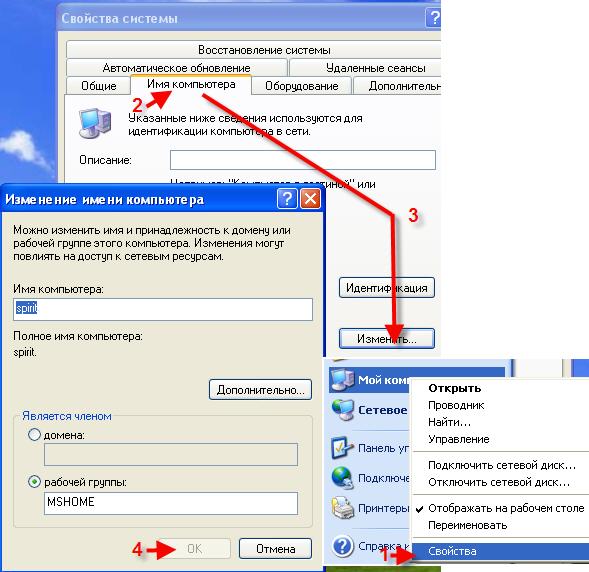
இந்த வழக்கில், ஐபி முகவரிகள் மற்றும் சப்நெட் முகமூடியை கைமுறையாக அமைப்பதும் அறிவுறுத்தப்படுகிறது (ஐபி முகவரி குறிப்பிடப்படும்போது சப்நெட் மாஸ்க் தானாகவே உருவாகிறது). IP முகவரிகள் 192.168.0.xxx வரம்பில் தேர்ந்தெடுக்கப்படலாம். இந்த வழக்கில், உள்ளூர் நெட்வொர்க்கில் உள்ள அனைத்து கணினிகளிலும், IP முகவரி "192.168.0.xxx" உடன் தொடங்க வேண்டும், மேலும் கடைசி மூன்று இலக்கங்கள் (xxx) வேறுபட்டதாக இருக்க வேண்டும் (இல்லையெனில் இது சமமானதாக இருப்பதால், ஒரு முரண்பாடு இருக்கும். இரண்டு வெவ்வேறு வீடுகள்அதே முகவரியைக் கொண்டிருக்க வேண்டும்), மற்றும் 0 - 255 வரம்பில் இருக்க வேண்டும். ஐபி முகவரி அமைப்பு கிராஃபிக் வரைபடத்தில் காட்டப்பட்டுள்ளது:

2.2 வழிகாட்டியைப் பயன்படுத்தி அமைக்கவும்
இதைச் செய்ய, "கண்ட்ரோல் பேனல்" -> "நெட்வொர்க் அமைவு வழிகாட்டி" என்பதற்குச் சென்று வழிகாட்டியின் வழிமுறைகளைப் பின்பற்றவும்.
வழிகாட்டியைப் பயன்படுத்தி கையேடு நெட்வொர்க் அமைப்பு மற்றும் அமைப்பை நீங்கள் இணைக்கலாம், எடுத்துக்காட்டாக, வழிகாட்டியைப் பயன்படுத்தி பிணையத்தை அமைத்த பிறகு, ஐபி முகவரியைக் குறிப்பிடவும்.
இவை அனைத்திற்கும் பிறகு, கோப்புறை பண்புகளில், “அணுகல்” தாவலில் உள்ள சில கோப்புறைகளுக்கு அணுகலை (பகிர்வு) கொடுக்கலாம். "எனது கணினி" என்பதற்குச் சென்று "பொதுவான பணிகளின் பட்டியலில்" "நெட்வொர்க் அக்கம்" என்பதைத் தேர்ந்தெடுப்பதன் மூலம் பகிரப்பட்ட கோப்புறைகளைப் பார்க்கலாம். அல்லது மூலம் மொத்த தளபதி"நெட்வொர்க் மற்றும் பிளகின்ஸ்" (வலதுபுறத்தில் உள்ள வட்டு பொத்தான்) -> "முழு நெட்வொர்க்" -> "மைக்ரோசாப்ட் விண்டோஸ் நெட்வொர்க்" என்பதற்குச் செல்லவும்.
3. பிரிண்டரை அமைத்தல்.
3.1 உள்ளூர் நெட்வொர்க்கில் பிரிண்டரைப் பகிரவும்
இதைச் செய்ய, தொடக்கம் - கண்ட்ரோல் பேனல் - பிரிண்டர்கள் மற்றும் தொலைநகல்களுக்குச் செல்லவும். இந்த கணினியுடன் இணைக்கப்பட்ட அச்சுப்பொறியைக் கண்டுபிடித்து, அதன் மீது வலது கிளிக் செய்யவும் சூழல் மெனு"பகிர்வு..." என்பதைத் தேர்ந்தெடுக்கவும். இதற்குப் பிறகு, இந்த உள்ளூர் நெட்வொர்க்குடன் இணைக்கப்பட்ட பிற கணினிகளில் இந்த அச்சுப்பொறி தானாகவே கண்டறியப்படும்.
3.2 உங்கள் உள்ளூர் நெட்வொர்க்கில் பகிரப்பட்ட பிரிண்டரைப் பயன்படுத்துதல்
பிற கணினிகளில், தொடக்கம் - கண்ட்ரோல் பேனல் - பிரிண்டர்கள் மற்றும் தொலைநகல்களுக்குச் செல்லவும். "அச்சுப்பொறியை நிறுவு" என்பதைக் கிளிக் செய்து, அச்சுப்பொறி நிறுவல் வழிகாட்டியின் வழிமுறைகளைப் பின்பற்றவும்.
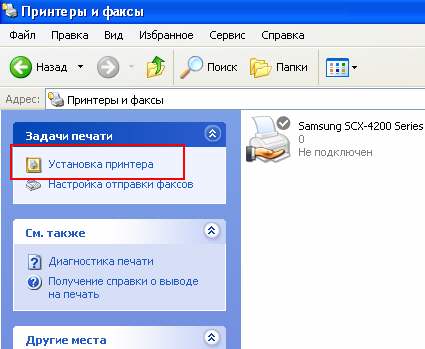
I. "நெட்வொர்க் பிரிண்டர் அல்லது மற்றொரு கணினியுடன் இணைக்கப்பட்ட பிரிண்டர்" என்பதைத் தேர்ந்தெடுக்கவும்.
அடுத்த கட்டத்திற்கு செல்லலாம்.
II. “அச்சுப்பொறிகளை உலாவுக” என்பதில் ஒரு தேர்வை வைத்துள்ளோம்
உள்ளூர் நெட்வொர்க்கில் உள்ள அச்சுப்பொறிகளை நாங்கள் மதிப்பாய்வு செய்கிறோம்.

III. இந்த அச்சுப்பொறியை அடிக்கடி அல்லது தொடர்ந்து பயன்படுத்த நீங்கள் திட்டமிட்டால், "இந்த அச்சுப்பொறியை இயல்புநிலையாகப் பயன்படுத்துதா?" - "ஆம்".
இது அமைப்பை நிறைவு செய்கிறது.
நெட்வொர்க் பிரிட்ஜ் வகையைப் பயன்படுத்தி நெட்வொர்க் கார்டுகள் வழியாக 3 பிசிக்களை இணைக்கிறோம்
3 பிசிக்களை இணைக்க ரூட்டர் அல்லது சுவிட்ச் வைத்திருக்க வேண்டிய அவசியமில்லை; மற்றொரு நெட்வொர்க் கார்டை வாங்கினால் போதும்.
இந்த விருப்பம் ஒரு சுவிட்சை விட மலிவானது, ஏனெனில்... நெட்வொர்க் கார்டை விட சுவிட்ச் 3 மடங்கு விலை அதிகம். 3 கணினிகளை இணைக்க, அவற்றில் ஒன்றைத் தேர்ந்தெடுத்து அதை மாஸ்டர், மற்ற இரண்டு அடிமைகளாக மாற்ற வேண்டும். ஹோஸ்ட் கணினியில் 2 நெட்வொர்க் கார்டுகளை நிறுவ வேண்டும். பின்னர் அதை 2 முறுக்கப்பட்ட ஜோடி கேபிள்களுடன் இணைத்து நெட்வொர்க் பாலத்தை உருவாக்கவும். பின்னர் இணையத்தைப் பகிரவும் உள்ளூர் கோப்புறைகள், அடிமை கணினி தொடர்ந்து இயக்கப்பட்டு இணையத்துடன் இணைக்கப்பட்டிருக்க வேண்டும்.
3 அல்லது அதற்கு மேற்பட்ட கணினிகளை (20 பிசிக்கள் வரை) வெளிப்புற ஹப் (சுவிட்ச் அல்லது நெட்வொர்க் ஹப்) வழியாக இணைக்கிறோம்
3 அல்லது அதற்கு மேற்பட்ட கணினிகளை ஒருவருக்கொருவர் மற்றும் இணையத்துடன் இணைப்பது எப்படி, நீங்கள் ஒவ்வொன்றிற்கும் ஒரே வேகத்தை விநியோகிக்க வேண்டும் என்றால்?

5 அல்லது அதற்கு மேற்பட்ட போர்ட்கள், N கேபிள்கள் (ஒவ்வொரு கணினிக்கும் சுவிட்ச் எதிர்பார்க்கப்படும் இடத்திலிருந்து ஒவ்வொன்றின் தூரத்தையும் கணக்கில் எடுத்துக்கொண்டு) ஒரு ஸ்விட்ச் (ஹாப்) கணினி-ஸ்விட்ச் கிரிம்ப் மூலம் வாங்குவதே எளிய தீர்வாகும் (இது ஏற்கனவே உள்ளது. மேலே விவாதிக்கப்பட்டது), N என்பது எண் கணினிகள். உங்களுக்குத் தேவையானதை வாங்கிய பிறகு, நீங்கள் கணினிகளை சுவிட்சுடன் இணைக்க வேண்டும். இதற்குப் பிறகு, இரண்டு கணினிகளுக்கு இடையே உள்ள இணைப்பைப் போலவே கணினிகளையும் உள்ளமைக்கிறோம்.
நாங்கள் 3 அல்லது அதற்கு மேற்பட்ட கணினிகளை (6 பிசிக்கள் வரை) உள்ளக ஹப் (ஹப்) வழியாக இணைக்கிறோம்
உள் 5-போர்ட் 100 Mbit மையத்தைப் பயன்படுத்தி உள்ளூர் நெட்வொர்க்கை உருவாக்குகிறோம்
வீடு மற்றும் சிறிய அலுவலகத்திற்கு (6 கணினிகள் வரை), ஒரு மையத்தைப் பயன்படுத்தி (அல்லது, அவர்கள் சொல்வது போல், ஹப்) நெட்வொர்க்கை ஒழுங்கமைக்க இந்த விருப்பம் சரியானது, எடுத்துக்காட்டாக, ஜீனியஸ் ஜிஎஃப் 4050 சி. இந்த PCI மையத்தின் நன்மை என்னவென்றால், இது வழக்கமான விரிவாக்க அட்டை போன்ற கணினியின் உள்ளே நிறுவப்பட்டுள்ளது. மிகக் குறைந்த பணத்திற்கு ($45) உங்கள் அலுவலகத்தில் 100 மெகாபிட் அதிவேக நெட்வொர்க்கைப் பெறுவீர்கள். ஆனால் நீங்கள் சேவையகத்தை (ஹப் நிறுவப்பட்ட பிசி) அணைக்கும்போது, நெட்வொர்க் இயங்காது என்பதை நீங்கள் கணக்கில் எடுத்துக்கொள்ள வேண்டும். இருப்பினும், மையத்திற்கு கூடுதல் பவர் அவுட்லெட் தேவையில்லை மற்றும் மேசையில் இடத்தை எடுத்துக் கொள்ளாது.
![]()
உள் மையம்
மத்திய பிசி சர்வர் மூலம் 5-20 அல்லது அதற்கு மேற்பட்ட பிசிக்களை இணைக்கிறோம்
சுவிட்சாக செயல்படும் மத்திய சர்வர் கணினியுடன் பிணையத்தை உருவாக்குகிறோம்.
இந்த விருப்பம் பெரிய அலுவலகங்களுக்கானது மற்றும் கார்ப்பரேட் நிறுவனங்கள். 20 க்கும் மேற்பட்ட பிசிக்கள் ஒன்றோடொன்று இணைக்கப்படலாம். சில சர்வர் OS நிறுவப்பட்ட மத்திய சர்வர் கணினி, எடுத்துக்காட்டாக, FreeBSD + சுவிட்ச், ஒரு மையமாக செயல்படுகிறது.
உள்ளூர் பகுதியில் உள்ள கணினிகளின் எண்ணிக்கை 20 ஐத் தாண்டிய பிறகு, நீங்கள் சுவிட்சை (ஹப்) கைவிட்டு மத்திய சேவையகத்தை நிறுவ வேண்டும், ஏனெனில் பல பிசிக்களுடன், தரவு பரிமாற்றம் கணினியின் வேகத்தை குறைக்கும். தரவை அனுப்பும்/பெறும் போது செயலியின் கூடுதல் சுமை காரணமாக இது நிகழ்கிறது, ஏனெனில் நிறைய செயலாக்கங்கள் செய்யப்பட வேண்டும், எடுத்துக்காட்டாக, ஒரு திரைப்படம் பதிவிறக்கம் செய்யும்போது (தரவு படிக்கப்படும் பாக்கெட்டுகளை உருவாக்குவதற்கும், பாக்கெட்டுகளை பாகுபடுத்துவதற்கும் வளங்கள் செலவிடப்படுகின்றன. தரவு பெறப்பட்ட இடத்தில்). இவை அனைத்தும் இரண்டு கணினிகளின் செயல்திறனில் மந்தநிலைக்கு வழிவகுக்கிறது: படிப்பவர் மற்றும், எல்லாவற்றிற்கும் மேலாக, தரவு படிக்கப்படும் ஒருவர். அது மத்திய செலவு என்றால். சர்வர், இந்த விஷயத்தில் அவர் தான் ஈடுபட்டுள்ளார், வாடிக்கையாளர் கணினிகள் அல்ல. அதனால்தான் சென்ட்ரல் சர்வரை நிறுவுகிறார்கள். சுவிட்ச் சில செயலாக்கங்களை எடுத்துக்கொள்கிறது, ஆனால் இது போதாது அதிக எண்ணிக்கைநெட்வொர்க்குடன் இணைக்கப்பட்ட பிசிக்கள்.
ஆனால், நிச்சயமாக, குறைவான கணினிகளுடன் சேவையகத்தைப் பயன்படுத்துவது நல்லது, மேலும் எந்த மந்தநிலையும் இருக்காது, ஆனால் இந்த விஷயத்தில், நீங்கள் ஒரு சேவையகத்தில் கூடுதல் பணம் செலவழிக்க வேண்டும், அதாவது. மற்றொரு கணினிக்கு. கூடுதலாக, சேவையகம் யாரோ ஒருவரால் சேவை செய்யப்பட வேண்டும், இதற்கு இது போன்ற ஒரு நிலை உள்ளது " கணினி நிர்வாகி". பொதுவாக, பணம் இல்லை என்றால் கூடுதல் கணினி, நீங்கள் சுவிட்ச் மூலம் 20 கணினிகள் வரை இணைக்க முடியும்.
ஆரம்ப புள்ளிகளை முடிவு செய்வோம்: ஒரு சிறிய நிறுவனம், 15-50 ஊழியர்கள் இருக்கலாம். ஒரு விதியாக, தகுதிவாய்ந்த நெட்வொர்க் நிபுணர் இல்லை. மற்றும் பெரும்பாலும் இது நெட்வொர்க்குடன் பணிபுரியும் "அர்ப்பணிப்பு", ஊழியர்களின் பிணைய நிர்வாகி. ஒப்புக்கொள்வோம் - உங்கள் சொந்த நிபுணர் இன்னும் அவசியம். மேலும் அவருக்கு பணமும், நல்ல பணமும் கொடுக்க வேண்டும் (என்ன ஒரு திகில், சரியா? இது பல இயக்குனர்களுக்கு செய்தி). இந்த கட்டுரையில் (ஒருவேளை தொடர்ச்சியுடன்) நான் அத்தகைய சிறிய நிறுவனத்திற்கு பிணைய நிர்வாகியாக செயல்பட முயற்சிப்பேன். எனவே, நெட்வொர்க்கை நாமே உருவாக்குகிறோம். ஏன் கூடாது? சுய-வியாபாரத்திற்கு எதிராக பல வாதங்கள் உள்ளன, மேலும் அவை அனைத்தும் உண்மையே (நிச்சயமாக, இது சாத்தியமான ஒப்பந்தக்காரரிடமிருந்து ஒரு முழுமையான "நூடுல்" ஆகும்). ஆனால் இன்னும், அதை நீங்களே செய்யலாம். ஆதரவாகவும் ஏராளமான வாதங்கள் உள்ளன. நாங்கள் அவற்றை இங்கே வழங்க மாட்டோம் - அதை நாமே செய்ய முடிவு செய்தோம் என்று நாங்கள் நம்புகிறோம். நாங்கள் புதிய ரேடியோ, வைஃபை மற்றும் பிற நெட்வொர்க்குகளை உருவாக்க மாட்டோம், ஆனால் நிறுவனத்தின் அன்றாட வேலைக்காக பாரம்பரிய வயர் வகையின் மலிவான ஆனால் உயர்தர கேபிள் நெட்வொர்க்கை உருவாக்குவோம். இருப்பினும், வேலை ஒரு நிபுணரால் (அல்லது பல) செய்யப்பட வேண்டும் என்பதை நீங்கள் புரிந்து கொள்ள வேண்டும்.
அறிமுகம்
ஆரம்ப புள்ளிகளை முடிவு செய்வோம்: ஒரு சிறிய நிறுவனம், 15-50 ஊழியர்கள் இருக்கலாம். ஒரு விதியாக, தகுதிவாய்ந்த நெட்வொர்க் நிபுணர் இல்லை. மற்றும் பெரும்பாலும் இது நெட்வொர்க்குடன் பணிபுரியும் "அர்ப்பணிப்பு", ஊழியர்களின் பிணைய நிர்வாகி. இருந்தால், அவர் எல்லா வர்த்தகங்களிலும் ஒரு ஜாக், மேலும் சில "அவசர" விஷயங்களைச் சமாளிக்க வேண்டிய கட்டாயத்தில் இருக்கிறார். விண்டோஸ் நிறுவல்கள்அல்லது நெட்வொர்க்குடன் வேலை செய்வதற்குப் பதிலாக சில கணினிகளுக்கு இயக்கிகள். மற்ற "கணினி விஞ்ஞானிகளுடன்" (ஏதேனும் இருந்தால்). நெட்வொர்க் வேலை செய்கிறதா? டெக் ஸ்டம்ப் வழியாக செல்லட்டும், ஓ, நாங்கள் சிறிது நேரம் கழித்து வேலை செய்வோம் (நாங்கள் அதில் வேலை செய்வோம்).
ஒப்புக்கொள்வோம் - உங்கள் சொந்த நிபுணர் இன்னும் அவசியம். மேலும் அவருக்கு பணமும், நல்ல பணமும் கொடுக்க வேண்டும் (என்ன ஒரு திகில், சரியா? இது பல இயக்குனர்களுக்கு செய்தி). இந்த கட்டுரையில் (ஒருவேளை தொடர்ச்சியுடன்) நான் அத்தகைய சிறிய நிறுவனத்திற்கு பிணைய நிர்வாகியாக செயல்பட முயற்சிப்பேன்.
ஆரம்ப தரவு
எனவே, நெட்வொர்க்கை நாமே உருவாக்குகிறோம். ஏன் கூடாது? சுய-வியாபாரத்திற்கு எதிராக பல வாதங்கள் உள்ளன, மேலும் அவை அனைத்தும் உண்மையே (நிச்சயமாக, இது சாத்தியமான ஒப்பந்தக்காரரிடமிருந்து ஒரு முழுமையான "நூடுல்" ஆகும்). ஆனால் இன்னும், அதை நீங்களே செய்யலாம். ஆதரவாகவும் ஏராளமான வாதங்கள் உள்ளன. நாங்கள் அவற்றை இங்கே வழங்க மாட்டோம் - அதை நாமே செய்ய முடிவு செய்தோம் என்று நாங்கள் நம்புகிறோம்.இருப்பினும், வேலை ஒரு நிபுணரால் (அல்லது பல) செய்யப்பட வேண்டும் என்பதை நீங்கள் புரிந்து கொள்ள வேண்டும். இந்த முறையைப் பயன்படுத்தி நீங்கள் பயிற்சியளிக்க முடியாது ("தாழ்ந்ததாக இருந்தாலும், உங்களுடையது") மற்றும் உங்கள் நிபுணரை உயர்த்தவும். வேலை செய்யும் நபருக்கு உங்களுடையதை நீங்கள் கொடுக்கலாம் (சுவர்களில் துளையிடும் துளைகளை ஒரு சுத்தியல் துரப்பணம் மற்றும் கேபிள் குழாய்களை இணைப்பதை நாங்கள் கணக்கில் எடுத்துக்கொள்ள மாட்டோம் - எந்த மனிதனும் இதைச் செய்ய முடியும்).
இன்னும் ஒரு காரணி, பேசுவதற்கு "மிளகு" சேர்க்கலாம் - எங்கள் நிறுவனத்தில், அலுவலகத்திற்கு கூடுதலாக, ஒரு கடை மற்றும் ஒரு கிடங்கு உள்ளது, அவை மிகவும் தொலைவில் உள்ளன.
நாங்கள் புதிய ரேடியோ, வைஃபை மற்றும் பிற நெட்வொர்க்குகளை உருவாக்க மாட்டோம், ஆனால் நிறுவனத்தின் அன்றாட வேலைக்காக பாரம்பரிய கம்பி வகையின் மலிவான ஆனால் உயர்தர கேபிள் நெட்வொர்க்கை உருவாக்குவோம். வேலைக்காக, ஹோட்டல் சோபாவில் இருந்து லேப்டாப்பில் இருந்து செய்திகள் மற்றும்/அல்லது ஆபாச தளங்களை உலாவுவதற்கு அல்ல. தொடர்ச்சியில் இந்தக் கேள்விகளுக்கு நாம் திரும்பலாம் (நிச்சயமாக ஹோட்டல் மற்றும் அதன் மற்றவர்களுக்கு அல்ல, ஆனால் நவீன தொழில்நுட்பங்களுக்கு).
கடைசி மற்றும் மிக முக்கியமானது: நாங்கள் பணத்தை எண்ணுகிறோம், ஆனால் பேராசை கொள்ளாதீர்கள்.
திட்டம்
ஆரம்பத்தில், நீங்கள் மிகவும் எளிமையான, ஆனால் மிக முக்கியமான ஒன்றைச் செய்ய வேண்டும் - ஒரு சில தாள்கள், ஒரு பென்சில் எடுத்து வணிகத் திட்டத்தை வரைவதற்கு உட்கார்ந்து கொள்ளுங்கள். எல்லாவற்றையும் அதிகமாகவோ அல்லது குறைவாகவோ தெளிவாக "பிடிப்பது" மிகவும் முக்கியம் முக்கிய வார்த்தைகள், இது "நெட்வொர்க்கிலிருந்து எனக்கு என்ன வேண்டும்" என்ற கேள்வியிலிருந்து நினைவுக்கு வருகிறது. முதல் தாளில் இந்த நிலைகளை வரையவும். இரண்டாவது படி, அவற்றை தனித்தனி வகைகளாகப் பிரிக்க வேண்டும். எடுத்துக்காட்டாக, "சேவைகள்" வகை. நெட்வொர்க்கிலிருந்து என்ன சேவைகளைப் பெற விரும்புகிறோம், எந்தத் தரம்? நமக்கு என்ன தேவை? கோப்பு-, ftp-, அச்சு-, இணைய சேவையா?எல்லாம் தெளிவாக இருப்பதாகத் தோன்றுகிறது, ஏன் எழுதுங்கள், வரைய வேண்டும்? ஆனால் நீங்கள் எல்லாவற்றையும் கணக்கில் எடுத்துக் கொள்ளாவிட்டால், அது பின்னர் மோசமாகிவிடும். எடுத்துக்காட்டாக, நீங்கள் இயக்குநர் மற்றும்/அல்லது கணக்கியல் துறைக்குச் செல்ல வேண்டும்: “மன்னிக்கவும், நாங்கள் இங்கே தவறான வன்பொருளை வாங்கினோம், 100 அமெரிக்க டாலருக்கு அல்ல. அவசியம், ஆனால் 500க்கு."
இப்போது, ஓய்வு எடுத்த பிறகு, தேவையானதைச் சேர்த்து, அதிகப்படியானவற்றை தூக்கி எறியலாம். இதையெல்லாம் குறைந்தது ஒரு நாளுக்கு தள்ளி வைக்கவும். அடுத்து, வரைவு மூன்றாவது தாளுக்கு மாற்றப்படலாம். "இறுதி" சேர்த்தல் மற்றும் திருத்தங்களுடன். மேற்கோள் குறிகள் ஏன் - நீங்களே புரிந்துகொள்கிறீர்கள், இது கடைசி காகிதம் அல்ல, கடைசி "ஓவியங்களிலிருந்து" வெகு தொலைவில் உள்ளது.
சேவைகள் சேவைகள், இருப்பினும், அடிப்படை SCS ஆகும், அதாவது கட்டமைக்கப்பட்ட கேபிள் அமைப்பு. குதிரையை விட அதிக தூரம் ஓடாமல் இருக்க முயற்சிப்போம்.
பொதுவாக இரண்டு விருப்பங்கள் உள்ளன - ஒரு அலுவலகம் "புதிதாக" மற்றும் ஒரு அலுவலகம் "தயாராக". முதல் வழக்கு வெற்று சுவர்கள் மற்றும் கூரை, புதுப்பித்தல் எங்களுடையது, அது நல்லது. இரண்டாவது விருப்பம் "தயார்". அந்த. - நாங்கள் SCS இன் வெளிப்புற இடுதலைத் தொடங்குகிறோம். ஆனால் இப்போதைக்கு அதிலிருந்து ஆரம்பிக்க வேண்டாம்.
மின்சாரம்
ஒரு முக்கியமான கட்டம், ஏனென்றால் ஒன்று அல்லது இரண்டு சாதாரண கணினிகள் "பறக்க" அல்ல, எல்லாவற்றையும் "பறக்க" முடியும் என்று கடவுள் தடைசெய்கிறார். சரி, எங்கள் அலுவலகத்தில் பவர் நெட்வொர்க்கில் எல்லாம் சரியாக இருப்பதாக நாங்கள் நினைக்கிறோம். இங்கே ஒரே ஒரு முக்கியமான விஷயம் உள்ளது - தடையில்லா மின்சாரம் (யுபிஎஸ்). அவை அவசியம். என்னை நம்பு. ஒரு டீசல் ஜெனரேட்டர் நிச்சயமாக நல்லது, ஆனால் எல்லா சந்தர்ப்பங்களிலும் அவசியமில்லை, ஆனால் ஒவ்வொரு சர்வரிலும் அல்லது தகவல் தொடர்பு அமைச்சரவையிலும் UPS ஐ நிறுவுவதில் பணத்தை மிச்சப்படுத்துவது முட்டாள்தனமானது. இருப்பினும், சரியான நேரத்தில் யுபிஎஸ் பிரச்சினைக்கு திரும்புவோம்.SCS மற்றும் அடிப்படை செயலில் உள்ள உபகரணங்கள்
கட்டமைக்கப்பட்ட கேபிளிங் அமைப்பு (SCS) அடிப்படைக் கற்களில் ஒன்றாகும். SCS சரியாக வடிவமைக்கப்பட்டு கட்டமைக்கப்பட வேண்டும். கேள்வியை புள்ளிகளாகப் பிரிப்போம்:
* தொடர்பு அமைச்சரவை ("திணிப்பு" உடன்)
* கேபிள் கோடுகள்
* சந்தாதாரர் சாக்கெட்டுகள்
பணியாளர் நிலைகள் தெளிவாகக் குறிக்கப்பட்ட ஒரு மாடித் திட்டம் இங்குதான் கைக்குள் வருகிறது. மனதில் கொள்ள வேண்டிய ஒரு விஷயம் என்னவென்றால், மின் நிலையங்களையும் குறிப்பது நல்லது. அடுத்து, வரிசையில், அலமாரியுடன் ஆரம்பிக்கலாம்.
தொடர்பு அமைச்சரவை:உபகரணங்களுடன் ஒரு அமைச்சரவையை நிறுவ ஒரு வசதியான இடத்தை நாங்கள் காண்கிறோம். முறுக்கப்பட்ட ஜோடி கேபிள்கள், கேபிள் சேனல்கள் மற்றும் பிற "அற்ப விஷயங்களுக்கு" செலவைக் குறைக்க, பணிநிலையங்களுக்கு உகந்த தூரத்தைக் கண்டறிவது முக்கியம். பல காரணிகள் உள்ளன: வரி நீளத்தை 100 மீட்டர் வரை கட்டுப்படுத்துதல் (அல்லது மாறாக, 90 மீட்டர், கிளாசிக் ஃபார்முலா 90+5+5 படி); அலுவலக தளவமைப்பு (எந்த இடத்தில் அமைச்சரவையை வைப்பது அல்லது தொங்கவிடுவது வசதியானது, கேபிள்களை இழுக்கும்போது சுவர்கள் வழியாகச் செல்வது வசதியானதா, குளிர்ச்சியானது வாடிக்கையாளர்கள் அல்லது ஊழியர்களின் காதுகளில் அழுத்தம் கொடுக்குமா போன்றவை); உண்மையில், அமைச்சரவையின் வடிவமைப்பு (தரையில் பொருத்தப்பட்ட, சுவர் பொருத்தப்பட்ட, U இல் அதன் உயரம், அதில் நிறுவப்பட வேண்டிய உபகரணங்களின் அளவு, குளிரூட்டும் அலகு இருக்குமா).
பலவிதமான அலமாரிகள் உள்ளன, முன்மொழியப்பட்ட வாங்குதலின் விலைகள் மற்றும் தரத்தை நீங்கள் கவனமாகப் பார்க்க வேண்டும், அதே U இல் திறன் (!) இருப்பு வைக்க மறக்காதீர்கள். குறைந்தபட்சம் ஒரு அலமாரியில் இருப்பது அவசியம் . இருப்பினும், சில இடங்களில் இது மிகவும் சாத்தியமாகும் சுவர் அடைப்புக்குறிகள், உபகரணங்களைப் பாதுகாக்க. ஆனால் இது ஏற்கனவே குறிப்பிட்டது. அலுவலகத்திற்கு கண்ணாடி கதவு கொண்ட 12-14 உயர் அமைச்சரவையை நாங்கள் தேர்ந்தெடுத்துள்ளோம் என்று கருதுவோம். சற்று முன்னோக்கிப் பார்த்தால், உள்ளே என்ன நிறுவப்படும் என்பதைக் குறிப்பிடுவது அவசியம்:
அலமாரி:அது எப்போதும் பயனுள்ளதாக இருக்கும், அது காலியாக இருந்தாலும் (நான் அதை சந்தேகிக்கிறேன்) - அதை அகற்றலாம். நீங்கள் "திடீரென்று" ஒரு சாதனம் அல்லது இரண்டை அலமாரியில் வைக்க வேண்டியிருக்கும் போது 10-20 டாலர்களுக்கு நீங்கள் வருத்தப்படக்கூடாது, இந்த வரிகளை நினைவில் கொள்ளுங்கள்.
சொடுக்கி:அலுவலகத்தில் நிறுவன ஊழியர்களின் குறைந்த வரம்பில் 24 துறைமுகங்கள் - அலுவலகத்தில் 10-20 பேர் இருக்கட்டும் (சர்வர்கள் மற்றும் பிறவற்றை மறந்துவிடாதீர்கள் பிணைய உபகரணங்கள்) இருப்பினும், அதிக அடர்த்தியான வேலைகள் இருந்தால், தேவையான எண்ணிக்கையிலான சுவிட்சுகள் மற்றும் பிற தொடர்புடைய உபகரணங்களைச் சேர்ப்பதில் சிக்கல்கள் இருக்காது.
விநியோக குழு (பேட்ச் பேனல்): 24 போர்ட்கள், ஒரு சுவிட்ச் மூலம் எல்லாம் ஒரே மாதிரியாக இருக்கும். பேட்ச் பேனலுடன் பணிநிலையங்கள் மற்றும் சேவையகங்களிலிருந்து அனைத்து வரிகளும் இணைக்கப்படும்.
பவர் சாக்கெட்டுகளின் பேனல் (தொகுதி):அமைச்சரவையில் இணைக்கப்பட்ட உபகரணங்களின் அளவைப் பொறுத்து, பேனலில் 1-2 சாக்கெட்டுகளின் இருப்பு. இங்கே நாம் மின்வழங்கல்களை இணைக்க வேண்டியிருந்தால் "பதுங்கியிருந்து" எதிர்கொள்ள நேரிடலாம் - போதுமானதாக இருக்காது (மார்க்கெட்டின் 99.9% சாக்கெட்டுகள் இறுக்கமாகவும் சாய்வாகவும் வைக்கப்பட்டுள்ள எழுச்சி பாதுகாப்பாளர்களால் நிரப்பப்பட்டுள்ளது என்பதை நினைவில் கொள்க).
நீங்கள் ஒரு மலிவான, எளிமையான விருப்பத்தை நிறுவலாம் (அப்போது ஒரு அலமாரி கைக்குள் வரும், ஆனால் நீங்கள் அதை ஒரு அமைச்சரவையின் தரையில் நிறுவலாம்), அல்லது நீங்கள் ஒரு அமைச்சரவையில் நிறுவுவதற்காக வடிவமைக்கப்பட்ட 19" UPS ஐ நிறுவலாம்.

எனவே, சந்தையில் வழங்கப்படும் தயாரிப்புகளைப் பார்த்து, நாங்கள் ஒரு அமைச்சரவையை முடிவு செய்துள்ளோம் என்று நம்புகிறோம்: 14-உயர் (14 U). எடுத்துக்காட்டாக, Molex MODBOX II 14U:
அமைச்சரவையில் 19 அங்குல 1U விசிறியைப் பயன்படுத்துவதற்கான சாத்தியம்
. நிலையான அமைச்சரவை கட்டமைப்பு:
. இலகுரக எஃகு சுயவிவரம் அமைச்சரவைக்கு அதிக விறைப்பு மற்றும் வலிமையை வழங்குகிறது
. பூட்டுடன் கூடிய அழகியல் கண்ணாடி கதவு
. தலைகீழாக மாற்றும் சாத்தியம் கொண்ட உலகளாவிய வடிவமைப்பின் கதவு (இடது, வலது)
. ஆழம் சரிசெய்தலுடன் 19" சட்டகம்
. அனைத்து அமைச்சரவை உறுப்புகளின் அடிப்படை
. கேபிள் நுழைவு துளைகள் அமைச்சரவைக்குள் தூசி நுழைவதைத் தடுக்க ஒரு பாதுகாப்பு தூரிகை பொருத்தப்பட்டிருக்கும்.
சொடுக்கி. அவரது தேர்வு மிகவும் சிக்கலான விஷயம். நான் மிகவும் மலிவான சுவிட்சுகளை கருத்தில் கொள்ள விரும்பவில்லை. இன்னும் அதிக விலையுயர்ந்த (மற்றும் மிகவும் விலையுயர்ந்த) சாதனங்கள் உள்ளன, ஆனால் நீங்கள் இன்னும் இரண்டு வகைகளில் இருந்து தேர்வு செய்ய வேண்டும்: நிர்வகிக்கப்படாத மற்றும் நிர்வகிக்கப்பட்ட.
பின்வரும் இரண்டு சாதனங்களைப் பார்ப்போம்: ZyXEL பரிமாணம் ES-1024 மற்றும் ES-2024:

இது ஒரு செலவு குறைந்த வேகமான ஈதர்நெட் தீர்வாகும், மேலும் இது மிகவும் திறமையான ஸ்விட்ச்ட் நெட்வொர்க்குகளை உருவாக்க பயன்படுகிறது. ஸ்டோர் மற்றும் ஃபார்வர்டு அம்சம் அதிவேக நெட்வொர்க்குகளில் தாமதத்தை கணிசமாகக் குறைக்கிறது. சுவிட்ச் சிறிய மற்றும் நடுத்தர நிறுவனங்களுக்கான பணிக்குழுக்கள், துறைகள் அல்லது முதுகெலும்பு கணினி சூழல்களுக்காக வடிவமைக்கப்பட்டுள்ளது. அதன் பெரிய முகவரி அட்டவணை மற்றும் உயர் செயல்திறன் காரணமாக, சுவிட்ச் என்பது துறைசார் நெட்வொர்க்குகளை கார்ப்பரேட் முதுகெலும்புடன் இணைக்க அல்லது நெட்வொர்க் பிரிவுகளை இணைக்க ஒரு சிறந்த தீர்வாகும்.
விவரக்குறிப்புகள்:
24-போர்ட் ஃபாஸ்ட் ஈதர்நெட் சுவிட்ச்
. IEEE 802.3, 802.3u மற்றும் 802.3x தரநிலைகளுடன் இணங்குதல்
. RJ-45 ஈதர்நெட் போர்ட்கள் தானியங்கி 10/100 Mbps வேகத் தேர்வு
. அனைத்து RJ-45 10/100 Mbps ஈதர்நெட் போர்ட்களிலும் குறுக்குவழி கேபிள் இணைப்புகளை தானாக கண்டறிதல்
. அரை-டூப்ளக்ஸ் போர்ட்களில் பின்-அழுத்த-அடிப்படை ஓட்டக் கட்டுப்பாட்டை ஆதரிக்கிறது
. முழு டூப்ளக்ஸ் போர்ட்களில் இடைநிறுத்த-பிரேம்-அடிப்படை ஓட்டக் கட்டுப்பாட்டை ஆதரிக்கவும்
. ஸ்டோர் மற்றும் ஃபார்வர்டு மாறுதலுக்கான ஆதரவு
. தானியங்கி முகவரி கண்டறிதலை ஆதரிக்கிறது
. கம்பி நெட்வொர்க்கில் அதிகபட்ச பகிர்தல் வேகம்
. உள்ளமைக்கப்பட்ட MAC முகவரி அட்டவணை (8K MAC முகவரி திறன்)
. மின்சாரம், LK/ACT மற்றும் FD/COL க்கான LED குறிகாட்டிகள்

ES-2024 சுவிட்சின் பயன்பாடுபயனர்களின் குழுவை ஒன்றிணைத்து, அதிவேகக் கோடுகள் வழியாக அவர்களை இணைக்க உங்களை அனுமதிக்கும் கார்ப்பரேட் நெட்வொர்க். கூடுதலாக, iStacking TM தொழில்நுட்பத்தைப் பயன்படுத்துவதன் மூலம், நெட்வொர்க் நிர்வாகத்திற்கான சுவிட்சுகளின் குழுவை அவற்றின் இருப்பிடத்தைப் பொருட்படுத்தாமல் இணைப்பது சாத்தியமாகும்.
விவரக்குறிப்புகள்:
ஆட்டோ 10/100 ஈதர்நெட் வேகம் மற்றும் ஆட்டோ கிராஸ்ஓவர் கேபிள் கண்டறிதலுடன் 24 RJ-45 போர்ட்கள்
. 2 10/100/1000 ஈதர்நெட் போர்ட்கள்
. போர்ட்களுடன் இணைந்து 2 மினி-ஜிபிஐசி ஸ்லாட்டுகள்
. 8.8 ஜிபிபிஎஸ் தடையற்ற சுவிட்ச் பஸ்
. IEEE 802.3u, 802.3ab, 802.3z, 802.3x, 802.1D, 802.1w, 802.1p நெறிமுறைகளை ஆதரிக்கிறது
. மேசை MAC முகவரிகள் 10Kb
. VLAN ஆதரவு: போர்ட் அடிப்படையிலான மற்றும் 802.1Q
. போர்ட் வேகத்தை கட்டுப்படுத்தும் திறன்
. 64 நிலையான VLANகள் மற்றும் 2Kb வரையிலான டைனமிக் VLANகள்
. MAC முகவரி வடிகட்டுதல்
. ZyXEL iStacking™ ஐ ஆதரிக்கிறது, ஒரு IP முகவரியால் கட்டுப்படுத்தப்படும் 8 சுவிட்சுகள் (எதிர்காலத்தில் 24 வரை)
. RS-232 மற்றும் WEB இடைமுகம் வழியாக கட்டுப்பாடு
. டெல்நெட் CLI
. SNMP V2c(RFC 1213, 1493, 1643, 1757, 2647)
. IP மேலாண்மை: நிலையான IP அல்லது DHCP கிளையன்ட்
. FTP வழியாக நிலைபொருள் மேம்படுத்தல்
. கணினி உள்ளமைவைப் புதுப்பித்தல் மற்றும் சேமித்தல்
. நிலையான 19" ரேக் மவுண்ட்
நீங்கள் பார்க்க முடியும் என, ஒரு வித்தியாசம் உள்ளது, மற்றும் மிகவும் தீவிரமானது. விலையில் வேறுபாடு உள்ளது - தோராயமாக 100 மற்றும் 450 டாலர்கள். ஆனால், முதல் சுவிட்ச் ஒரு கண்ணியமான, ஆனால் "ஊமை" பெட்டியாக இருந்தால், இரண்டாவது ஒரு வகையில் புத்திசாலித்தனமானது, அதிக செயல்பாடு மற்றும் கட்டுப்படுத்தக்கூடியது, சாத்தியமான வலுவான பக்கங்களுடன். நாங்கள் இரண்டாவது விருப்பத்தை தேர்வு செய்கிறோம். நாங்கள் ஒரு நல்ல நெட்வொர்க்கை உருவாக்க விரும்புகிறோம், இல்லையா?
மூலம், இப்போது கேள்வி கேட்க வேண்டிய நேரம் இது, நாம் ஏன் உண்மையில் "நூறாவது" நெட்வொர்க்கை உருவாக்குகிறோம்? இப்போதெல்லாம், ஒவ்வொரு இரண்டாவது கணினியிலும் ஒரு ஜிகாபிட் நெட்வொர்க் இடைமுகம் இல்லை, ஆனால் இரண்டு ஜிகாபிட் ஒன்று உள்ளதா?
நீங்கள் பாதுகாப்பாக சேமிக்கக்கூடிய சந்தர்ப்பம் இதுதான். உண்மை என்னவென்றால், 100 மெகாபிட் நெட்வொர்க் அலுவலக வேலைகளுக்கு போதுமானது. மேலும், சுவிட்ச் ஒழுக்கமானது என்றால்! ஆம், மற்றும் தேர்ந்தெடுக்கப்பட்ட சுவிட்சின் இரண்டு ஜிகாபிட் இடைமுகங்களில், நாம் பாதுகாப்பாக "ஆலை" செய்யலாம், எடுத்துக்காட்டாக, இரண்டு சேவையகங்கள். இது அவர்களின் நலனுக்காக, சர்வர்கள் மட்டுமே.
நிச்சயமாக, நீங்கள் ZyXEL GS-2024 போன்ற ஒன்றை எடுத்து அனைவரையும் ஒரு ஜிகாபிட் சேனலில் வைக்கலாம், ஆனால் இது நியாயமற்ற முறையில் பணம் செலவழிக்கும் ஒரு வழக்கு, மேலும் அந்த வகையான பணத்திற்காக முழு அமைச்சரவையையும் இன்னும் முழுமையான தொகுப்புடன் வாங்கலாம். .

பேட்ச் பேனல். நீங்கள் அதிகம் சேமிக்கக் கூடாத ஒரு சந்தர்ப்பமும் இதுதான். Molex 19" 24xRJ45, KATT, 568B, UTP, PowerCat 5e, 1U போன்ற பேனலைத் தேர்வு செய்கிறோம்.
வகை 5e இணக்கமானது. இழப்பீட்டு முறை அச்சிடப்பட்ட சர்க்யூட் போர்டில் நேரடியாக செயல்படுத்தப்படுகிறது. KATT வகை இணைப்பிகளின் பயன்பாடு கேபிள் நிறுவலை வேகப்படுத்துகிறது மற்றும் எளிதாக்குகிறது. சேனல் மார்க்கிங் செய்ய பிரத்யேக இடம். பேனல் தூள் பூசப்பட்டது. தேவையான அனைத்து கட்டுதல் மற்றும் குறிக்கும் கூறுகள் கிட்டில் வழங்கப்படுகின்றன.
இங்கே பல விருப்பங்கள் உள்ளன, ஏற்கனவே குறிப்பிட்டுள்ளபடி, நீங்கள் எந்த மலிவான ஒன்றையும் நிறுவலாம், நீங்கள் அதை அதிக விலையில் பெறலாம், நீங்கள் 19 ”ரேக் பதிப்பை வைத்திருக்கலாம் - இது முற்றிலும் அழகாக இருக்கும். APC யாருக்குத் தெரியாது? உதாரணமாக, நீங்கள் இந்த UPS ஐப் பார்க்கலாம்:

APC Smart-UPS SC 1500VA 230V - 2U ரேக்மவுண்ட்/டவர்
அல்லது இப்படி:

விவரக்குறிப்புகளை ஆராயாமல், 19" ரேக்கில் UPS ஐ நிறுவுவதற்கான வழிகாட்டிகளுடன் பல சாதனங்கள் கோரிக்கையின் பேரில் பொருத்தப்பட்டுள்ளன என்பதை நாங்கள் கவனிக்கிறோம். விரும்பினால், கணினி நெட்வொர்க்கில் UPS ஐ கண்காணிக்கவும் நிர்வகிக்கவும் ஒரு SNMP தொகுதியை சித்தப்படுத்துவதும் சாத்தியமாகும். .நிச்சயமாக, இதற்கு பணம் செலவாகும், ஆனால் மிகவும் வசதியாக மாறலாம். IPPON ஐ தேர்வு செய்வோம். 1500, 2000 மற்றும் 3000 மாதிரிகள் SNMP ஆதரவுடன் பொருத்தப்படலாம், ஆனால் 750 மற்றும் 1000 இல் முடியாது என்பதை கவனத்தில் கொள்ள வேண்டும்.
பவர் சாக்கெட் தொகுதி:

சிறப்பு கருத்துகள் இல்லாமல் - ஒருவேளை நீங்கள் மலிவான மற்றும் எளிமையான ஒன்றைக் காணலாம். ஆனால் ஒரு டஜன் "கழுத்தை நெரித்த ரக்கூன்கள்" ஒரு வித்தியாசத்தை ஏற்படுத்தாது.
அமைச்சரவையில் ரசிகர் அலகு தேவையா என்பதை முடிவு செய்வது மட்டுமே நினைவில் கொள்ள வேண்டிய விஷயம்? ஒரு விலையுயர்ந்த இன்பம், குறிப்பாக தெர்மோஸ்டாட் அலகுடன் இணைக்கப்படும் போது. இருப்பினும், இருப்பிடம்/அலுவலகத்தின் பிரத்தியேகங்களுடன் இதை தொடர்புபடுத்துவோம்.

நாங்கள் அலமாரியை அதிகமாகவோ அல்லது குறைவாகவோ வரிசைப்படுத்தியுள்ளோம், எஞ்சியிருப்பது அனைத்து வகையான "சிறிய விஷயங்கள்", பின்னர் எரிச்சலூட்டும் தாமதங்கள் ஏற்படும் என்பதை கணக்கில் எடுத்துக்கொள்ளாமல்:
* அமைச்சரவையில் பெருகிவரும் உபகரணங்களுக்கான கொட்டைகள் கொண்ட திருகுகள்;
* கேபிள்கள் (100 துண்டுகள், 100, 150, 200 மிமீ நீளம் கொண்ட பொதிகள்) இடுவதற்கும் கட்டுவதற்கும் நைலான் திறக்காத உறவுகள்;
* கேபிள் அடையாளங்கள் (ஒரு பாதுகாப்பு அடுக்கு கொண்ட பிசின் தாள்கள்).
உண்மையில், நாங்கள் SCS க்கு வந்தோம். ஒரு மிக முக்கியமான "விவரம்" என்பது SCS ஐ கம்பி செய்ய பயன்படுத்தப்படும் கேபிள் ஆகும். ஆம், சேமிக்க வேண்டாம் என்று மீண்டும் அழைப்பு. ஒரு நல்ல முறுக்கப்பட்ட ஜோடி கேபிள் ஒரு நல்ல முதலீடு. நாங்கள் Molex, unshielded UTP PowerCat 5e கேபிளை எடுத்துக்கொள்கிறோம்.

கேபிள் என்பது PowerCat தயாரிப்பு வரிசையின் முக்கிய உறுப்பு ஆகும். இந்த வரியானது அதிவேக தொலைத்தொடர்பு நெட்வொர்க்குகளில் பயன்படுத்த வடிவமைக்கப்பட்டுள்ளது (உதாரணமாக GigaEthernet 1000Base-T).
நாங்கள், நிச்சயமாக, சந்தாதாரர் சாக்கெட்டுகளுக்கு வருவோம், ஆனால் அடுத்து என்ன? அடுத்து - பணிநிலையங்களை இணைக்க தேவையான எண்ணிக்கையிலான பேட்ச் கயிறுகளை வாங்கவும். இயற்கையாகவே, நீங்கள் நீளத்தைப் பற்றி சிந்திக்க வேண்டும், குறிப்பிடப்பட்ட அலுவலகத் திட்டத்தைப் பாருங்கள். ஆனால் அது மட்டும் அல்ல. உங்களுக்கு ஒரு வடிகட்டிய கேபிள் (வழக்கமான - திடமான) தேவை. இது ஒரு சிறப்பு முறுக்கப்பட்ட ஜோடி, "மென்மையானது", இதிலிருந்து பேட்ச் கயிறுகள் தயாரிக்கப்படுகின்றன. எல்லாவற்றிற்கும் மேலாக, விரைவில் அல்லது பின்னர் உங்களுக்கு நிச்சயமாக கையில் ஆயத்தமாக இருப்பதை விட அதிக நீளமுள்ள பேட்ச் தண்டு தேவைப்படும் (ஏதேனும் இருந்தால் அந்த நேரத்தில் அனைத்து) கூடுதலாக, நீங்கள் முடியும் (அல்லது தேவையான - நீங்கள் விரும்பினால்) அது குறுகிய செய்ய வேண்டும் - 30-50 செ.மீ., குறுக்கு இணைக்கும் எஸ்சிஎஸ் கோடுகள் மற்றும் அமைச்சரவை தன்னை செயலில் உபகரணங்கள் இணைப்பு வடங்கள் எனவே, நாங்கள் RJ45 இணைப்பிகளின் மேலும் இரண்டு தொகுப்புகளுக்கு "ஒரு பென்சில் எடுத்துக் கொள்ளுங்கள்", பொதுவான பேச்சு வார்த்தையில் - "சிப்ஸ்." மற்றும் அவற்றுக்கான ரப்பர் தொப்பிகளின் பேக்கேஜிங். "சிப்" ரிடெய்னருக்கான தொப்பிகளை மென்மையாகவும் ஸ்லாட்டுடனும் எடுத்துக்கொள்வது நல்லது. தக்கவைப்பவருக்கு ஒரு "பரு" உடன் இல்லை.
பயனர் கணினிகளில் நெட்வொர்க் இடைமுகங்களை நாங்கள் கிட்டத்தட்ட அடைந்துவிட்டோம், ஆனால் சந்தாதாரர் சாக்கெட்டுகள் இன்னும் தேவைப்படுகின்றன. Molex OFFICE BLOCK 2xRJ45 போன்ற அற்புதமான விஷயத்தை யாராவது எதிர்க்கிறார்களா? ;-)

வகை 5e இணக்கமானது. தொகுதிகள் அதிவேக தொலைத்தொடர்பு நெட்வொர்க்குகளுக்காக வடிவமைக்கப்பட்டுள்ளன. பக்கங்களிலும், மேல் அல்லது பின்புறம் இருந்து கேபிள் நுழைவு சாத்தியம். தரநிலையாக, தொகுதிகள் தூசி திரைச்சீலைகள் பொருத்தப்பட்டுள்ளன. வசதியான சேனல் மார்க்கிங். உள்ளமைக்கப்பட்ட காந்தம் உலோக மேற்பரப்பில் தொகுதிகள் நிறுவலை எளிதாக்குகிறது. திருகுகள் கொண்டு fastening சாத்தியம். கேபிள் கவ்விகள் இல்லாமல் தொகுதிக்குள் கேபிள் கட்டுதல். இணைப்பு வரிசையின் இலவச தேர்வு (568A/B). எளிதான நிறுவலுக்கு "KATT" வகை இணைப்பு. கிட் பெருகிவரும் கூறுகளை உள்ளடக்கியது. .
இங்கே நீங்கள் அளவை தீர்மானிக்க வேண்டும். எல்லாவற்றிற்கும் மேலாக, ஒற்றை விருப்பங்கள் உள்ளன. மீண்டும் அலுவலகத் திட்டத்தை எடுத்துக்கொள்வோம். சாக்கெட்டுகளுக்கான நிறுவல் இருப்பிடங்களைத் தீர்மானிப்பதில் மற்றொரு முக்கியமான புள்ளி உள்ளது - ஒவ்வொரு அலுவலகத்திற்கும் ஒன்று அல்லது இரண்டு கூடுதல் SCS வரிகளைச் சேர்ப்பது நல்லது. ஒன்று - "ஒரு சந்தர்ப்பத்தில்". அலுவலகத்தில் லேஅவுட் சிறிது மாறினால் அல்லது யாராவது லேப்டாப்பை இணைக்க வேண்டும் என்றால் என்ன செய்வது? இரண்டாவதாக, நெட்வொர்க் பிரிண்டிங்கை ஒழுங்கமைக்க, அச்சு சேவையகத்தை வைத்திருப்பது நல்லது. ஒரு அலுவலகம் அல்லது அலுவலகத்திற்கு ஒன்று அல்லது இரண்டு நெட்வொர்க் பிரிண்டர்கள் வைத்திருப்பது மிகவும் நல்லது, அவை உரிமையாளரின் (அல்லது விண்டோஸ்) பிரச்சினைகள் மற்றும் விருப்பங்கள் இல்லாமல் வேலை செய்கின்றன.
அவ்வளவுதான் என்று நினைக்கிறீர்களா? இல்லை. எந்தவொரு அலுவலகத்திலும் இருக்கும் மற்றொரு காரணி மறந்துவிட்டது - தொலைபேசி. இதைப் பற்றி சிந்திப்பது மிகவும் நல்லது: தொலைபேசிகள் சில பணியிடங்களுடன் இணைக்கப்பட வேண்டும் என்றால், ஏன் பொதுவான SCS இல் வயரிங் செய்யக்கூடாது? எல்லாவற்றிற்கும் மேலாக, சிக்கலை எளிமையாக தீர்க்க முடியும்: தேவையான இடங்களுக்கு ஒரு வரி அல்லது இரண்டை எறியுங்கள், RJ-45 க்கு அடுத்ததாக ஒரு RJ-12 சாக்கெட்டை நிறுவவும், அது ஒரு வழக்கில் (தொகுதி) கூட இருக்கலாம். ஒரு சாக்கெட்டில் - DECT, எடுத்துக்காட்டாக, பல கைபேசிகளுடன், மற்றும் ஒரு அமைச்சரவையில் நாம் PBX இலிருந்து ஒரு கோடு (கோடுகள்) வரைகிறோம் - அவை உள்ளேயும் பக்கங்களிலும் வெல்க்ரோவுடன் கவனமாக ஒட்டப்பட்ட சாக்கெட்டுகளில் வைக்கப்படலாம். பணியிடங்களிலிருந்து கோடுகள் அவற்றில் உள்ளன.
கேபிள் டக்ட் மற்றும் டோவல்-நகங்களை எடுக்க வேண்டிய நேரம் இது போல் தெரிகிறது? ஆம். இது நேரம். ஆனால் இது எந்தவொரு எளிமையான மனிதனுக்கும் ஏற்கனவே தெளிவாகத் தெரியும்; இதைப் பற்றி நீண்ட நேரம் இருக்க வேண்டாம். கேபிள் சேனலில் போடப்பட்ட வரிகளின் எண்ணிக்கையை நீங்கள் கணக்கில் எடுத்துக்கொள்ள வேண்டும். மற்றும், நிச்சயமாக, ஒரு சிறிய வழங்கல் தேவை. அலுவலகத்தில் இடைநிறுத்தப்பட்ட உச்சவரம்பு இருந்தால் அது மிகவும் நல்லது; கோடுகளை அதன் பின்னால் நேரடியாக பணியிடத்திற்கு நீட்டி, சுவருடன் ஒரு கேபிள் சேனலில் குறைக்கலாம். கோடுகளை வரையும்போது, அவற்றை லேபிளிடுவது நல்லது (அத்துடன் எதிர்காலத்தில் சாக்கெட்டுகள்). எளிமையான முறை கதவின் இடதுபுறத்தில் முதல் சாக்கெட் - எண் 1, பின்னர் ஒரு வட்டத்தில்.
கோடுகளை நீட்டிய பிறகு, நீங்கள் பேட்ச் பேனல் மற்றும் சாக்கெட்டுகளை பிரிக்க ஆரம்பிக்கலாம். இந்த வேலைக்கு துல்லியமும் திறமையும் தேவை என்று சொல்ல தேவையில்லை. இந்த நேரத்தில்தான் வரிகளைக் குறிப்பது எங்களுக்கு பயனுள்ளதாக இருக்கும் - அனைத்து வரிகளும் ஒழுங்காகப் பிரிக்கப்பட்டால், SCS இன் மேலும் செயல்பாட்டில், நிறுவல் வரைபடம் (தளவமைப்பு) இல்லாமல் நடைமுறையில் செய்ய முடியும். :
சாக்கெட்
இருப்பினும், இந்த அட்டை எதிர்காலத்தில் இன்னும் அவசியம். இது கண்டிப்பாக கைக்கு வரும்.
கேபிள்களை அமைக்கும்போது, நீங்கள் சில எளிய விதிகளைப் பின்பற்ற வேண்டும் (எளிமையானது, நாங்கள் தரநிலைகள் மற்றும் பிற ஐஎஸ்ஓக்களுக்கு ஆழமாக செல்ல மாட்டோம்):
* கேபிளை வளைக்கவோ, தேய்க்கவோ, மிதிக்கவோ கூடாது. கேபிள் வளைவு அனுமதிக்கப்படுகிறது: நிறுவலின் போது - 8, மற்றும் செயல்பாட்டின் போது - கேபிளின் 4 ஆரங்கள்;
* மின் இணைப்புகளுக்கு அடுத்ததாக வரிகளை இட வேண்டாம்: இணையாக அவற்றை வைக்க வேண்டிய அவசியம் இருந்தால் - குறைந்தபட்சம் 20 செ.மீ தொலைவில்;
* இது வலது கோணங்களில் மின் இணைப்புகளை கடக்க அனுமதிக்கப்படுகிறது;
* கேபிள் டெஸ்டருடன் சோதனை செய்வது அவசியம்.
கடைசி புள்ளி பற்றி தனித்தனியாக. அங்கே ஏதோ ஜப்பானிய சப்ளை பற்றிய நகைச்சுவை நினைவிருக்கிறதா? “அன்புள்ள வாடிக்கையாளர்களே! உங்களுக்கு இது ஏன் தேவை என்று எங்களுக்குத் தெரியவில்லை, ஆனால் உங்கள் தேவைகளுக்கு ஏற்ப, ஒவ்வொரு பத்தாயிரத்திற்கும் ஒரு குறைபாடுள்ள சிப்பை பெட்டிகளில் வைக்க முடிவு செய்தோம். ஆம், நீங்கள் அதை பிரித்து மறந்துவிடலாம். அனுபவம் வாய்ந்த நிறுவி எந்த தவறும் செய்யாது. இருப்பினும், ஒரு உண்மையான அனுபவம் வாய்ந்த நிறுவி நிச்சயமாக வரி அமைப்பை மட்டுமல்ல, தரத்தையும் சரிபார்க்கும்.
இப்போது நாம் மிகவும் சுவாரஸ்யமான தருணத்தை அடைந்துள்ளோம். எளிய மற்றும் மலிவான சோதனையாளர் மூலம் சிறிய விஷயங்களைச் சரிபார்த்தால், வரிகளைச் சோதித்து சான்றளிக்கிறோம் - இல்லை, அது வேலை செய்யாது:

எந்த வெளியேறு? வரியின் தரம் குறித்த சிக்கலை தீர்க்காமல் விட்டுவிட நான் விரும்பவில்லை. மூன்று விருப்பங்கள் உள்ளன. முதலில் ஒரு நல்ல சோதனையாளரை வாங்குவது, எடுத்துக்காட்டாக:
ஆனால், ஐயோ, அத்தகைய அற்புதமான மற்றும் அவசியமான சாதனத்திற்காகவும் $6,000க்காக நாங்கள் வருந்துகிறோம்.

இது லோக்கல் ஏரியா நெட்வொர்க்குகளில் கோஆக்சியல் மற்றும் ட்விஸ்டெட் ஜோடி கேபிள்களை தகுதிப்படுத்த, சோதனை மற்றும் சரிசெய்தல் செய்ய பயன்படுத்தப்படும் ஒரு சிறிய, சிறிய கருவியாகும். E வகுப்பு வரை உள்ள அமைப்புகளின் சான்றிதழுக்கான சோதனைக்காக, தகவல் கேபிள் அமைப்புகளின் முன்னணி உற்பத்தியாளர்களால் சோதனையாளர் பரிந்துரைக்கப்படுகிறது. சாதனத்தின் நம்பகத்தன்மை, வசதி மற்றும் துல்லியம் ஆகியவற்றின் உயர் மட்டமானது இந்த வகுப்பின் தயாரிப்புகளில் முதல் இடங்களில் ஒன்றாகும். 350 மெகா ஹெர்ட்ஸ் வரை நீட்டிக்கப்பட்ட அதிர்வெண் வரம்பில் கேபிள் இணைப்புகளின் வேகமான மற்றும் உயர்தர சோதனைக்கு, டிஜிட்டல் பல்ஸ் சிக்னல் செயலாக்க தொழில்நுட்பங்கள் பயன்படுத்தப்படுகின்றன.
இரண்டாவது விருப்பம், இது அல்லது இதே போன்ற சாதனத்தை வைத்திருக்கும் நிர்வாகி அல்லது நிறுவியின் நண்பரை அழைப்பது. நிச்சயமாக, முதலில் ஒரு நல்ல பீர் வாங்கவும். அரை மணி நேர வேலை, மேலும் ஒரு நண்பரின் இனிமையான நிறுவனத்தில் ஒரு பீர் மாலை.
மூன்றாவது விருப்பம், அத்தகைய சேவைகளை வழங்கும் எந்தவொரு நிறுவனத்திலிருந்தும் நிபுணர்களை அதிகாரப்பூர்வமாக அழைப்பதாகும். மேலும் இந்த சேவைகளுக்கு பணம் செலுத்துங்கள். இது அவ்வளவு இல்லை, குறிப்பாக காகிதத்தில் சான்றிதழ் தேவையில்லை என்றால்.
தொலைதூர பணிநிலையங்கள்
"முடிந்தது" (மேற்கோள்கள் ஏனெனில் நாம் முதலில் எல்லாவற்றையும் திட்டமிட்டு தேவையான கொள்முதல் மற்றும் பேச்சுவார்த்தைகளை செய்ய வேண்டும்) பிரதான அலுவலகத்தில் பணிபுரியும் போது, நாங்கள் கிடங்கு மற்றும் கடையை நினைவில் கொள்கிறோம்.
இப்போது (இந்தக் குறிப்புகளில்) VPN போன்ற “அதிநவீனமான” தீர்வைக் கருத்தில் கொள்ளாமல், எளிமையான ஒன்று - தகவல்தொடர்புகளை ஒழுங்கமைப்பது. கணினி நெட்வொர்க்குகள்சப்நெட்களுடன் (ஒரு நெட்வொர்க்குடன் பணிநிலையங்கள்) ஒரு பிரத்யேக வரியில். பயனுள்ள, மலிவான மற்றும் மகிழ்ச்சியான. மூலம், அர்ப்பணிப்பு தொலைபேசிகள், நிச்சயமாக, ஒரு கழிப்பிடத்தில் வைக்கப்பட்டு, தொலைபேசிகளைப் போலவே சாக்கெட்டுகளுடன் இணைக்கப்பட வேண்டும்.

தூரம் மற்றும், அதன்படி, அர்ப்பணிக்கப்பட்ட வரியின் எதிர்ப்பு சிறியதாக இருந்தால், நீங்கள் ஒரு ஜோடி "பாலங்களை" நிறுவ முயற்சி செய்யலாம், எடுத்துக்காட்டாக, ஏற்கனவே குறிப்பிட்டுள்ள நிறுவனமான ZyXEL பிரெஸ்டீஜ் 841C மற்றும் ZyXEL பிரெஸ்டீஜ் 841. மாடல் "சி" ஒரு "மாஸ்டர்" ஆகும், எனவே இந்த சாதனம் தலைமை அலுவலகத்தில் சிறப்பாக நிறுவப்பட்டுள்ளது. இவை VDSL தொழில்நுட்பத்தைப் பயன்படுத்தி வேலை செய்யும் மலிவான சாதனங்கள், ஆனால் அவை எங்கள் பணிக்கு தேவையான முடிவுகளை வழங்குகின்றன. ZyXEL என்ன சொல்கிறது:
கேபிளின் வகை மற்றும் நிலை மற்றும் தூரத்தைப் பொறுத்து, ப்ரெஸ்டீஜ் 841C உடன் இணைக்கப்பட்ட ப்ரெஸ்டீஜ் 841 பின்வரும் தரவு பரிமாற்ற வேகத்தை வழங்குகிறது:
சந்தாதாரரை நோக்கி - 4.17 முதல் 18.75 Mbit/s வரை
. சந்தாதாரரிடமிருந்து திசையில் - 1.56 முதல் 16.67 Mbit/s வரை
. மொத்த வரி திறன் 35 Mbit/s ஐ அடையலாம்
விவரக்குறிப்புகள்:
VDSL ஈதர்நெட் பாலம்
. 1.5 கிமீ வரை 15 Mbit/s வேகத்தில் உள்ளூர் நெட்வொர்க்குகளின் இணைப்பு
. பிளக்&ப்ளே, அனைத்து நெறிமுறைகளுக்கும் வெளிப்படையானது
. ஜோடிகளாக வேலை செய்யுங்கள்
. டெஸ்க்டாப் பதிப்பு
. நிலையற்ற நினைவகம் (ஃப்ளாஷ் ரோம்)
. அளவு: 181 x 128 x 30 மிமீ
இந்த விருப்பம் ஒவ்வொரு திசையிலும் 18 Mb ஐக் கொடுக்கும், நிச்சயமாக. இது VDSL.
ப்ரெஸ்டீஜ் 841 ஐப் பயன்படுத்துவதில் மற்றொரு நன்மை உள்ளது. இந்த சாதனங்களில் உள்ளமைக்கப்பட்ட ஸ்ப்ளிட்டர் உள்ளது, மேலும் தொலைதூர இடத்திலிருந்து "இலவச" தொலைபேசியைப் பெறலாம். தொலைதூர பணியிட தொலைபேசியை ஒரு பக்கத்தில் “ஃபோன்” இணைப்பியில் செருகவும், மறுபுறம் அலுவலக மினி-பிபிஎக்ஸ் இணைக்கவும் போதுமானது.
VDSL பாலங்கள் வரியை "நீட்டவில்லை" என்றால், நீங்கள் மற்ற சாதனங்களைப் பார்க்க வேண்டும், xDSL. எடுத்துக்காட்டாக - 79x தொடரான ZyXEL, SHDSL.

வன்பொருளின் உகப்பாக்கம் மற்றும் மேம்பட்ட தொழில்நுட்பங்களின் பயன்பாடு சாதனத்தின் பரிமாணங்களைக் குறைப்பது மட்டுமல்லாமல், செலவைக் குறைப்பதற்கும் செயல்பாட்டு பண்புகளை மேம்படுத்துவதற்கும் சாத்தியமாக்கியது. 2.3 Mbit/s வேகத்தில் ஒரு சமச்சீர் இணைப்பை வழங்குவதோடு, பாயிண்ட்-டு-பாயிண்ட் பயன்முறையிலும் இணைய வழங்குநர் மையத்தின் கிளையண்டாகவும் பிரத்யேக 2-வயர் லைனில் செயல்பட முடியும்.
விவரக்குறிப்புகள்:
. SHDSL திசைவி
. G.991.2 ஐ 2.3 Mbps வேகத்தில் சமச்சீராக ஆதரிக்கிறது
. நெட்வொர்க்குகளை இணைத்தல் அல்லது நீண்ட தூரத்திற்கு இணையத்தை அணுகுதல்
. என்காப்சுலேஷன் PPPoA, PPPoE, RFC-1483
. TCP/IP ரூட்டிங், முழு NAT, பாக்கெட் வடிகட்டுதல்
. ஆதரவு IP கொள்கை ரூட்டிங், UPnP, இணைப்பு பணிநீக்கம்
. கன்சோல், டெல்நெட், வெப், SNMP வழியாக மேலாண்மை
சிறந்த வேகம் இரண்டு கம்பிகளில் 2.3Mb ஆகும். நீங்கள் 4 கம்பிகளை "சார்ஜ்" செய்தால், அதற்கேற்ப வேகம் அதிகமாக இருக்கும். இருப்பினும், இந்த சாதனங்களுக்கு ஒரு பெரிய தொகை செலவாகும் - ஒரு ஜோடிக்கு $ 400-500. எப்படியிருந்தாலும், தோராயமாகப் பேசினால், வரியின் தரம் மோசமாக உள்ளது, குறைந்த வேகம் மற்றும் அதிக செலவுகள். இருப்பினும், எதிர்காலத்திற்கான (டியூனிங்) சாதனங்களை அமைப்பதை நாங்கள் ஒத்திவைப்போம்; இது ஒரு தனி உரையாடலாகும், குறிப்பாக VDSL 841 விஷயத்தில் இது மிகவும் அர்த்தமுள்ளதாக இல்லை. xDSL சாதனங்கள் அலமாரியில் ஒரு அலமாரியில் வைக்கப்பட வேண்டும். அது காலியாக இருக்காது என்று சொன்னேன்.
இணைய இணைப்பு

ZyXEL பிரெஸ்டீஜ்-660
இணையம் இல்லாமல் ஒரு நவீன அலுவலகம் நினைத்துப் பார்க்க முடியாதது. இணைக்க நாம் ADSL தொழில்நுட்பத்தைப் பயன்படுத்தலாம், எடுத்துக்காட்டாக - ZyXEL பிரெஸ்டீஜ் 660.
ZyXEL இந்த சாதனத்தை விவரிக்கிறது:
மோடம் P-660R ADSL மோடம்களின் நான்காவது தலைமுறையைச் சேர்ந்தது மற்றும் ஏற்கனவே உள்ள அலுவலகத்தை இணைக்க தேவையான செயல்பாட்டை ஒரு சாதனத்தில் இணைக்கிறது அல்லது வீட்டு நெட்வொர்க்இணையத்திற்கு: ADSL2+ மோடம், திசைவி மற்றும் ஃபயர்வால். மோடம் உங்கள் அலுவலகத்திற்கு வேகமான மற்றும் பாதுகாப்பான நிலையான இணைய இணைப்பை வழங்கும். P-660R மோடமின் நிறுவல் மற்றும் பராமரிப்பு எளிமையானது மற்றும் பயிற்சி பெறாத பயனர்களுக்கு கூட எந்த பிரச்சனையும் ஏற்படாது.
ZyXEL Prestige 660 இன் முக்கிய நன்மைகள்:
* அதிவேக இணையம் - 24 Mbit/s வரை
* சிக்கல் வரிகளில் நம்பகமான இணைப்பு
* இலவச தொலைபேசி
* நிரந்தர இணைப்பு
* இயக்கி நிறுவல் தேவையில்லை
* W உடன் பணிபுரிகிறார்
நாங்கள் எங்கள் சொந்த கைகளால் ஒரு பிணையத்தை உருவாக்கி அதை இணையத்துடன் இணைக்கிறோம், பகுதி ஒன்று
ஒரு சிறிய (வீடு அல்லது சிறிய அலுவலகத்திற்குள்) உள்ளூர் நெட்வொர்க்கை வரிசைப்படுத்துவது மற்றும் அதை இணையத்துடன் இணைப்பது என்ற தலைப்பில் தொடர் கட்டுரைகளை வெளியிடத் தொடங்குகிறோம்.
இந்த பொருளின் பொருத்தம் இன்று மிகவும் அதிகமாக உள்ளது என்று நான் நம்புகிறேன், ஏனென்றால் கடந்த இரண்டு மாதங்களில் பொதுவாக கணினிகளைப் பற்றி நன்கு அறிந்த எனது நண்பர்கள் பலர் என்னிடம் வெளிப்படையாகக் கருதிய பிணைய தலைப்புகளைப் பற்றி என்னிடம் கேள்விகளைக் கேட்டனர். வெளிப்படையாக அவர்கள் அனைவருக்கும் இல்லை ;-)
கட்டுரை முழுவதும், நெட்வொர்க்கிங் துறையில் இருந்து சொற்கள் பயன்படுத்தப்படும், அவற்றில் பெரும்பாலானவை விளக்கப்பட்டுள்ளன நெட்வொர்க்குகள் பற்றிய சிறு கேள்விகள், டிமிட்ரி ரெட்கோவால் தொகுக்கப்பட்டது.
துரதிர்ஷ்டவசமாக, இந்த பொருள் நீண்ட காலமாக புதுப்பிக்கப்படவில்லை. இது அதன் பொருத்தத்தை இழக்கவில்லை என்றாலும், அதில் நிறைய இடைவெளிகள் உள்ளன, எனவே இந்த இடைவெளிகளை நிரப்ப தன்னார்வலர்கள் இருந்தால், இந்த கட்டுரையின் முடிவில் பட்டியலிடப்பட்டுள்ள மின்னஞ்சலுக்கு எழுதுங்கள்.
முதல்முறையாக நீங்கள் நெட்வொர்க் சொல்லைப் பயன்படுத்தும் போது, அடிக்கடி கேட்கப்படும் கேள்விகளில் அதன் விளக்கத்திற்கு ஹைப்பர்லிங்கை வழங்கும். கட்டுரை முழுவதும் அல்லது அடிக்கடி கேட்கப்படும் கேள்விகளில் சில சொற்கள் விளக்கப்படவில்லை என்றால், இந்தக் கட்டுரை விவாதிக்கப்படும் இடத்தில் இந்த உண்மையைக் குறிப்பிட தயங்க வேண்டாம்.
அதனால். முதல் பகுதியில், எளிமையான வழக்கு பரிசீலிக்கப்படும். எங்களிடம் உள்ளமைக்கப்பட்ட மதர்போர்டு அல்லது தனித்தனியாக நிறுவப்பட்ட 2 அல்லது அதற்கு மேற்பட்ட கணினிகள் உள்ளன பிணைய அட்டை , சொடுக்கி(சுவிட்ச்) அல்லது அது இல்லாமலும், அருகிலுள்ள வழங்குநரால் வழங்கப்படும் இணைய சேனல்.
எல்லா கணினிகளிலும் Microsoft Windows XP Professional ஆப்பரேட்டிங் சிஸ்டம் சர்வீஸ் பேக் பதிப்பு 1 உடன் நிறுவப்பட்டுள்ளது என்பதை நினைவில் கொள்வோம். இது தற்போது கணினிகளில் நிறுவப்பட்டுள்ள மிகவும் பரவலான OS என்று நான் கூறமாட்டேன், ஆனால் தற்போதுள்ள அனைத்தையும் கருத்தில் கொள்ள நீண்ட நேரம் எடுக்கும். அதே Microsoft இன் குடும்பங்கள் (ஆனால் பல துன்பங்கள் இருந்தால், மற்றவர்களை பகுப்பாய்வு செய்வோம்). OS மொழி பதிப்பு ஆங்கிலம். ரஷ்ய பதிப்பில், எல்லாம் ஒரே மாதிரியாக வேலை செய்யும்; வாசகர்கள் கீழே வழங்கப்பட்ட ஸ்கிரீன்ஷாட்களில் உள்ள பெயர்களின் ரஷ்ய ஒப்புமைகளின் கடிதத்தை மட்டுமே கண்டுபிடிக்க வேண்டும்.
எங்களிடம் இரண்டு கணினிகள் மட்டுமே உள்ளன மற்றும் சுவிட்ச் இல்லை என்றால், இரண்டு கணினிகளுக்கு இடையில் ஒரு பிணையத்தை உருவாக்க அவை ஒவ்வொன்றிலும் ஒரு பிணைய அட்டை தேவை. குறுக்குவழிகணினிகளை ஒன்றோடொன்று இணைக்கும் கேபிள்.
ஏன் குறுக்குவழி மற்றும் வழக்கமான கேபிள் ஏன் மோசமாக உள்ளது? 10 மற்றும் 100 Mbit ஈதர்நெட் தரநிலைகளில் (10Base-T மற்றும் 100Base-TX), 4 கம்பிகள் முறுக்கப்பட்ட ஜோடிக்கு பயன்படுத்தப்படுகின்றன (இரண்டு ஜோடி கம்பிகள் ஒன்றாக முறுக்கப்பட்டன). பொதுவாக, ஒரு முறுக்கப்பட்ட ஜோடி கேபிளில் 8 கம்பிகள் உள்ளன, ஆனால் அவற்றில் 4 மட்டுமே பயன்படுத்தப்படுகின்றன (எட்டுமே கிகாபிட் ஈதர்நெட்டில் பயன்படுத்தப்படுகின்றன).
கேபிளைப் பெற்ற பிறகு, அதைப் பயன்படுத்தி கணினிகளின் பிணைய அட்டைகளை இணைக்கிறோம் மற்றும் வோய்லா - எல்லாம் வேலை செய்ய வேண்டும் (உடல் மட்டத்தில்). பிணையத்தின் ஆரோக்கியத்தை இயற்பியல் மட்டத்தில் (சிக்னல் நிலை) சரிபார்க்க, பிணைய அட்டைக்கு அருகில் அமைந்துள்ள குறிகாட்டிகளை (பெரும்பாலும் பச்சை) பார்ப்பது அர்த்தமுள்ளதாக இருக்கும். RJ-45இணைப்பான் இணைப்பு (உடல் இணைப்பு) இருப்பதைக் குறிப்பிடுவதற்கு குறைந்தபட்சம் அவர்களில் ஒருவர் பொறுப்பேற்க வேண்டும். இரண்டு நெட்வொர்க் கார்டுகளிலும் உள்ள குறிகாட்டிகள் ஒளிர்ந்தால், ஒரு உடல் இணைப்பு உள்ளது மற்றும் கேபிள் சரியாக முடக்கப்பட்டுள்ளது. இரண்டு கார்டுகளில் ஒன்றில் மட்டும் ஒரு லைட் காட்டி, உடல் மட்டத்தில் எல்லாம் ஒழுங்காக இருக்கிறது என்று அர்த்தம் இல்லை. இந்த (அல்லது அருகில் உள்ள) குறிகாட்டிகளின் சிமிட்டல் கணினிகளுக்கு இடையே தரவு பரிமாற்றத்தை சமிக்ஞை செய்கிறது. இரண்டு கார்டுகளிலும் உள்ள குறிகாட்டிகள் ஒளிரவில்லை என்றால், கேபிள் பெரும்பாலும் தவறாக முடங்கியிருக்கலாம் அல்லது சேதமடைந்திருக்கலாம். நெட்வொர்க் கார்டுகளில் ஒன்று தோல்வியடைந்திருக்கலாம்.
நிச்சயமாக, முந்தைய பத்தியில் விவரிக்கப்பட்டிருப்பது இயக்க முறைமை பிணைய அட்டையைப் பார்க்கிறது என்று அர்த்தமல்ல. குறிகாட்டிகளின் விளக்குகள் கணினிகளுக்கு இடையில் ஒரு உடல் இணைப்பு இருப்பதை மட்டுமே குறிக்கிறது, அதற்கு மேல் எதுவும் இல்லை. விண்டோஸ் நெட்வொர்க் கார்டைப் பார்க்க, இந்த அட்டைக்கான இயக்கி உங்களுக்குத் தேவை (பொதுவாக, இயக்க முறைமையே உங்களுக்குத் தேவையானதைக் கண்டுபிடித்து தானாகவே நிறுவும்). மன்றத்தில் இருந்து மேற்கோள்: " பிசிஐ இணைப்பியில் முழுமையாகச் செருகப்படாத பிணைய அட்டையுடன் இணைக்கப்பட்ட கேஸை நேற்று நான் கண்டறிந்தேன். இதன் விளைவாக, நெட்வொர்க் "உடல் ரீதியாக" வேலை செய்தது, ஆனால் OS அதைப் பார்க்கவில்லை.».
இரண்டாவது சூழ்நிலையை கருத்தில் கொள்வோம். கிடைக்கும் சொடுக்கிமற்றும் இரண்டு அல்லது அதற்கு மேற்பட்ட கணினிகள். சுவிட்ச் இல்லாமல் இரண்டு கணினிகளை இணைக்க முடியும் என்றால், மூன்று (அல்லது அதற்கு மேற்பட்டவை) இருந்தால், அவற்றை சுவிட்ச் இல்லாமல் இணைப்பது ஒரு சிக்கல். சிக்கலை தீர்க்க முடியும் என்றாலும் - மூன்று கணினிகளை இணைக்க, நீங்கள் இரண்டு நெட்வொர்க் கார்டுகளை அவற்றில் ஒன்றில் செருக வேண்டும், இந்த கணினியை திசைவி பயன்முறைக்கு மாற்றி, மீதமுள்ள இரண்டு இயந்திரங்களுடன் இணைக்க வேண்டும். ஆனால் இந்த செயல்முறையின் விளக்கம் இந்த கட்டுரையின் எல்லைக்கு அப்பாற்பட்டது. மூன்று அல்லது அதற்கு மேற்பட்ட கணினிகளை ஒரு உள்ளூர் நெட்வொர்க்கில் இணைக்க, உங்களுக்கு ஒரு சுவிட்ச் தேவை (இருப்பினும், பிற விருப்பங்கள் உள்ளன: ஃபயர்வேர் இடைமுகம் அல்லது USB டேட்டாலிங்க் கேபிளைப் பயன்படுத்தி கணினிகளை இணைக்கலாம்; அதே போல் வயர்லெஸைப் பயன்படுத்தவும்) வைஃபை) கார்டுகள், அட் ஹாக் ஆப்பரேட்டிங் மோடுக்கு மாற்றப்படும்... ஆனால் அடுத்த தொடரில் அதைப் பற்றி மேலும்).
கணினிகள் சுவிட்சுடன் இணைக்கப்பட்டுள்ளன நேராக கேபிள். எந்த முடிவுக்கான விருப்பம் (568A அல்லது 568B) தேர்ந்தெடுக்கப்பட்டது என்பது முற்றிலும் முக்கியமல்ல. நினைவில் கொள்ள வேண்டிய முக்கிய விஷயம் என்னவென்றால், கேபிளின் இருபுறமும் அது (முடிவு) பொருந்துகிறது.
கேபிளை கிரிம்பிங் செய்த பிறகு (அல்லது அதை ஒரு கடையில் வாங்குதல்) மற்றும் ஏற்கனவே உள்ள அனைத்து கணினிகளையும் சுவிட்சுடன் இணைத்த பிறகு, நீங்கள் ஒரு உடல் இணைப்பு இருப்பதை சரிபார்க்க வேண்டும். இரண்டு கணினிகளுக்கு மேலே விவரிக்கப்பட்ட முறையைப் போலவே காசோலை தொடர்கிறது. இயற்பியல் இணைப்பு இருப்பதைக் குறிக்க, சுவிட்சில் போர்ட்களுக்கு அடுத்துள்ள குறிகாட்டிகளும் இருக்க வேண்டும். குறிகாட்டிகள் துறைமுகத்திற்கு (மேல், பக்க, கீழ்) அடுத்ததாக இல்லை, ஆனால் அவை ஒரு தனி பேனலில் வைக்கப்படுகின்றன. இந்த வழக்கில், அவை போர்ட் எண்களின்படி எண்ணப்படும்.
இந்தப் பத்தியை அடைந்த பிறகு, எங்களிடம் ஏற்கனவே 2 அல்லது அதற்கு மேற்பட்ட கணினிகள் உள்ளூர் நெட்வொர்க்குடன் இணைக்கப்பட்டுள்ளன. இயக்க முறைமையை அமைப்பதற்கு செல்லலாம்.
முதலில், பிணைய அட்டையில் உள்ள ஐபி முகவரி அமைப்புகள் சரியாக உள்ளதா என்பதைச் சரிபார்ப்போம். இயல்பாக, Windows OS (2K/XP) தானாகவே கார்டுகளுக்கு தேவையான ஐபி முகவரிகளை ஒதுக்குகிறது, ஆனால் நீங்களே பார்ப்பது நல்லது.
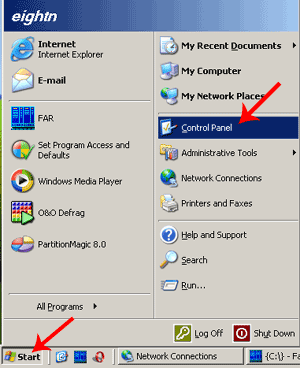
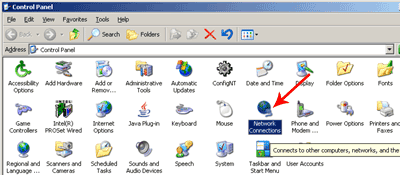
பிணைய அட்டை அமைப்புகளுக்கு செல்லலாம். இதை இரண்டு வழிகளில் செய்யலாம், கண்ட்ரோல் பேனல் (தொடக்கம் -> கண்ட்ரோல் பேனல் -> நெட்வொர்க் இணைப்பு)
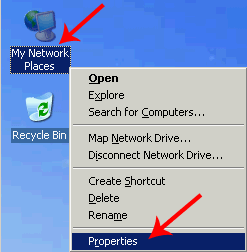
அல்லது, நெட்வொர்க் இடங்கள் டெஸ்க்டாப்பில் இருந்தால், அதைக் கிளிக் செய்யவும் வலது கிளிக்மற்றும் பண்புகள் தேர்ந்தெடுக்கவும்.
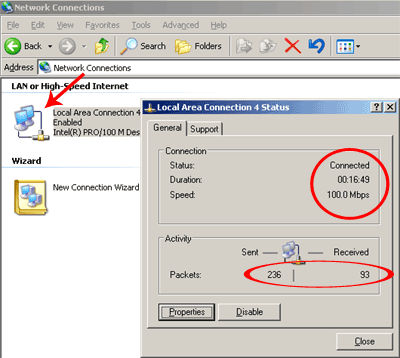
தோன்றும் சாளரத்தில், தேவையான பிணைய அடாப்டரைத் தேர்ந்தெடுக்கவும் (பொதுவாக ஒன்று மட்டுமே உள்ளது). புதிய சாளரம் எங்களுக்கு நிறைய தகவல்களைச் சொல்கிறது. முதலாவதாக, இணைப்பு நிலை (இந்த வழக்கில் - இணைக்கப்பட்டுள்ளது, அதாவது ஒரு உடல் இணைப்பு உள்ளது) மற்றும் அதன் வேகம் (100 Mbit). அத்துடன் அனுப்பப்பட்ட மற்றும் பெறப்பட்ட பாக்கெட்டுகளின் எண்ணிக்கை. பெறப்பட்ட பாக்கெட்டுகளின் எண்ணிக்கை பூஜ்ஜியமாக இருந்தால், நெட்வொர்க்கில் ஒன்றுக்கு மேற்பட்ட கணினிகள் இருந்தால் (இயக்கப்பட்டது), இது எங்கள் பிணைய அட்டை அல்லது சுவிட்ச் போர்ட்டின் செயலிழப்பைக் குறிக்கலாம் (கணினி அதனுடன் இணைக்கப்பட்டிருந்தால்). கேபிளே பழுதடைந்திருப்பதும் சாத்தியமாகும்.
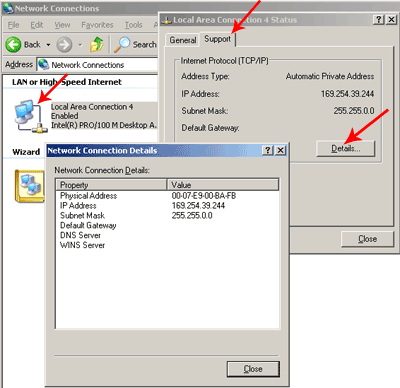
ஆதரவு தாவலைத் தேர்ந்தெடுப்பதன் மூலம், பிணைய அட்டைக்கு ஒதுக்கப்பட்டுள்ள தற்போதைய ஐபி முகவரி மற்றும் சப்நெட் மாஸ்க் ஆகியவற்றைக் கண்டறியலாம். இயல்பாக, Windows OS ஆனது அடாப்டர்களுக்கு IP முகவரிகளை 169.254.0.0 -- 169.254.255.254 வரம்பில் 255.255.0.0 சப்நெட் மாஸ்க் உடன் வழங்குகிறது. முகமூடிகள், சப்நெட் வகுப்புகள் மற்றும் பலவற்றைப் பற்றிய விவாதம் இந்தக் கட்டுரையின் எல்லைக்கு அப்பாற்பட்டது. நினைவில் கொள்ள வேண்டிய முக்கிய விஷயம் என்னவென்றால், ஒரே நெட்வொர்க்கில் உள்ள அனைத்து கணினிகளின் சப்நெட் மாஸ்க் ஒரே மாதிரியாக இருக்க வேண்டும், ஆனால் ஐபி முகவரிகள் வேறுபட்டதாக இருக்க வேண்டும். ஆனால் மீண்டும், ஐபி முகவரியின் இலக்கங்கள், சப்நெட் மாஸ்கின் பூஜ்ஜியமற்ற இலக்கங்களுடன் நிலைகளில் ஒத்துப்போகின்றன, எல்லா கணினிகளிலும் ஒரே மாதிரியாக இருக்க வேண்டும், அதாவது. இந்த எடுத்துக்காட்டில், ஐபி முகவரியில் உள்ள லோக்கல் நெட்வொர்க்கில் உள்ள அனைத்து ஹோஸ்ட்களும் ஒரே முதல் இரண்டு இலக்க நிலைகளைக் கொண்டிருக்கும் - 169.254.
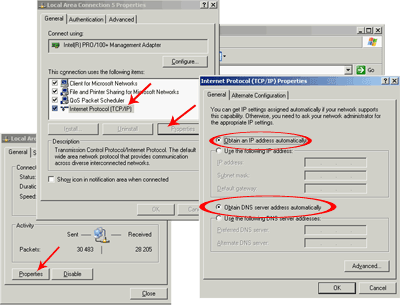
பிணைய அட்டையின் IP அமைப்புகளை கைமுறையாகவும் அமைக்கலாம் (நெட்வொர்க் அடாப்டர் பண்புகள் -> பண்புகள் -> இணைய நெறிமுறை (TCP/IP) -> பண்புகள்). ஆனால் பெரும்பாலான சந்தர்ப்பங்களில், அமைப்புகளை இயல்புநிலை மதிப்பிற்கு அமைப்பது அர்த்தமுள்ளதாக இருக்கும் (ஐபி முகவரி மற்றும் டிஎன்எஸ் தானாக கண்டறிதல்) மற்றும் இயக்க முறைமை பிணைய அடாப்டர்களை கட்டமைக்கும்.
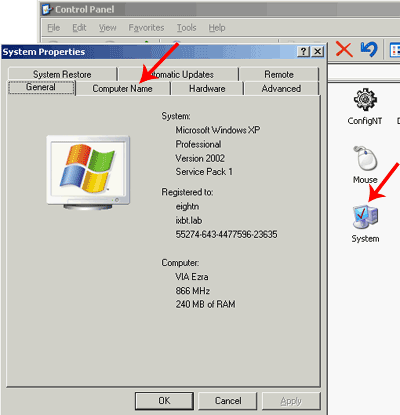
நெட்வொர்க் முகவரிகளுக்கு கூடுதலாக, அனைத்து கணினிகளுக்கும் ஒரே பணிக்குழு பெயர் கொடுக்கப்பட வேண்டும். இது கணினி அமைப்புகளில் (கணினி பண்புகள்) கட்டமைக்கப்பட்டுள்ளது. கண்ட்ரோல் பேனல் (கணினி -> கணினி பெயர்) மூலம் நீங்கள் அங்கு செல்லலாம். நிச்சயமாக, நீங்கள் பணிக்குழுக்களுக்கு வெவ்வேறு பெயர்களைக் கொடுக்கலாம். உங்களிடம் நெட்வொர்க்கில் பல கணினிகள் இருந்தால், வேலை செய்யும் இயந்திரங்களை எப்படியாவது தர்க்கரீதியாகப் பிரிக்க வேண்டும் என்றால் இது வசதியானது. இதன் விளைவாக நெட்வொர்க் சூழலில் (ஒன்றுக்கு பதிலாக) பல பணிக்குழுக்கள் தோன்றும்.
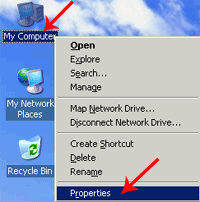
அல்லது, டெஸ்க்டாப்பில் My Computer ஐகான் காட்டப்பட்டிருந்தால், இந்த ஐகானில் வலது கிளிக் செய்து (Properties -> Computer Name) என்பதைத் தேர்ந்தெடுக்கவும்.
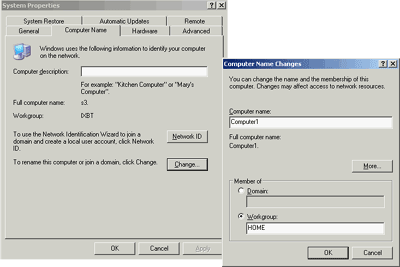
தோன்றும் சாளரத்தில் (மாற்று பொத்தானைக் கிளிக் செய்த பிறகு தோன்றும்), நீங்கள் கணினி பெயரை மாற்றலாம் (ஒவ்வொரு இயந்திரத்திற்கும் அதன் சொந்த பெயர் உள்ளது). பின்னர் நீங்கள் பணிக்குழுவின் பெயரை உள்ளிட வேண்டும். உள்ளூர் நெட்வொர்க்கில் உள்ள அனைத்து கணினிகளும் ஒரே பணிக்குழு பெயரைக் கொண்டிருக்க வேண்டும்.
இதற்குப் பிறகு, OS உங்களை மறுதொடக்கம் செய்யும்படி கேட்கும், அதை நீங்கள் செய்ய வேண்டும்.
எந்த கணினியிலும் நீங்கள் கோப்பகங்களை "பகிரலாம்" (அதாவது பொது அணுகலில் வைக்கலாம்). இது பின்வருமாறு செய்யப்படுகிறது:
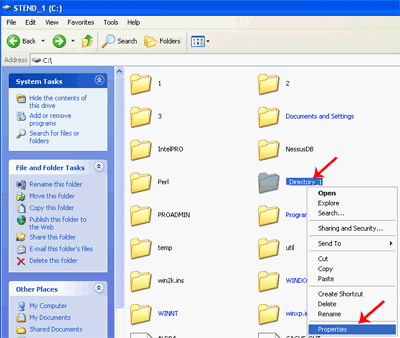
எக்ஸ்ப்ளோரரில், கோப்பகத்தில் வலது கிளிக் செய்து, பண்புகள் என்பதைத் தேர்ந்தெடுக்கவும்.
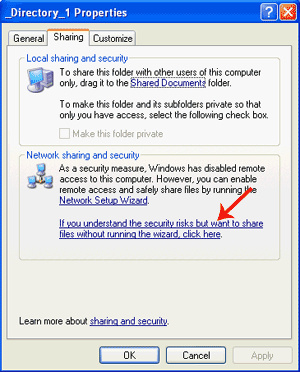
பகிர்தல் தாவலில் கோப்பகங்கள் பகிரப்படுகின்றன. நாங்கள் என்ன செய்கிறோம் என்பதை நாங்கள் புரிந்துகொள்கிறோம் என்பதை ஒப்புக்கொள்ளும்படி முதல் முறையாக கேட்கப்படுவோம்.
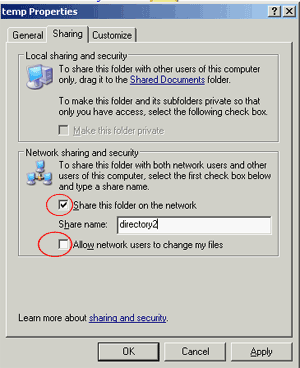
அடுத்தடுத்த எல்லாவற்றிலும், இந்த கோப்புறையைப் பகிரவும் பெட்டியை நீங்கள் சரிபார்க்க வேண்டும் (அடைவு நெட்வொர்க்கில் படிக்கும் பயன்முறையில் மட்டுமே அணுகப்படும்). நெட்வொர்க்கில் தரவை மாற்ற அனுமதிக்க வேண்டும் என்றால், எனது கோப்புகளை மாற்ற நெட்வொர்க் பயனரை அனுமதி என்ற பெட்டியை நீங்கள் சரிபார்க்க வேண்டும்.
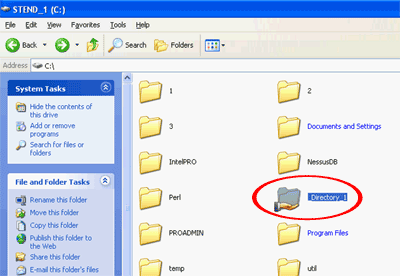
உறுதிப்படுத்திய பிறகு (சரி என்பதைக் கிளிக் செய்தால்), கோப்பக ஐகான் ஸ்கிரீன்ஷாட்டில் காட்டப்பட்டுள்ளபடி மாறும்.
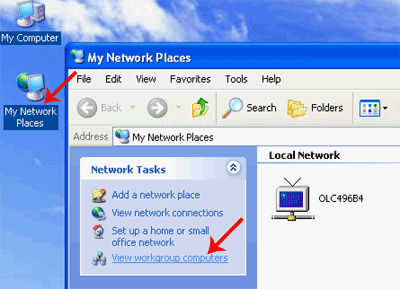
பிற கணினிகளிலிருந்து, தொடக்க மெனுவில் அல்லது டெஸ்க்டாப்பில் உள்ள நெட்வொர்க் சூழலுக்கு (எனது பிணைய இடங்கள்) சென்று, பணிக்குழு கணினிகளைக் காண்க என்பதைத் தேர்ந்தெடுப்பதன் மூலம் பகிரப்பட்ட கோப்பகங்களை அணுகலாம்.
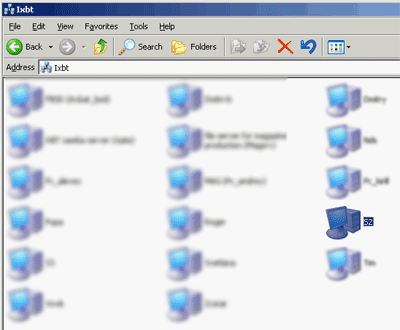
பின்னர் விரும்பிய கணினி பெயரைக் கிளிக் செய்யவும்.
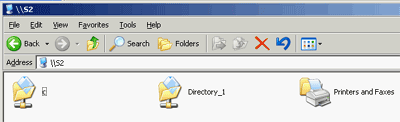
பகிரப்பட்ட கோப்பகங்கள் தோன்றும் சாளரத்தில் காண்பிக்கப்படும்.
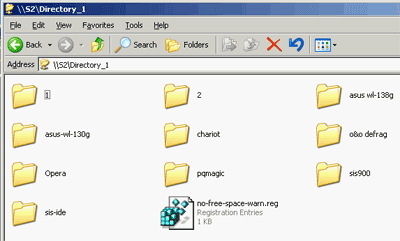
அவற்றில் ஏதேனும் ஒன்றைத் தேர்ந்தெடுத்த பிறகு, அவை அமைந்துள்ளதைப் போலவே நீங்கள் அவர்களுடன் வேலை செய்யலாம் உள்ளூர் கணினி(ஆனால் ஒரு கோப்பகத்தைப் பகிரும்போது கோப்புகளை மாற்றுவதற்கான அனுமதி செயல்படுத்தப்படவில்லை என்றால், நீங்கள் கோப்புகளை மாற்ற முடியாது, பார்க்கவும் நகலெடுக்கவும் மட்டுமே).
இரண்டு கணினிகளும் (அடைவு பகிரப்பட்ட மற்றும் பிணையத்தில் அணுக முயற்சிக்கும்) ஒரே கடவுச்சொற்களைக் கொண்ட ஒரே பயனர்பெயர்களைக் கொண்டிருந்தால், மேலே விவரிக்கப்பட்ட முறை சிக்கல்கள் இல்லாமல் செயல்படும் என்பதை நினைவில் கொள்க. வேறு வார்த்தைகளில் கூறுவதானால், USER1 என்ற பயனரின் கீழ் பணிபுரியும் நீங்கள், ஒரு கோப்பகத்தைப் பகிர்ந்திருந்தால், அதை மற்றொரு கணினியிலிருந்து அணுக, USER1 என்ற பயனரும் அதே கடவுச்சொல்லுடன் (முதல் கணினியில் உள்ளதைப் போல) உருவாக்கப்பட வேண்டும். மற்றொரு கணினியில் USER1 என்ற பயனரின் உரிமைகள் (அவர்கள் பகிரப்பட்ட ஆதாரத்தை அணுக முயற்சிக்கிறார்கள்) குறைவாக இருக்கலாம் (அவருக்கு விருந்தினர் உரிமைகளை வழங்கினால் போதும்).
மேலே உள்ள நிபந்தனை பூர்த்தி செய்யப்படாவிட்டால், பகிரப்பட்ட கோப்பகங்களை அணுகுவதில் சிக்கல்கள் ஏற்படலாம் (அணுகல் மறுக்கப்பட்டது போன்ற செய்திகளைக் கொண்ட கீழ்தோன்றும் சாளரங்கள் போன்றவை). விருந்தினர் கணக்கை செயல்படுத்துவதன் மூலம் இந்த சிக்கல்களைத் தவிர்க்கலாம். உண்மை, இந்த விஷயத்தில், உள்ளூர் நெட்வொர்க்கில் உள்ள எந்தவொரு பயனரும் உங்கள் பகிரப்பட்ட கோப்பகங்களைப் பார்க்க முடியும் (மற்றும் ஒரு பிணைய அச்சுப்பொறியின் விஷயத்தில், அதில் அச்சிடவும்) மற்றும் நெட்வொர்க் பயனர்களால் கோப்புகளில் மாற்றங்கள் அனுமதிக்கப்பட்டால், பின்னர் எவரும் அவற்றை நீக்குவது உட்பட அவற்றை மாற்ற முடியும்.
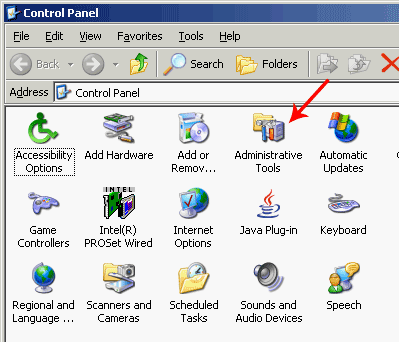

விருந்தினர் கணக்கை செயல்படுத்துவது பின்வருமாறு செய்யப்படுகிறது:
தொடக்கம் -> கண்ட்ரோல் பேனல் ->
கிளாசிக் வியூவுக்கு மாறு பொத்தானைக் கிளிக் செய்த பிறகு, கண்ட்ரோல் பேனல் ஸ்கிரீன்ஷாட்டில் உள்ள அதே தோற்றத்தைப் பெறுகிறது. உன்னதமான தோற்றம்)
—> நிர்வாகம் —> கணினி மேலாண்மை —>
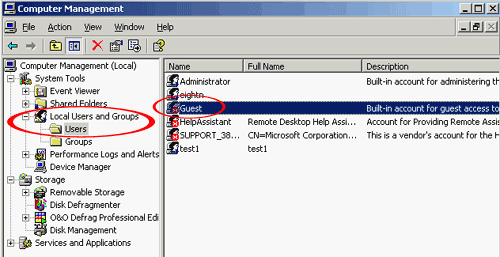
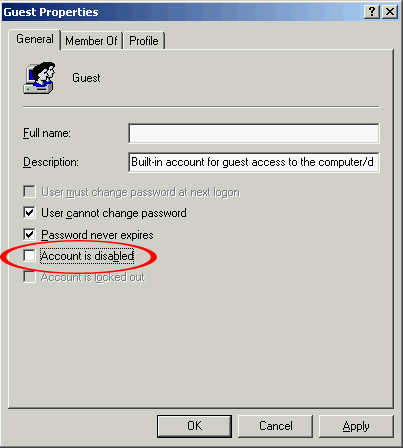
தோன்றும் கணினி மேலாண்மை சாளரத்தில், உள்ளூர் பயனர் மற்றும் குழு மேலாண்மை தாவலைத் தேர்ந்தெடுத்து, விருந்தினர் கணக்கைக் கண்டுபிடித்து அதைச் செயல்படுத்தவும். இயல்புநிலை விண்டோஸ் விருந்தினர்கணினியில் கணக்கு ஏற்கனவே உருவாக்கப்பட்டது, ஆனால் தடுக்கப்பட்டது.
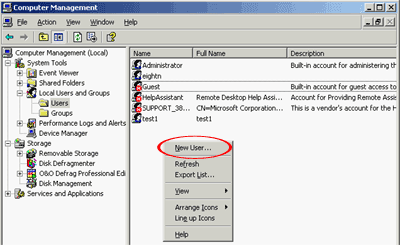
கணினியில் பயனர்களைச் சேர்ப்பது பற்றி சில வார்த்தைகள் (பின்வரும் கட்டுரைகளில் இதைப் பற்றி மேலும்). அதே உள்ளூர் பயனர் மற்றும் குழு மேலாண்மை மேலாளரில், பயனர் பட்டியலில் உள்ள காலி இடத்தில் வலது கிளிக் செய்து தேர்ந்தெடுக்கவும் புதிய பயனர்(புதிய பயனரைச் சேர்க்கவும்).
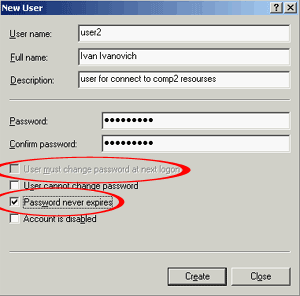
தோன்றும் சாளரத்தில், உள்நுழைவை உள்ளிடவும் (இந்த வழக்கில், பயனர் 2 உள்ளிடப்பட்டது), முழு பெயர் மற்றும் விளக்கம், கடைசி இரண்டு மதிப்புகள் விருப்பமானவை. அடுத்து, கடவுச்சொல்லை ஒதுக்கவும், அடுத்த புலத்தில், அதே கடவுச்சொல்லை மீண்டும் செய்யவும். தேர்வு நீக்கம் அடுத்த உள்நுழைவில் பயனர் கடவுச்சொல்லை மாற்ற வேண்டும்(பயனர் அடுத்த முறை உள்நுழையும்போது கடவுச்சொல்லை மாற்ற வேண்டும்), கொடுக்கப்பட்ட கடவுச்சொல்லுடன் உள்நுழைய பயனரை அனுமதிக்கிறது மற்றும் அவர் முதல் முறை உள்நுழையும்போது அதை மாற்ற வேண்டிய அவசியமில்லை. மற்றும் எதிர் ஜாக்டா கடவுச்சொல் காலாவதியாகாது(கடவுச்சொல் ஒருபோதும் காலாவதியாகாது), குறிப்பிட்ட கடவுச்சொல்லை காலவரையின்றி பயன்படுத்துவதை சாத்தியமாக்குகிறது.
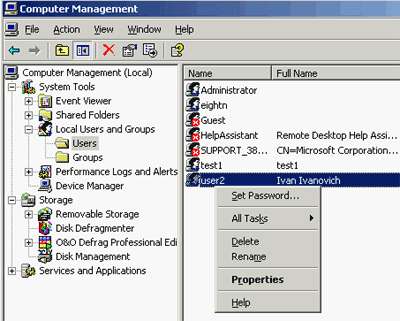
இயல்பாக, புதிதாக உருவாக்கப்பட்ட பயனர் குழுவில் சேர்க்கப்படுவார் பயனர்கள்(பயனர்கள்). அந்த. பயனருக்கு மிகவும் வரையறுக்கப்பட்ட உரிமைகள் இருக்கும். இருப்பினும், அவற்றில் நிறைய இருக்கும், மேலும் இந்த உள்நுழைவின் கீழ் உங்கள் உள்ளூர் கணினியில் உள்நுழைந்து மிகவும் வசதியாக வேலை செய்யலாம். இந்தப் பயனரைக் குழுவிலிருந்து நீக்குவதன் மூலம், அவருடைய உரிமைகளை (குறைந்தபட்சம்) நீங்கள் மேலும் கட்டுப்படுத்தலாம் பயனர்கள்மற்றும் குழுவில் நுழைகிறது விருந்தினர்கள்(விருந்தினர்கள்). இதைச் செய்ய, பயனரின் மீது வலது கிளிக் செய்து தேர்ந்தெடுக்கவும் பண்புகள்(பண்புகள்),
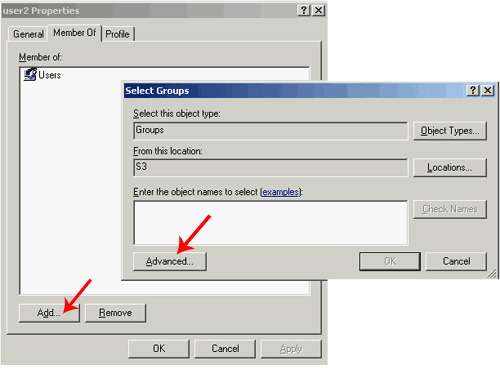
உறுப்பினர் -> சேர், தோன்றும் விண்டோவில் கிளிக் செய்யவும் மேம்படுத்தபட்ட(கூடுதலாக)
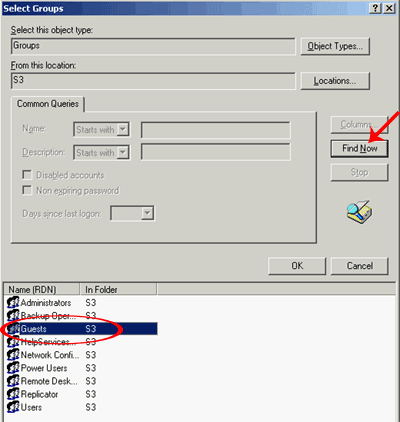
கிளிக் செய்யவும் இப்போது கண்டுபிடி(கண்டுபிடி). மேலும் தோன்றும் பட்டியலில், விரும்பிய குழுவை (விருந்தினர்) தேர்ந்தெடுக்கவும்.
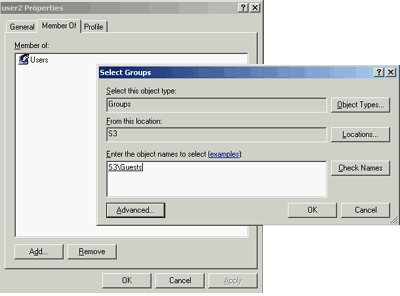
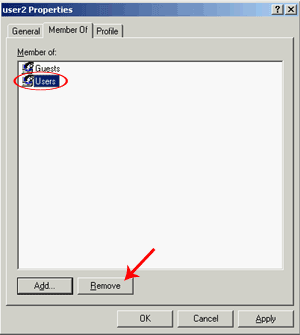
விருந்தினர் குழுவில் பயனர் சேர்க்கப்பட்டுள்ளார். பயனர்கள் குழுவிலிருந்து அதை அகற்றுவது மட்டுமே எஞ்சியுள்ளது: அதைத் தேர்ந்தெடுத்து பொத்தானைக் கிளிக் செய்யவும் அகற்று(அழி).
எக்ஸ்ப்ளோரர் அமைப்புகளில் எளிய கோப்பு பகிர்வு பயன்முறையை முடக்குவதன் மூலம் பகிரப்பட்ட ஆதாரங்களுக்கான அணுகலின் நெகிழ்வான கட்டுப்பாட்டைப் பெறலாம். ஆனால் இது மீண்டும் தற்போதைய கட்டுரையின் எல்லைக்கு அப்பாற்பட்டது.
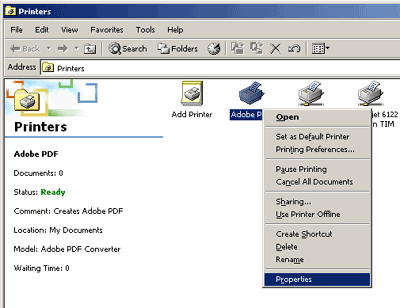
அச்சுப்பொறிகளின் பொது அணுகலை (பகிர்வு) வழங்குவது இதே வழியில் செய்யப்படுகிறது. அச்சுப்பொறி இணைக்கப்பட்டுள்ள கணினியில், அதன் ஐகானைத் தேர்ந்தெடுக்கவும் (தொடக்க -> பிரிண்டர்கள் வழியாக), அதன் மீது வலது கிளிக் செய்து, பண்புகளைத் தேர்ந்தெடுக்கவும்.
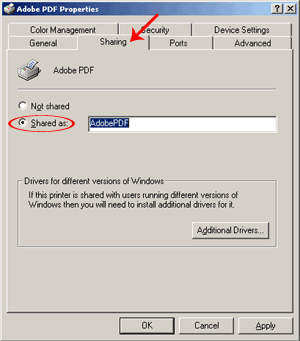
கட்டுப்பாடு பகிரப்பட்ட அணுகல்பிரிண்டருக்கு பகிர்தல் தாவலில் மேற்கொள்ளப்படுகிறது. நீங்கள் பகிரப்பட்ட உருப்படியைத் தேர்ந்தெடுத்து, பிணைய சூழலில் தெரியும் பிரிண்டரின் பெயரை உள்ளிட வேண்டும்.
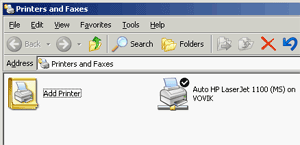
அதே உள்ளூர் நெட்வொர்க்குடன் இணைக்கப்பட்ட பிற கணினிகளில், பிணைய அச்சுப்பொறி, பெரும்பாலும், அச்சுப்பொறி மெனுவில் தோன்றும். இது நடக்கவில்லை என்றால், அச்சுப்பொறியைச் சேர் ஐகானைத் தொடங்கவும் (அச்சுப்பொறியைச் சேர்),
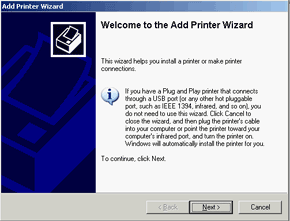
அச்சுப்பொறிகளை இணைக்க ஒரு வழிகாட்டியை அழைக்கும்.
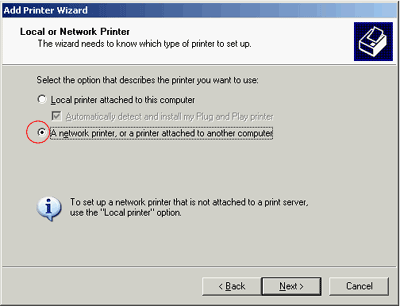
பிணைய அச்சுப்பொறியை இணைக்க விரும்புகிறோம் என்று அவரிடம் கூறுகிறோம்.
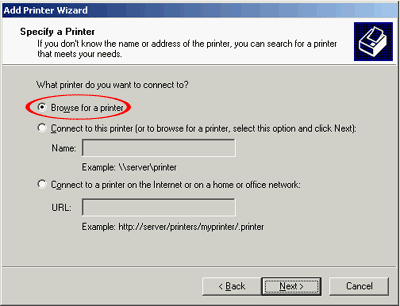
அடுத்த மெனுவில், பிணைய சூழலில் அச்சுப்பொறியைக் கண்டுபிடிக்க விரும்புகிறோம் என்பதைக் குறிப்பிடுகிறோம். நீங்கள் அச்சுப்பொறியில் நேரடி UNC ஐ உள்ளிடலாம், எடுத்துக்காட்டாக, \\computer1\printer1, இந்த அச்சுப்பொறிக்கான இணைப்பைப் பயன்படுத்தி.
UNC (யுனிவர்சல் பெயரிடும் மாநாடு) - யுனிவர்சல் நெட்வொர்க் பாதை, மைக்ரோசாப்ட் இயக்க முறைமைகளில் பயன்படுத்தப்படுகிறது. \\computer_name\shared_resource பெயர், இதில் computer_name = NetBIOS மெஷின் பெயர் மற்றும் share_resource பெயர் = பகிரப்பட்ட அடைவு, பிரிண்டர் அல்லது பிற சாதனத்தின் பெயர்.
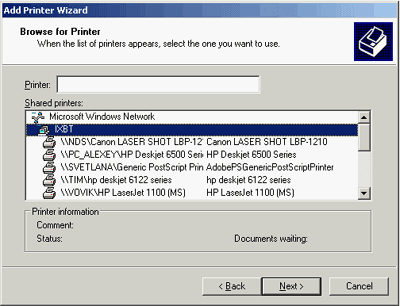
பிணைய சூழலில் அச்சுப்பொறியைத் தேட உருப்படியைத் தேர்ந்தெடுத்தால், அடுத்த பொத்தானைக் கிளிக் செய்த பிறகு, பிணைய சூழல் பார்க்கும் சாளரம் தோன்றும், அங்கு நீங்கள் பகிரப்பட்ட அச்சுப்பொறியைத் தேர்ந்தெடுக்க வேண்டும். இந்த அறுவை சிகிச்சைக்குப் பிறகு, உடன் உள்ளூர் இயந்திரம்ரிமோட் பிரிண்டருக்கு அச்சிடுவதற்கான ஆவணங்களை அனுப்பலாம்.
அதனால். எங்களிடம் இப்போது வேலை செய்யும் உள்ளூர் நெட்வொர்க் உள்ளது. அவளுக்கு இணைய அணுகலை வழங்குவதற்கான நேரம் இது. கணினிகளில் ஒன்றை திசைவியாகப் பயன்படுத்தி அத்தகைய அணுகலை எவ்வாறு ஒழுங்கமைப்பது என்பதை இந்த கட்டுரையில் பின்னர் கூறுவோம். இதைச் செய்ய, அதில் இரண்டு பிணைய அட்டைகள் இருக்க வேண்டும். எடுத்துக்காட்டாக, ஒன்று மதர்போர்டில் கட்டமைக்கப்பட்டுள்ளது, இரண்டாவது வெளிப்புறமானது, பிசிஐ ஸ்லாட்டில் செருகப்பட்டது. அல்லது இரண்டு வெளிப்புறங்கள், அது ஒரு பொருட்டல்ல.
வழங்குநரிடமிருந்து வரும் கம்பியை திசைவியின் இரண்டாவது பிணைய அட்டையுடன் இணைக்கிறோம் (முதலாவது உள்ளூர் நெட்வொர்க்கைப் பார்க்கிறது). இது ADSL மோடமிலிருந்து முறுக்கப்பட்ட ஜோடி கேபிள் (குறுக்கு அல்லது நேரான கேபிள்) அல்லது உங்கள் பகுதியில் உள்ள உள்ளூர் நெட்வொர்க் நிறுவிகளால் நிறுவப்பட்ட முறுக்கப்பட்ட ஜோடி கேபிள் அல்லது வேறு ஏதாவது இருக்கலாம்.
ADSL மோடம் (அல்லது பிற ஒத்த சாதனம்) USB இடைமுகம் வழியாக கணினியுடன் இணைக்கப்பட்டிருப்பது மிகவும் சாத்தியம், பின்னர் இரண்டாவது பிணைய அட்டை தேவையில்லை. கணினி திசைவி என்பது உள்ளூர் நெட்வொர்க்குடன் கம்பி மூலம் இணைக்கப்பட்ட ஒரு பிணைய அட்டை மற்றும் இணைக்கப்பட்ட WI-FI (வயர்லெஸ்) நெட்வொர்க் கார்டு கொண்ட மடிக்கணினியாக இருக்கலாம். வயர்லெஸ் நெட்வொர்க்வழங்குபவர்.
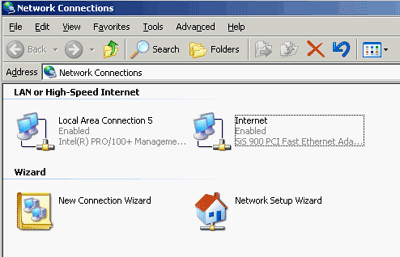
முக்கிய விஷயம் என்னவென்றால், பிணைய இணைப்புகள் சாளரத்தில் இரண்டு பிணைய இடைமுகங்கள் தெரியும். இந்த வழக்கில் (ஸ்கிரீன்ஷாட்டைப் பார்க்கவும்), உள்ளூர் நெட்வொர்க்கிற்கான அணுகலுக்கு இடது இடைமுகம் (உள்ளூர் பகுதி இணைப்பு 5) பொறுப்பாகும், மேலும் வலதுபுறம் (இணையம்) உலகளாவிய இணையத்தை அணுகுவதற்கு பொறுப்பாகும். நிச்சயமாக, ஒவ்வொரு குறிப்பிட்ட விஷயத்திலும் இடைமுகங்களின் பெயர்கள் வேறுபடும்.
பின்வரும் படிகளைச் செயல்படுத்துவதற்கு முன், முன் முனை (இணையத்தை எதிர்கொள்ளும்) கட்டமைக்கப்பட வேண்டும். அந்த. கணினி-எதிர்கால-திசைவியிலிருந்து, இணைய அணுகல் ஏற்கனவே வேலை செய்ய வேண்டும். சாத்தியமான அனைத்து விருப்பங்களையும் வழங்குவது உடல் ரீதியாக சாத்தியமற்றது என்பதால், இந்த அமைப்பை நான் தவிர்க்கிறேன். பொதுவாக, இடைமுகம் தானாகவே தேவையான அமைப்புகளை வழங்குநரிடமிருந்து (DHCP சேவையகம் வழியாக) பெற வேண்டும். இந்த கட்டுரையில் மேலே விவரிக்கப்பட்ட முறையைப் போலவே நெட்வொர்க் கார்டு ஏதேனும் முகவரிகளைப் பெற்றுள்ளதா என்பதை நீங்கள் சரிபார்க்கலாம். அடாப்டரை கைமுறையாக உள்ளமைப்பதற்கான அளவுருக்களின் பட்டியலை வழங்குநரின் பிரதிநிதி உங்களுக்கு வழங்கும்போது விருப்பங்கள் உள்ளன (ஒரு விதியாக, இது ஒரு ஐபி முகவரி, டிஎன்எஸ் சேவையகங்களின் பட்டியல் மற்றும் நுழைவாயில் முகவரி).
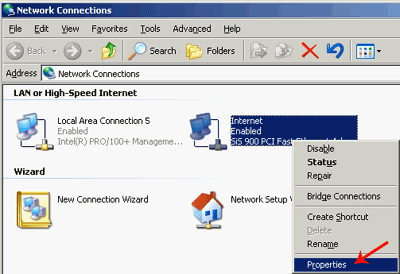
முழு உள்ளூர் நெட்வொர்க்கிற்கும் இணைய அணுகலைச் செயல்படுத்த, வெளிப்புற (இணையத்தை எதிர்கொள்ளும்) இடைமுகத்தில் வலது கிளிக் செய்யவும்.
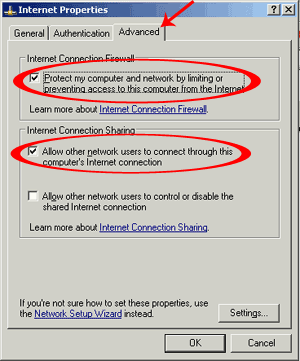
மேம்பட்ட தாவலைத் தேர்ந்தெடுக்கவும். இந்த கணினியின் இணைய இணைப்பு மூலம் மற்ற நெட்வொர்க் பயனர்களை இணைக்க அனுமதி என்ற உருப்படிக்கு அடுத்துள்ள பெட்டியை இங்கே சரிபார்க்கிறோம். இந்த இணைய அணுகல் உள்ளூர் நெட்வொர்க்கில் உள்ள பிற கணினிகளில் இருந்து கட்டுப்படுத்தப்பட வேண்டும் என்றால், மற்ற நெட்வொர்க் பயனர்களைக் கட்டுப்படுத்த அனுமதி...
இயந்திரம் எந்த கூடுதல் ஃபயர்வாலையும் (ஃபயர்வால்) பயன்படுத்தவில்லை என்றால், விண்டோஸில் கட்டமைக்கப்பட்ட (அதாவது, கணினியில் கூடுதலாக நிறுவப்பட்ட ஒரு நிரல்) கூடுதலாக, ஃபயர்வாலை இயக்க மறக்காதீர்கள் (எங்கள் திசைவியைப் பாதுகாக்கிறது. வெளி உலகம்) - எனது கணினி மற்றும் நெட்வொர்க்கைப் பாதுகாக்கவும். கூடுதல் ஃபயர்வால் நிறுவப்பட்டிருந்தால், உள்ளமைக்கப்பட்ட பாதுகாப்பை செயல்படுத்த முடியாது, ஆனால் வெளிப்புற ஃபயர்வாலை மட்டுமே கட்டமைக்க முடியும். முக்கிய விஷயம் என்னவென்றால், இணையத்தை எதிர்கொள்ளும் இடைமுகத்தில் உள்ள ஃபயர்வால் இயக்கப்பட வேண்டும், உள்ளமைக்கப்பட்ட அல்லது வெளிப்புறமாக இருக்க வேண்டும்.
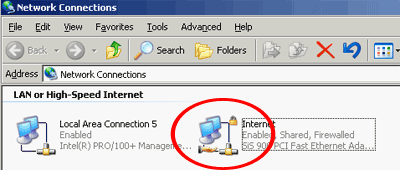
உறுதிப்படுத்திய பிறகு (சரி பொத்தானை அழுத்தினால்), கணினி திசைவி பயன்முறையை செயல்படுத்துகிறது, இது NAT பொறிமுறையின் மூலம் செயல்படுத்தப்படுகிறது. இந்த பொறிமுறை செயல்படுத்தப்பட்ட பிணைய இடைமுகத்திற்கு மேலே, ஒரு உள்ளங்கை சின்னம் தோன்றும் (மேலே ஒரு பூட்டு என்றால் இந்த இடைமுகத்திற்கு ஃபயர்வால் பாதுகாப்பு இயக்கப்பட்டுள்ளது).
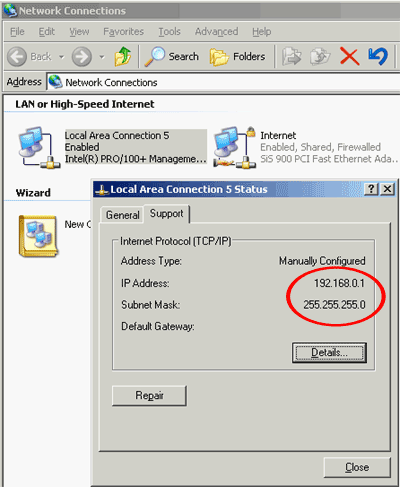
இந்த பயன்முறையின் நேரடி விளைவு 255.255.255.0 இன் சப்நெட் முகமூடியுடன் 192.168.0.1 க்கு திசைவியின் உள்ளூர் (உள்ளூர் நெட்வொர்க்கை எதிர்கொள்ளும்) இடைமுகத்தின் முகவரியில் மாற்றம் ஆகும். கூடுதலாக, ஒரு திசைவியாக செயல்படும் கணினியில், DHCP சேவை செயல்படுத்தப்படுகிறது (திசைவி உள்ளூர் நெட்வொர்க்கில் உள்ள அனைத்து கணினிகளுக்கும் தேவையான ஐபி முகவரி அளவுருக்களை விநியோகிக்கத் தொடங்குகிறது), மற்றும் DNS (ஐபி முகவரிகளை மாற்றுகிறது டொமைன் பெயர்கள்மீண்டும்). நெட்வொர்க்கில் உள்ள மற்ற எல்லா கணினிகளுக்கும் திசைவி இயல்புநிலை நுழைவாயிலாக மாறும்.
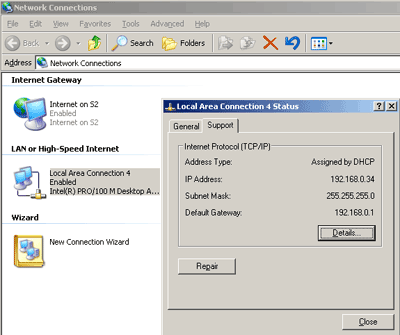
உள்ளூர் நெட்வொர்க்கில் உள்ள மற்ற கணினிகளின் பார்வையில் இது எப்படி இருக்கும் என்பது இங்கே. அவை அனைத்தும் DHCP வழியாக ரூட்டரிலிருந்து தேவையான ஐபி முகவரி அமைப்புகளைப் பெறுகின்றன. இதை செய்ய, நிச்சயமாக, அவர்களின் பிணைய அட்டைகள் தானாகவே ஐபி முகவரி மற்றும் டிஎன்எஸ் பெற கட்டமைக்கப்பட வேண்டும். இதை செய்யவில்லை என்றால், எதுவும் வேலை செய்யாது. ஐபி முகவரி மற்றும் டிஎன்எஸ் ஆகியவற்றின் தானியங்கி கையகப்படுத்துதலை அமைப்பது மேலே விவரிக்கப்பட்டது. கணினி உடனடியாக திசைவியிலிருந்து தேவையான முகவரிகளைப் பெறாது; காத்திருக்காமல் இருக்க, பழுதுபார்ப்பு பொத்தானைக் கிளிக் செய்யலாம், இது DHCP சேவையை தேவையான தகவலை வழங்க கட்டாயப்படுத்தும்.
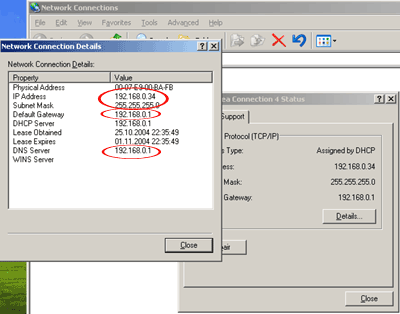
நெட்வொர்க் கார்டு சரியாக உள்ளமைக்கப்பட்டிருந்தால், கணினிகள் 255.255.255.0 முகமூடியுடன் 192.168.0.2---254 வரம்பிலிருந்து முகவரிகளைப் பெறும். இயல்புநிலை நுழைவாயில் (இயல்புநிலை gw) மற்றும் DNS சேவையகம் 192.168.0.1 (திசைவி முகவரி) க்கு அமைக்கப்படும்.
இந்த தருணத்திலிருந்து, உள்ளூர் நெட்வொர்க்கில் உள்ள கணினிகள் இணையத்தை அணுக வேண்டும். ஒரு இணையதளத்தைத் திறப்பதன் மூலம் இதை நீங்கள் சரிபார்க்கலாம் இன்டர்நெட் எக்ஸ்புளோரர்அல்லது இணையத்தில் எந்த ஹோஸ்டையும் பிங் செய்வதன் மூலம், எடுத்துக்காட்டாக, www.ru. இதைச் செய்ய, தொடக்கம் -> இயக்கவும் என்பதைக் கிளிக் செய்து, தோன்றும் சாளரத்தில், தட்டச்சு செய்யவும்
பிங் www.ru -t
நிச்சயமாக, www.ru க்கு பதிலாக, நீங்கள் இணையத்தில் வேறு எந்த ஹோஸ்டையும் தேர்வு செய்யலாம் மற்றும் பிங்களுக்கு பதிலளிக்கலாம். "-t" சுவிட்ச் எல்லையற்ற பிங்கை அனுமதிக்கிறது (அது இல்லாமல், நான்கு பாக்கெட்டுகள் மட்டுமே அனுப்பப்படும், அதன் பிறகு கட்டளை அதன் வேலையை முடிக்கும் மற்றும் அதனுடன் கூடிய சாளரம் மூடப்படும்).
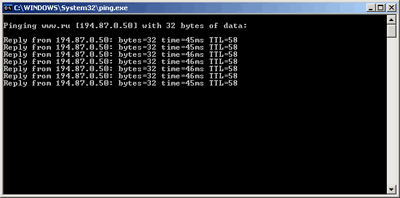
இணைய சேனல் பொதுவாக இயங்கினால், பிங் கட்டளையிலிருந்து திரை வெளியீடு ஸ்கிரீன்ஷாட்டில் உள்ளதைப் போலவே இருக்க வேண்டும், அதாவது. பதில்கள் செல்ல வேண்டும். ஹோஸ்ட் பதிலளிக்கவில்லை என்றால் (அதாவது இணைய சேனல் வேலை செய்யவில்லை அல்லது திசைவியில் ஏதேனும் தவறாக உள்ளமைக்கப்பட்டுள்ளது), பின்னர் பதில்களுக்குப் பதிலாக நேரமுடிவுகள் தோன்றும். மூலம், அனைத்து வழங்குநர்களும் ICMP நெறிமுறையை அனுமதிப்பதில்லை, இது பிங் கட்டளையால் பயன்படுத்தப்படுகிறது. வேறு வார்த்தைகளில் கூறுவதானால், "பிங் வேலை செய்யாது" என்பது மிகவும் சாத்தியம், ஆனால் இணைய அணுகல் உள்ளது (தளங்கள் பொதுவாக திறக்கப்படுகின்றன).
இறுதியாக, நான் NAT பொறிமுறையில் இன்னும் கொஞ்சம் வசிப்பேன். NAT - நெட்வொர்க் முகவரி மொழிபெயர்ப்பு, அதாவது. நெட்வொர்க் முகவரிகளை ஒளிபரப்ப (மாற்றும்) தொழில்நுட்பம். இந்த பொறிமுறையைப் பயன்படுத்தி, ஒரு நெட்வொர்க்கில் இருந்து பல இயந்திரங்கள் மற்றொரு நெட்வொர்க்கை அணுகலாம் (எங்கள் விஷயத்தில், ஒரு உள்ளூர் நெட்வொர்க்கில் இருந்து பல இயந்திரங்கள் உலகளாவிய இணையத்தை அணுகலாம்) ஒரே ஒரு IP முகவரியைப் பயன்படுத்தி (முழு நெட்வொர்க்கும் ஒரு IP முகவரியின் கீழ் மறைக்கப்பட்டுள்ளது). எங்கள் விஷயத்தில், இது திசைவியின் வெளிப்புற இடைமுகத்தின் (இரண்டாவது பிணைய அட்டை) ஐபி முகவரியாக இருக்கும். லோக்கல் நெட்வொர்க்கிலிருந்து வரும் பாக்கெட்டுகளின் ஐபி முகவரிகள், NAT வழியாக (இணையத்தை நோக்கி), வெளிப்புற நெட்வொர்க் இடைமுகத்தின் முகவரியுடன் மீண்டும் எழுதப்பட்டு, அசல் தரவுப் பாக்கெட்டை அனுப்பிய இயந்திரத்தின் சரியான (உள்ளூர்) ஐபி முகவரிக்குத் திரும்பும். பாக்கெட்டுகளில் மீட்டமைக்கப்படுகிறது. வேறு வார்த்தைகளில் கூறுவதானால், உள்ளூர் நெட்வொர்க்கில் இருந்து இயந்திரங்கள் எதையும் கவனிக்காமல் தங்கள் சொந்த முகவரிகளின் கீழ் வேலை செய்கின்றன. ஆனால் இணையத்தில் அமைந்துள்ள வெளிப்புற பார்வையாளரின் பார்வையில், நெட்வொர்க்கில் ஒரு இயந்திரம் மட்டுமே இயங்குகிறது (எங்கள் திசைவி NAT பொறிமுறையுடன் செயல்படுத்தப்பட்டது), மேலும் ரூட்டரின் பின்னால் அமைந்துள்ள உள்ளூர் நெட்வொர்க்கிலிருந்து இரண்டு, மூன்று, நூறு இயந்திரங்கள் பார்வையாளருக்குப் புலப்படவே இல்லை.
ஒருபுறம், NAT பொறிமுறையானது மிகவும் வசதியானது. எல்லாவற்றிற்கும் மேலாக, வழங்குநரிடமிருந்து ஒரே ஒரு ஐபி முகவரியை (ஒரு இணைப்பு) பெற்ற பிறகு, நீங்கள் குறைந்தபட்சம் நூறு இயந்திரங்களை உலகளாவிய நெட்வொர்க்குடன் இணைக்கலாம், அதாவது சில மவுஸ் கிளிக்குகள் மூலம். கூடுதலாக, உள்ளூர் நெட்வொர்க் தானாகவே ஊடுருவும் நபர்களிடமிருந்து பாதுகாக்கப்படுகிறது - இது கணினி-திசைவியைத் தவிர, வெளி உலகத்திற்குத் தெரியவில்லை (மைக்ரோசாஃப்ட் ஓஎஸ் குடும்பத்தின் பல பாதிப்புகள் மீண்டும் இந்த கட்டுரையின் எல்லைக்கு அப்பாற்பட்டவை, நான் மட்டும் பாதுகாப்பைச் செயல்படுத்த, அதாவது, மேலே குறிப்பிட்டுள்ளபடி, திசைவியின் வெளிப்புற இடைமுகத்தில் ஃபயர்வாலை இயக்குவது அவசியம் என்பதை நினைவில் கொள்க). ஆனால் நாணயத்திற்கு மற்றொரு பக்கமும் உள்ளது. அனைத்து நெறிமுறைகளும் (எனவே எல்லா பயன்பாடுகளும் அல்ல) NAT மூலம் வேலை செய்ய முடியாது. எடுத்துக்காட்டாக, ICQ கோப்புகளை மாற்ற மறுக்கும். நெட்மீட்டிங் பெரும்பாலும் வேலை செய்யாது, சில ftp சேவையகங்களை அணுகுவதில் சிக்கல்கள் இருக்கலாம் (செயலில் வேலை செய்வது) போன்றவை. ஆனால் பெரும்பாலான நிரல்களுக்கு, NAT பொறிமுறையானது முற்றிலும் வெளிப்படையானதாக இருக்கும். அவர்கள் அதை வெறுமனே கவனிக்க மாட்டார்கள், எதுவும் நடக்காதது போல் தொடர்ந்து வேலை செய்கிறார்கள்.
ஆனாலும். லோக்கல் நெட்வொர்க்கிற்குள் ஒரு WEB அல்லது வேறு ஏதேனும் சர்வர் இருந்தால், அது வெளியில் தெரியும்படி இருந்தால் என்ன செய்வது? http://my.cool.network.ru ஐ அணுகும் எந்தவொரு பயனரும் (இங்கு my.cool.network.ru என்பது திசைவி முகவரி) போர்ட் 80 க்கு அனுப்பப்படும் (இயல்புநிலையாக இணைய சேவையகங்கள் WEB சர்வரைப் பற்றி எதுவும் தெரியாத ஒரு திசைவியின் சரியாக இந்த போர்ட்டில் பதிலளிக்கவும் (ஏனென்றால் அது அதில் இல்லை, ஆனால் அதற்குப் பின்னால் உள்ள உள்ளூர் நெட்வொர்க்கில் எங்காவது உள்ளது). எனவே, திசைவி ஒரு பதிலுடன் (நெட்வொர்க் மட்டத்தில்) பதிலளிக்கும், இதன் மூலம் அது உண்மையில் WEB (அல்லது வேறு ஏதேனும்) சேவையகத்தைப் பற்றி எதுவும் கேட்கவில்லை என்பதைக் காட்டுகிறது.
என்ன செய்ய? இந்த வழக்கில், திசைவியின் வெளிப்புற இடைமுகத்திலிருந்து உள்ளூர் பிணையத்திற்கு சில போர்ட்களின் திசைதிருப்பலை (திசைமாற்றம்) உள்ளமைக்க வேண்டும். எடுத்துக்காட்டாக, போர்ட் 80 திசைதிருப்பலை இணைய சேவையகத்திற்கு உள்நோக்கி உள்ளமைப்போம் (எங்கள் கணினியில் 169.254.10.10 உள்ளது):
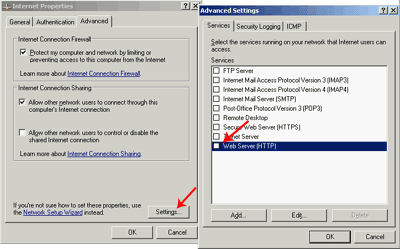
NAT செயல்படுத்தப்பட்ட அதே மெனுவில், அமைப்புகள் பொத்தானைக் கிளிக் செய்து, தோன்றும் சாளரத்தில் Web Server (HTTP) என்பதைத் தேர்ந்தெடுக்கவும்.
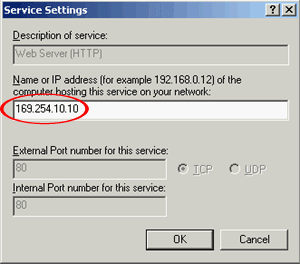
எங்களுக்கு முன் பட்டியலில் ஏற்கனவே சேர்க்கப்பட்ட நிலையான HTTP நெறிமுறையை நாங்கள் தேர்ந்தெடுத்ததால், தேர்வு செய்யவும் வெளிப்புற துறைமுகம்(வெளிப்புற போர்ட்), திசைவி இணைப்புகளைப் பெறும், மற்றும் உள்ளூர் நெட்வொர்க்கிற்கான இணைப்பு திருப்பி விடப்படும் உள் துறைமுகம் (இன்டர்னல் போர்ட்) தேவையில்லை - நிலையான மதிப்பு 80 ஏற்கனவே அங்கு அமைக்கப்பட்டுள்ளது. நெறிமுறை வகை (TCP அல்லது UDP) ஏற்கனவே வரையறுக்கப்பட்டுள்ளது. கணினியின் ஐபி முகவரியை உள்ளூர் நெட்வொர்க்கில் அமைப்பதே எஞ்சியுள்ளது, அங்கு இணைய சேவையகத்திற்கு உள்வரும் இணைய இணைப்பு திருப்பி விடப்படும். இருப்பினும், மன்றத்தில் நான் சரியாக திருத்தப்பட்டதால், ஐபி முகவரியை அல்ல, இந்த இயந்திரத்தின் பெயரை அமைப்பது நல்லது. IP முகவரி (DHCP சேவையகத்தால் தானாக வழங்கப்படும்) மாறலாம், ஆனால் இயந்திரத்தின் பெயர் மாறாது (அதை கைமுறையாக மட்டுமே மாற்ற முடியும்).
இப்போது, வெளிப்புற பார்வையாளரின் பார்வையில் (இணையத்தில் அமைந்துள்ளது), திசைவியில் போர்ட் 80 இல் ஒரு வலை சேவையகம் தோன்றியது (அதன் பின்னால் உள்ள உள்ளூர் நெட்வொர்க் இன்னும் தெரியவில்லை). அவர் (பார்வையாளர்) வலை சேவையகம் உண்மையில் முற்றிலும் மாறுபட்ட கணினியில் அமைந்துள்ளது என்று கருதாமல், வழக்கம் போல் அதனுடன் வேலை செய்வார். வசதியானதா? நான் யூகிக்கிறேன்.
நீங்கள் சில தரமற்ற சேவைகளுக்கு வெளிப்புற அணுகலை வழங்க வேண்டும் என்றால் (அல்லது நிலையானது, ஆனால் முன்கூட்டியே பட்டியலில் சேர்க்கப்படவில்லை), மேலே உள்ள ஸ்கிரீன்ஷாட்டில் உள்ள பட்டியலிலிருந்து சேவைகளைத் தேர்ந்தெடுப்பதற்குப் பதிலாக, சேர் பொத்தானைக் கிளிக் செய்ய வேண்டும். தேவையான அனைத்து மதிப்புகளையும் கைமுறையாக உள்ளிடவும்.
ஒரு முடிவுக்கு பதிலாக
தொடர் கட்டுரைகளின் முதல் பகுதியில், மைக்ரோசாப்ட் வழங்கும் Windows XP இன் உள்ளமைக்கப்பட்ட திறன்களைப் பயன்படுத்தி இணையத்திற்கான உள்ளூர் பிணைய அணுகலை ஒழுங்கமைப்பதற்கான சாத்தியம் கருதப்பட்டது. உள்ளமைவின் விளைவாக பெறப்பட்ட கணினி-திசைவி தொடர்ந்து வேலை செய்ய வேண்டும் என்பதை நாம் மறந்துவிடக் கூடாது, ஏனெனில் அது அணைக்கப்பட்டால், உள்ளூர் நெட்வொர்க்கில் உள்ள பிற ஹோஸ்ட்கள் இணைய அணுகலை இழக்கும். ஆனால் தொடர்ந்து இயங்கும் கணினி எப்போதும் வசதியாக இருக்காது (அது சத்தம் போடுகிறது, சூடாகிறது, மேலும் மின்சாரத்தை சாப்பிடுகிறது).
உள்ளூர் நெட்வொர்க்குகளின் உலகளாவிய அணுகலை ஒழுங்கமைப்பதற்கான விருப்பங்கள் மேலே விவரிக்கப்பட்டவற்றுடன் மட்டுப்படுத்தப்படவில்லை. பின்வரும் கட்டுரைகள் மற்ற முறைகளைப் பார்க்கின்றன, எடுத்துக்காட்டாக வன்பொருள் திசைவிகள் மூலம். பிந்தையவை ஏற்கனவே எங்கள் வலைத்தளத்தின் மதிப்புரைகளில் தோன்றியுள்ளன, ஆனால் அந்த கட்டுரைகளில் இந்த திறன்கள் பயனருக்கு என்ன வழங்குகின்றன என்பதைப் பற்றிய அதிக விளக்கம் இல்லாமல் திறன்களைச் சோதிப்பதில் முக்கியத்துவம் கொடுக்கப்பட்டது. இந்த எரிச்சலூட்டும் குறைபாட்டை சரிசெய்ய முயற்சிப்போம்.
வழிசெலுத்தல்
- பகுதி ஒன்று - ஒரு எளிய கம்பி நெட்வொர்க்கை உருவாக்குதல்
- பகுதி மூன்று - வயர்லெஸ் நெட்வொர்க்குகளில் WEP/WPA குறியாக்கத்தைப் பயன்படுத்துதல்
